Page 1
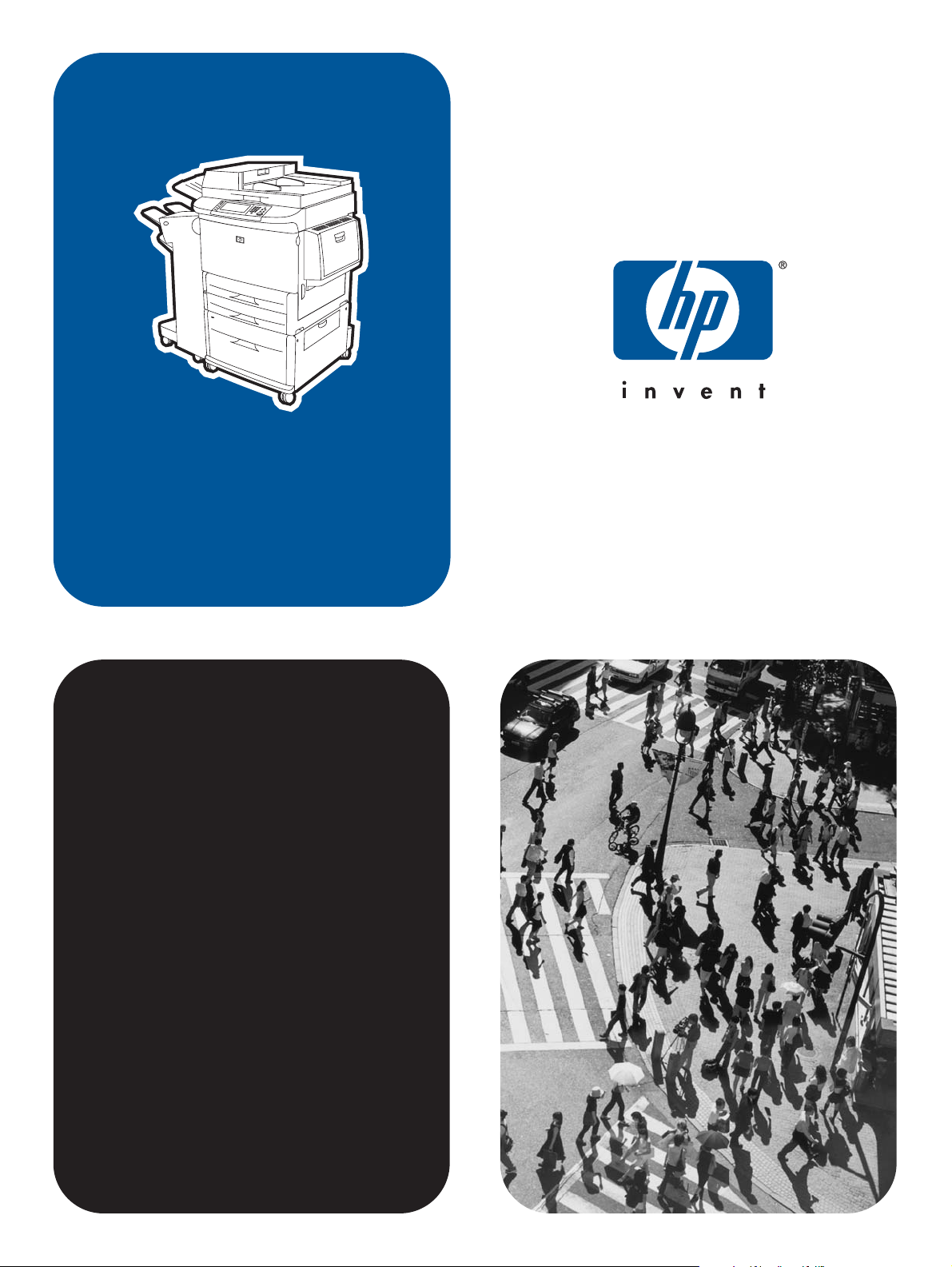
hp LaserJet 9040mfp
hp LaserJet 9050mfp
käyttö
Page 2
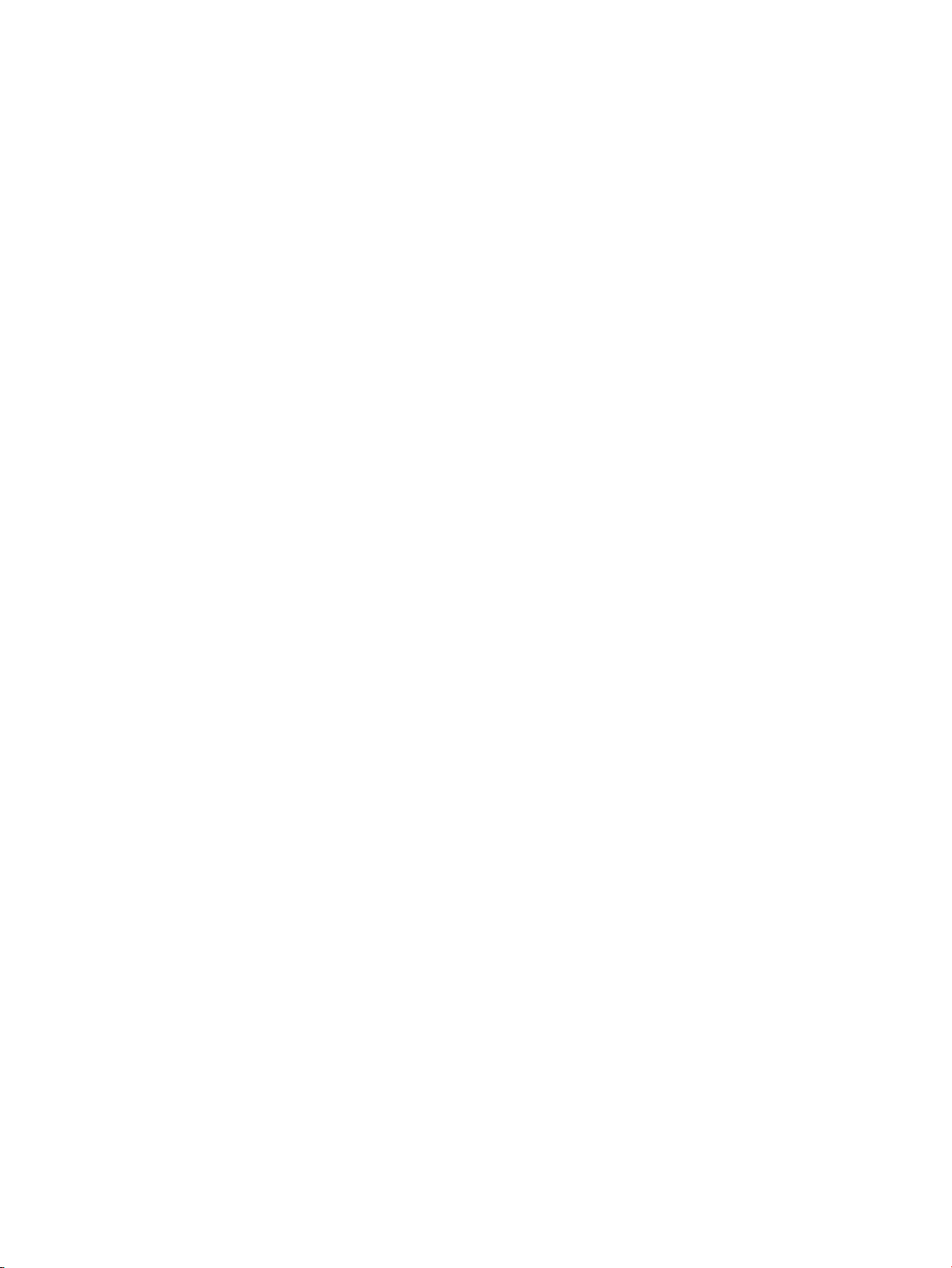
Page 3
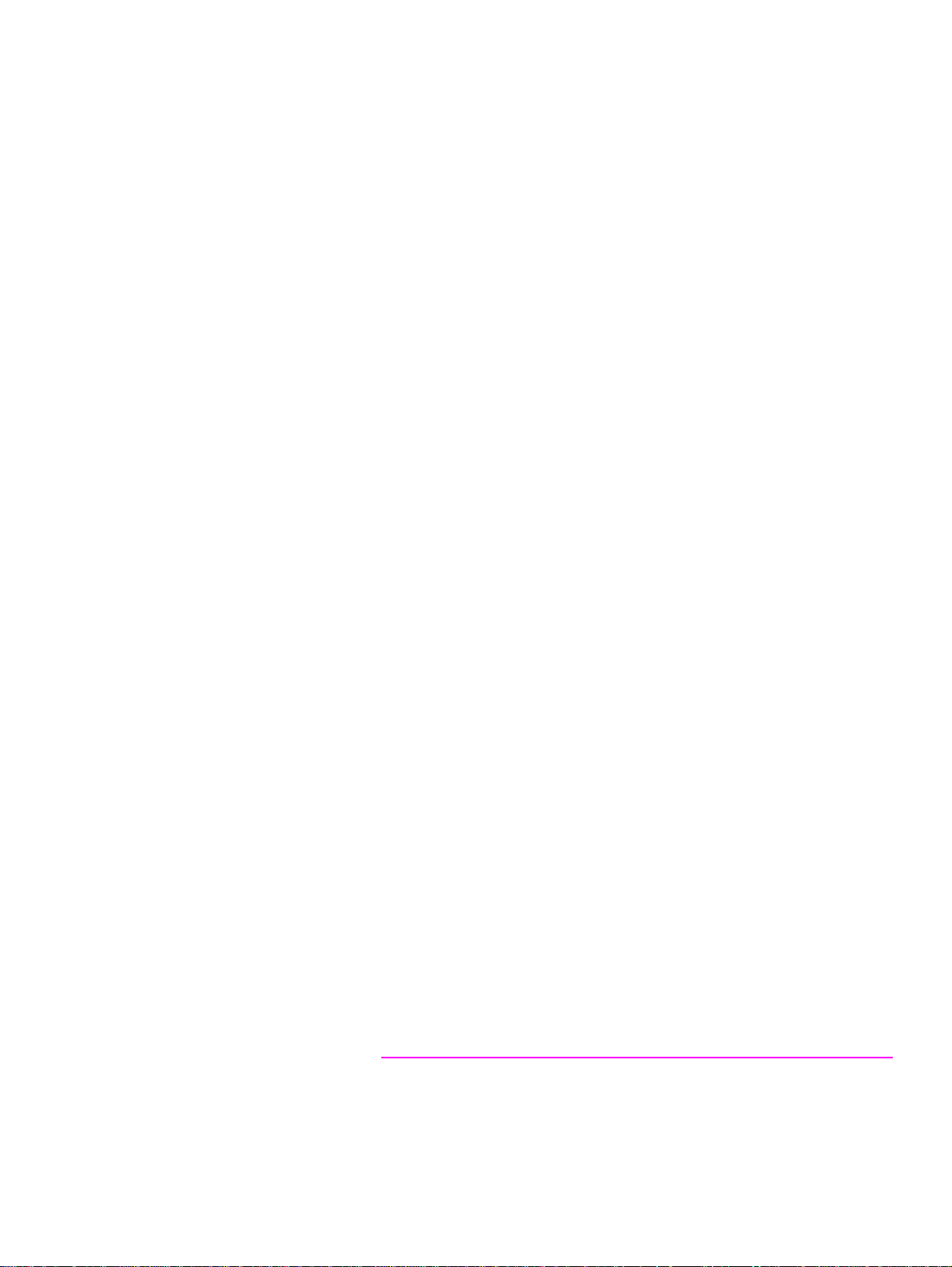
hp LaserJet 9040mfp/9050mfp
Käyttöopas
Page 4
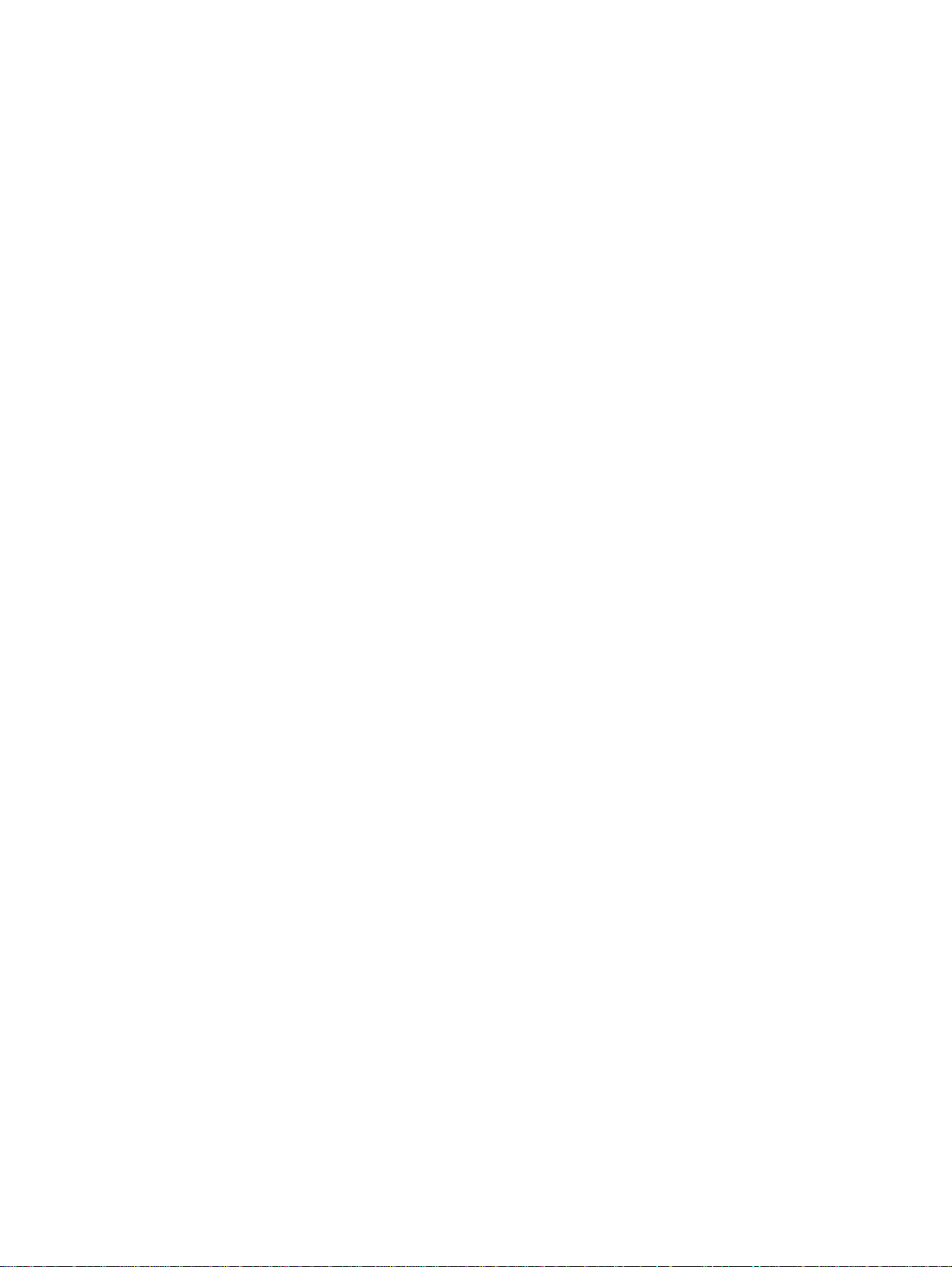
Tekijänoikeus- ja käyttöoikeustiedot
© 2004 Copyright Hewlett-Packard Development Company, L.P.
Tämän materiaalin kopioiminen, sovittaminen tai kääntäminen on
kiellettyä, paitsi tekijänoikeuslain sallimilla tavoilla.
Tämän asiakirjan tietoja voidaan muuttaa ilman eri ilmoitusta.
HP-tuotetta koskeva takuu sisältyy tuotekohtaisesti toimitettavaan
rajoitetun takuun antavaan takuutodistukseen. Mikään tässä mainittu
ei muodosta lisätakuuta. HP ei ole vastuussa tämän aineiston
teknisistä tai toimituksellisista virheistä eikä puutteista.
Julkaisun numero: Q3726-90917
Edition 1, 11/2004
Tavaramerkit
Adobe, Acrobat ja PostScript ovat Adobe Systems Incorporatedin
tavaramerkkejä.
E
NERGY STAR
®
on Yhdysvalloissa rekisteröity tavaramerkki.
Linux on Linus Torvaldsin Yhdysvalloissa rekisteröimä tavaramerkki.
Microsoft, Windows, Windows NT ja MS-DOS
ovat Microsoft
Corporationin Yhdysvalloissa rekisteröityjä tavaramerkkejä.
UNIX on Open Group -organisaation rekisteröimä tavaramerkki.
Page 5
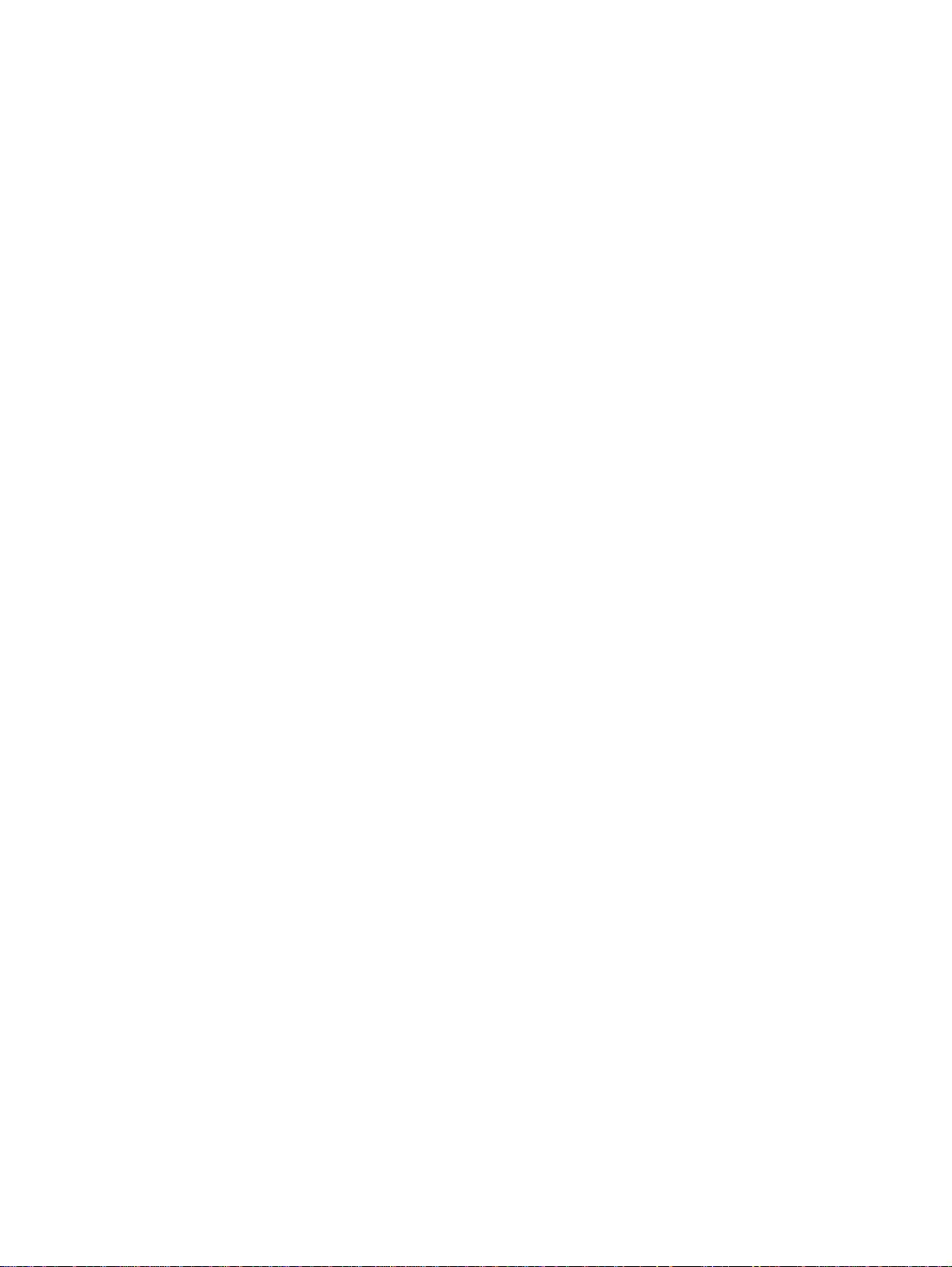
Sisällys
1 Perustietoja
Yleistä. . . . . . . . . . . . . . . . . . . . . . . . . . . . . . . . . . . . . . . . . . . . . . . . . . . . . . . . . . . . . . . . . . . . . .9
MFP-laitteen ominaisuudet ja edut. . . . . . . . . . . . . . . . . . . . . . . . . . . . . . . . . . . . . . . . . . . . . . . .9
Osat ja lisävarusteet. . . . . . . . . . . . . . . . . . . . . . . . . . . . . . . . . . . . . . . . . . . . . . . . . . . . . . .13
MFP-laite ulkopuolelta . . . . . . . . . . . . . . . . . . . . . . . . . . . . . . . . . . . . . . . . . . . . . . . . . . . . .15
Hyödyllisiä ohjelmia . . . . . . . . . . . . . . . . . . . . . . . . . . . . . . . . . . . . . . . . . . . . . . . . . . . . . . . . . .16
Ohjelmiston ominaisuudet . . . . . . . . . . . . . . . . . . . . . . . . . . . . . . . . . . . . . . . . . . . . . . . . . .16
Ohjaimet. . . . . . . . . . . . . . . . . . . . . . . . . . . . . . . . . . . . . . . . . . . . . . . . . . . . . . . . . . . . . . . .17
Macintosh-tietokoneille tarkoitetut ohjelmistot . . . . . . . . . . . . . . . . . . . . . . . . . . . . . . . . . . .20
Tulostusjärjestelmäohjelmiston asentaminen. . . . . . . . . . . . . . . . . . . . . . . . . . . . . . . . . . . .21
Ohjelmiston poistaminen . . . . . . . . . . . . . . . . . . . . . . . . . . . . . . . . . . . . . . . . . . . . . . . . . . .24
Verkko-ohjelmistot . . . . . . . . . . . . . . . . . . . . . . . . . . . . . . . . . . . . . . . . . . . . . . . . . . . . . . . .25
HP Web Jetadmin . . . . . . . . . . . . . . . . . . . . . . . . . . . . . . . . . . . . . . . . . . . . . . . . . . . . . . . .25
Tiedonsiirto käyttämällä sulautettua HP Jetdirect -tulostinpalvelinta . . . . . . . . . . . . . . . . . .27
Tiedonsiirto käyttämällä HP Jetdirect -tulostinpalvelinta . . . . . . . . . . . . . . . . . . . . . . . . . . .27
Sulautettu WWW-palvelin . . . . . . . . . . . . . . . . . . . . . . . . . . . . . . . . . . . . . . . . . . . . . . . . . . . . . .27
HP Toolbox. . . . . . . . . . . . . . . . . . . . . . . . . . . . . . . . . . . . . . . . . . . . . . . . . . . . . . . . . . . . . . . . .28
Tuetut käyttöjärjestelmät . . . . . . . . . . . . . . . . . . . . . . . . . . . . . . . . . . . . . . . . . . . . . . . . . . .28
HP Toolbox -ohjelman käynnistäminen . . . . . . . . . . . . . . . . . . . . . . . . . . . . . . . . . . . . . . . .29
HP Toolbox -ohjelman osiot . . . . . . . . . . . . . . . . . . . . . . . . . . . . . . . . . . . . . . . . . . . . . . . . .29
Syöttölokeroiden täyttäminen . . . . . . . . . . . . . . . . . . . . . . . . . . . . . . . . . . . . . . . . . . . . . . . . . . .31
Lokeron 1 täyttäminen . . . . . . . . . . . . . . . . . . . . . . . . . . . . . . . . . . . . . . . . . . . . . . . . . . . . .31
Lokeroiden 2, 3 ja 4 täyttäminen . . . . . . . . . . . . . . . . . . . . . . . . . . . . . . . . . . . . . . . . . . . . .34
Lokeroiden asetusten määrittäminen Paperinkäsittely-valikossa . . . . . . . . . . . . . . . . . . . .42
2 Ohjauspaneeli
Yleistä. . . . . . . . . . . . . . . . . . . . . . . . . . . . . . . . . . . . . . . . . . . . . . . . . . . . . . . . . . . . . . . . . . . . .43
Ohjauspaneelin sisältö . . . . . . . . . . . . . . . . . . . . . . . . . . . . . . . . . . . . . . . . . . . . . . . . . . . . . . . .44
Ohjauspaneelin toiminnot. . . . . . . . . . . . . . . . . . . . . . . . . . . . . . . . . . . . . . . . . . . . . . . . . . .45
Aloitusnäytön toimintopainikkeet. . . . . . . . . . . . . . . . . . . . . . . . . . . . . . . . . . . . . . . . . . . . . . . . .46
Ohjejärjestelmä. . . . . . . . . . . . . . . . . . . . . . . . . . . . . . . . . . . . . . . . . . . . . . . . . . . . . . . . . . . . . .47
Mikä tämä on? -ohje. . . . . . . . . . . . . . . . . . . . . . . . . . . . . . . . . . . . . . . . . . . . . . . . . . . . . . .47
"Opasta"-ohje . . . . . . . . . . . . . . . . . . . . . . . . . . . . . . . . . . . . . . . . . . . . . . . . . . . . . . . . . . . .47
3 Tulostaminen
Yleistä. . . . . . . . . . . . . . . . . . . . . . . . . . . . . . . . . . . . . . . . . . . . . . . . . . . . . . . . . . . . . . . . . . . . .49
Materiaalin suuntaaminen. . . . . . . . . . . . . . . . . . . . . . . . . . . . . . . . . . . . . . . . . . . . . . . . . . . . . .50
Perusohjeita tulostamiseen. . . . . . . . . . . . . . . . . . . . . . . . . . . . . . . . . . . . . . . . . . . . . . . . . . . . .55
Tulostelokeron valitseminen . . . . . . . . . . . . . . . . . . . . . . . . . . . . . . . . . . . . . . . . . . . . . . . . . . . .56
Tulostekohteen valitseminen . . . . . . . . . . . . . . . . . . . . . . . . . . . . . . . . . . . . . . . . . . . . . . . .57
Kirjekuorten tulostaminen . . . . . . . . . . . . . . . . . . . . . . . . . . . . . . . . . . . . . . . . . . . . . . . . . . . . . .57
Erikoispaperille tulostaminen . . . . . . . . . . . . . . . . . . . . . . . . . . . . . . . . . . . . . . . . . . . . . . . . . . .60
Tulostaminen kirjelomakepaperille ja rei'itetylle tai esipainetulle paperille (yksipuoliselle) .60
Tulostaminen kirjelomakepaperille ja rei'itetylle tai esipainetulle paperille (kaksipuoliselle) 61
Tarrojen tulostaminen. . . . . . . . . . . . . . . . . . . . . . . . . . . . . . . . . . . . . . . . . . . . . . . . . . . . . .61
Kalvojen tulostaminen . . . . . . . . . . . . . . . . . . . . . . . . . . . . . . . . . . . . . . . . . . . . . . . . . . . . .61
Ohjeita mukautetulle paperikoolle, korttipaperille ja paksulle paperille . . . . . . . . . . . . . . . .62
Täyskokoisten kuvien tulostaminen . . . . . . . . . . . . . . . . . . . . . . . . . . . . . . . . . . . . . . . . . . .62
Tulostaminen paperin molemmille puolille (kaksipuolinen tulostus) . . . . . . . . . . . . . . . . . . . . .63
Ominaisuuksien käyttäminen tulostinohjaimesta . . . . . . . . . . . . . . . . . . . . . . . . . . . . . . . . . . . .64
Kohdistusasetukset . . . . . . . . . . . . . . . . . . . . . . . . . . . . . . . . . . . . . . . . . . . . . . . . . . . . . . . . . .65
FIWW Sisällys iii
Page 6
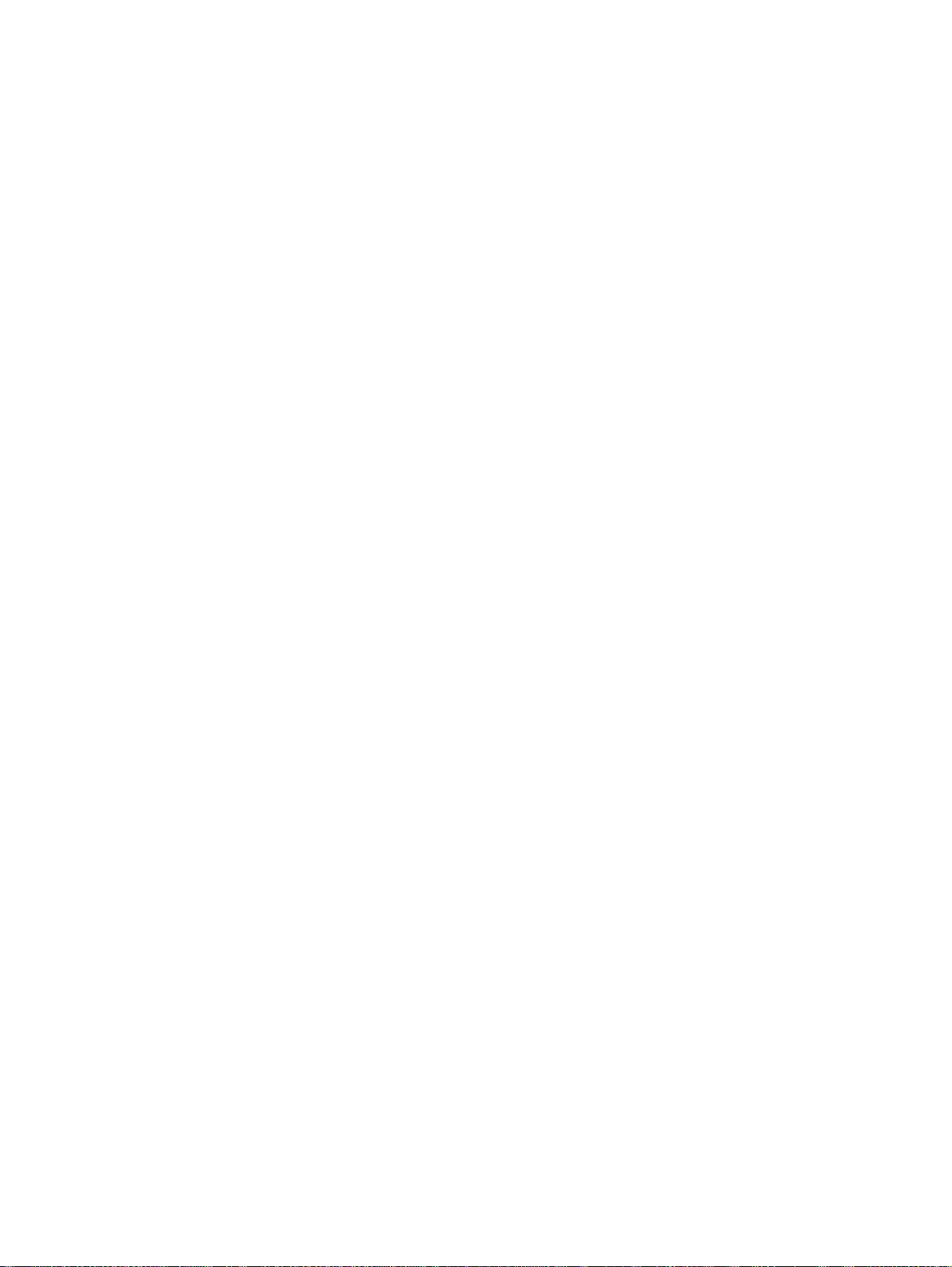
Ota kohdistus käyttöön seuraavasti: . . . . . . . . . . . . . . . . . . . . . . . . . . . . . . . . . . . . . . . . . . 65
Erilainen ensimmäinen sivu . . . . . . . . . . . . . . . . . . . . . . . . . . . . . . . . . . . . . . . . . . . . . . . . . . . .66
Tyhjän takasivun lisääminen . . . . . . . . . . . . . . . . . . . . . . . . . . . . . . . . . . . . . . . . . . . . . . . . . . .67
Monen sivun tulostaminen yhdelle arkille. . . . . . . . . . . . . . . . . . . . . . . . . . . . . . . . . . . . . . . . . . 67
Lokeron 1 toiminnan mukauttaminen. . . . . . . . . . . . . . . . . . . . . . . . . . . . . . . . . . . . . . . . . . . . . 68
Tulostaminen lokerosta 1, kun pyydetään lokeroon asetettua paperia . . . . . . . . . . . . . . . . 68
Paperin syöttäminen käsin lokerosta 1 . . . . . . . . . . . . . . . . . . . . . . . . . . . . . . . . . . . . . . . . 68
Tulostamiseen käytettävän paperin määrittäminen . . . . . . . . . . . . . . . . . . . . . . . . . . . . . . . . . . 69
Paperin tyypin ja koon mukaan tulostamisen edut . . . . . . . . . . . . . . . . . . . . . . . . . . . . . . . 69
Työn tallennusominaisuudet . . . . . . . . . . . . . . . . . . . . . . . . . . . . . . . . . . . . . . . . . . . . . . . . . . .70
Yksityisen työn tulostaminen . . . . . . . . . . . . . . . . . . . . . . . . . . . . . . . . . . . . . . . . . . . . . . . . 70
Yksityisten töiden vapauttaminen . . . . . . . . . . . . . . . . . . . . . . . . . . . . . . . . . . . . . . . . . . . . 71
Yksityisen työn poistaminen . . . . . . . . . . . . . . . . . . . . . . . . . . . . . . . . . . . . . . . . . . . . . . . . 71
Tulostustyön tallentaminen . . . . . . . . . . . . . . . . . . . . . . . . . . . . . . . . . . . . . . . . . . . . . . . . . 71
Tallennetun työn tulostaminen. . . . . . . . . . . . . . . . . . . . . . . . . . . . . . . . . . . . . . . . . . . . . . . 72
Tallennetun työn poistaminen . . . . . . . . . . . . . . . . . . . . . . . . . . . . . . . . . . . . . . . . . . . . . . . 72
Pikakopiointityön luominen . . . . . . . . . . . . . . . . . . . . . . . . . . . . . . . . . . . . . . . . . . . . . . . . . 72
Lisäkopioiden tulostaminen pikakopiotöistä . . . . . . . . . . . . . . . . . . . . . . . . . . . . . . . . . . . . 73
Pikakopiotyön poistaminen . . . . . . . . . . . . . . . . . . . . . . . . . . . . . . . . . . . . . . . . . . . . . . . . . 73
Työn tarkistaminen ja säilyttäminen. . . . . . . . . . . . . . . . . . . . . . . . . . . . . . . . . . . . . . . . . . . 73
Säilytetyn työn jäljellä olevien kopioiden tulostaminen . . . . . . . . . . . . . . . . . . . . . . . . . . . . 74
Säilytetyn työn poistaminen. . . . . . . . . . . . . . . . . . . . . . . . . . . . . . . . . . . . . . . . . . . . . . . . . 74
4 Kopioiminen
Yleistä . . . . . . . . . . . . . . . . . . . . . . . . . . . . . . . . . . . . . . . . . . . . . . . . . . . . . . . . . . . . . . . . . . . . 75
Kopiointinäytön toimintopainikkeet. . . . . . . . . . . . . . . . . . . . . . . . . . . . . . . . . . . . . . . . . . . . . . . 76
Peruuta-painike . . . . . . . . . . . . . . . . . . . . . . . . . . . . . . . . . . . . . . . . . . . . . . . . . . . . . . . . . . 76
OK-painike. . . . . . . . . . . . . . . . . . . . . . . . . . . . . . . . . . . . . . . . . . . . . . . . . . . . . . . . . . . . . . 76
Perusohjeita kopioimiseen . . . . . . . . . . . . . . . . . . . . . . . . . . . . . . . . . . . . . . . . . . . . . . . . . . . . . 77
Kopioiminen käyttämällä oletusasetuksia . . . . . . . . . . . . . . . . . . . . . . . . . . . . . . . . . . . . . . 77
Kopioiminen käyttämällä käyttäjän määrittämiä asetuksia . . . . . . . . . . . . . . . . . . . . . . . . . 77
Kopioiminen skannerin lasin avulla . . . . . . . . . . . . . . . . . . . . . . . . . . . . . . . . . . . . . . . . . . . 79
Kopioiminen automaattisen asiakirjansyöttölaitteen avulla . . . . . . . . . . . . . . . . . . . . . . . . . 79
Kirjojen kopioiminen . . . . . . . . . . . . . . . . . . . . . . . . . . . . . . . . . . . . . . . . . . . . . . . . . . . . . .79
Työ-tilan käyttäminen . . . . . . . . . . . . . . . . . . . . . . . . . . . . . . . . . . . . . . . . . . . . . . . . . . . . . 80
Nykyisen työn kopiointiasetusten muuttaminen. . . . . . . . . . . . . . . . . . . . . . . . . . . . . . . . . . . . . 80
Kopion kontrastin säätäminen . . . . . . . . . . . . . . . . . . . . . . . . . . . . . . . . . . . . . . . . . . . . . . . 80
Kopioiden pienentäminen tai suurentaminen . . . . . . . . . . . . . . . . . . . . . . . . . . . . . . . . . . . 80
Kopioiden parantaminen . . . . . . . . . . . . . . . . . . . . . . . . . . . . . . . . . . . . . . . . . . . . . . . . . . . 81
Erikokoisten alkuperäisten asiakirjojen kopioiminen . . . . . . . . . . . . . . . . . . . . . . . . . . . . . . . . . 81
Tallennetun kopiotyön luominen . . . . . . . . . . . . . . . . . . . . . . . . . . . . . . . . . . . . . . . . . . . . . . . . 81
Tulostelokeron valitseminen. . . . . . . . . . . . . . . . . . . . . . . . . . . . . . . . . . . . . . . . . . . . . . . . . . . . 82
5 Sähköposti
Yleistä . . . . . . . . . . . . . . . . . . . . . . . . . . . . . . . . . . . . . . . . . . . . . . . . . . . . . . . . . . . . . . . . . . . . 83
Sähköpostinäytön toimintopainikkeet. . . . . . . . . . . . . . . . . . . . . . . . . . . . . . . . . . . . . . . . . . . . . 84
Ohje-painike . . . . . . . . . . . . . . . . . . . . . . . . . . . . . . . . . . . . . . . . . . . . . . . . . . . . . . . . . . . . 84
Lähettäjä-kenttä. . . . . . . . . . . . . . . . . . . . . . . . . . . . . . . . . . . . . . . . . . . . . . . . . . . . . . . . . . 84
Poista kaikki -painike. . . . . . . . . . . . . . . . . . . . . . . . . . . . . . . . . . . . . . . . . . . . . . . . . . . . . .85
Perustietoa sähköpostista . . . . . . . . . . . . . . . . . . . . . . . . . . . . . . . . . . . . . . . . . . . . . . . . . . . . . 85
Johdanto sähköpostin käyttöön . . . . . . . . . . . . . . . . . . . . . . . . . . . . . . . . . . . . . . . . . . . . . . 85
Asiakirjojen lisääminen laitteeseen . . . . . . . . . . . . . . . . . . . . . . . . . . . . . . . . . . . . . . . . . . . 85
Asiakirjojen lähettäminen. . . . . . . . . . . . . . . . . . . . . . . . . . . . . . . . . . . . . . . . . . . . . . . . . . . 85
Osoitekirjan käyttäminen . . . . . . . . . . . . . . . . . . . . . . . . . . . . . . . . . . . . . . . . . . . . . . . . . . . . . . 87
Vastaanottajaluettelon luominen . . . . . . . . . . . . . . . . . . . . . . . . . . . . . . . . . . . . . . . . . . . . . 87
Paikallinen osoitekirja . . . . . . . . . . . . . . . . . . . . . . . . . . . . . . . . . . . . . . . . . . . . . . . . . . . . .87
Sähköpostiviestin tekstin kirjoittaminen . . . . . . . . . . . . . . . . . . . . . . . . . . . . . . . . . . . . . . . 88
Lisätietoja. . . . . . . . . . . . . . . . . . . . . . . . . . . . . . . . . . . . . . . . . . . . . . . . . . . . . . . . . . . . . . . . . . 88
iv Sisällys FIWW
Page 7

6 Faksien lähettäminen
7 Tulostuslaitteet
Yleistä. . . . . . . . . . . . . . . . . . . . . . . . . . . . . . . . . . . . . . . . . . . . . . . . . . . . . . . . . . . . . . . . . . . . .91
3 000 arkin lajittelulaite . . . . . . . . . . . . . . . . . . . . . . . . . . . . . . . . . . . . . . . . . . . . . . . . . . . . . . . .92
Paperinkäsittelytoiminnot . . . . . . . . . . . . . . . . . . . . . . . . . . . . . . . . . . . . . . . . . . . . . . . . . . .92
3 000 arkin nitova lajittelulaite. . . . . . . . . . . . . . . . . . . . . . . . . . . . . . . . . . . . . . . . . . . . . . . . . . .92
Paperinkäsittelytoiminnot . . . . . . . . . . . . . . . . . . . . . . . . . . . . . . . . . . . . . . . . . . . . . . . . . . .92
Valinnaisen nitojan käyttäminen . . . . . . . . . . . . . . . . . . . . . . . . . . . . . . . . . . . . . . . . . . . . .92
Monitoimiviimeistelylaite . . . . . . . . . . . . . . . . . . . . . . . . . . . . . . . . . . . . . . . . . . . . . . . . . . . . . . .94
Paperinkäsittelytoiminnot . . . . . . . . . . . . . . . . . . . . . . . . . . . . . . . . . . . . . . . . . . . . . . . . . . .94
Nitojan käyttäminen . . . . . . . . . . . . . . . . . . . . . . . . . . . . . . . . . . . . . . . . . . . . . . . . . . . . . . .95
Kirjasten tekeminen . . . . . . . . . . . . . . . . . . . . . . . . . . . . . . . . . . . . . . . . . . . . . . . . . . . . . . .98
8-lokeroinen postilaatikko . . . . . . . . . . . . . . . . . . . . . . . . . . . . . . . . . . . . . . . . . . . . . . . . . . . . . .98
Tulostetoiminnot. . . . . . . . . . . . . . . . . . . . . . . . . . . . . . . . . . . . . . . . . . . . . . . . . . . . . . . . . .98
8 Suojausominaisuudet
Yleistä. . . . . . . . . . . . . . . . . . . . . . . . . . . . . . . . . . . . . . . . . . . . . . . . . . . . . . . . . . . . . . . . . . . . .99
Älykortti (FIH) . . . . . . . . . . . . . . . . . . . . . . . . . . . . . . . . . . . . . . . . . . . . . . . . . . . . . . . . . . . . . .100
Vaatimukset . . . . . . . . . . . . . . . . . . . . . . . . . . . . . . . . . . . . . . . . . . . . . . . . . . . . . . . . . . . .100
Älykortin käyttäminen . . . . . . . . . . . . . . . . . . . . . . . . . . . . . . . . . . . . . . . . . . . . . . . . . . . . .100
Suojattu levyn sisällön poisto . . . . . . . . . . . . . . . . . . . . . . . . . . . . . . . . . . . . . . . . . . . . . . . . . .101
Käsitellyt tiedot . . . . . . . . . . . . . . . . . . . . . . . . . . . . . . . . . . . . . . . . . . . . . . . . . . . . . . . . . .101
Suojatun levyn sisällön poistotoiminnon käyttäminen . . . . . . . . . . . . . . . . . . . . . . . . . . . .102
Lisätietoja . . . . . . . . . . . . . . . . . . . . . . . . . . . . . . . . . . . . . . . . . . . . . . . . . . . . . . . . . . . . . .102
Suojauslukitus. . . . . . . . . . . . . . . . . . . . . . . . . . . . . . . . . . . . . . . . . . . . . . . . . . . . . . . . . . . . . .102
Työn tallennusominaisuudet . . . . . . . . . . . . . . . . . . . . . . . . . . . . . . . . . . . . . . . . . . . . . . . . . . .102
DSS-tunnistus. . . . . . . . . . . . . . . . . . . . . . . . . . . . . . . . . . . . . . . . . . . . . . . . . . . . . . . . . . . . . .102
9 MFP-laitteen huolto
Yleistä. . . . . . . . . . . . . . . . . . . . . . . . . . . . . . . . . . . . . . . . . . . . . . . . . . . . . . . . . . . . . . . . . . . .103
MFP-laitteen puhdistaminen . . . . . . . . . . . . . . . . . . . . . . . . . . . . . . . . . . . . . . . . . . . . . . . . . . .104
Yleinen puhdistaminen. . . . . . . . . . . . . . . . . . . . . . . . . . . . . . . . . . . . . . . . . . . . . . . . . . . .104
Automaattisen asiakirjansyöttölaitteen toimitusjärjestelmän puhdistaminen . . . . . . . . . . .107
Tulostuskasetin käsitteleminen. . . . . . . . . . . . . . . . . . . . . . . . . . . . . . . . . . . . . . . . . . . . . . . . .112
Muut kuin HP-mustekasetit . . . . . . . . . . . . . . . . . . . . . . . . . . . . . . . . . . . . . . . . . . . . . . . .112
Tulostuskasetin tunnistus. . . . . . . . . . . . . . . . . . . . . . . . . . . . . . . . . . . . . . . . . . . . . . . . . .112
Tulostuskasetin säilyttäminen . . . . . . . . . . . . . . . . . . . . . . . . . . . . . . . . . . . . . . . . . . . . . .112
Väriaineen määrän tarkastaminen . . . . . . . . . . . . . . . . . . . . . . . . . . . . . . . . . . . . . . . . . . .112
Tulostuskasetin tilat . . . . . . . . . . . . . . . . . . . . . . . . . . . . . . . . . . . . . . . . . . . . . . . . . . . . . . . . .113
Värikasetin tilaaminen . . . . . . . . . . . . . . . . . . . . . . . . . . . . . . . . . . . . . . . . . . . . . . . . . . . .113
Värikasetin vaihtaminen . . . . . . . . . . . . . . . . . . . . . . . . . . . . . . . . . . . . . . . . . . . . . . . . . . .114
Tulostimen huoltopakkaus . . . . . . . . . . . . . . . . . . . . . . . . . . . . . . . . . . . . . . . . . . . . . . . . . . . .115
10 Vianmääritys
Yleistä. . . . . . . . . . . . . . . . . . . . . . . . . . . . . . . . . . . . . . . . . . . . . . . . . . . . . . . . . . . . . . . . . . . .117
Tukosten poistaminen. . . . . . . . . . . . . . . . . . . . . . . . . . . . . . . . . . . . . . . . . . . . . . . . . . . . . . . .118
Tukosten poistaminen syöttölokeron alueilta . . . . . . . . . . . . . . . . . . . . . . . . . . . . . . . . . . .119
Tukosten poistaminen kaksipuolisen tulostuksen lisälaitteesta (kääntöyksiköstä). . . . . . .123
Paperitukosten poistaminen ulostulokohdista . . . . . . . . . . . . . . . . . . . . . . . . . . . . . . . . . .125
Tukosten poistaminen 8-lokeroisesta postilaatikosta. . . . . . . . . . . . . . . . . . . . . . . . . . . . .138
Toistuvat tukosongelmat . . . . . . . . . . . . . . . . . . . . . . . . . . . . . . . . . . . . . . . . . . . . . . . . . .139
MFP-laitteen viestit . . . . . . . . . . . . . . . . . . . . . . . . . . . . . . . . . . . . . . . . . . . . . . . . . . . . . . . . . .140
Ohjauspaneelin viestien selvittäminen. . . . . . . . . . . . . . . . . . . . . . . . . . . . . . . . . . . . . . . .141
Tulosteen laatuongelmat . . . . . . . . . . . . . . . . . . . . . . . . . . . . . . . . . . . . . . . . . . . . . . . . . . . . .152
Kirjekuorten rypistymisen estäminen . . . . . . . . . . . . . . . . . . . . . . . . . . . . . . . . . . . . . . . . .155
FIWW Sisällys v
Page 8
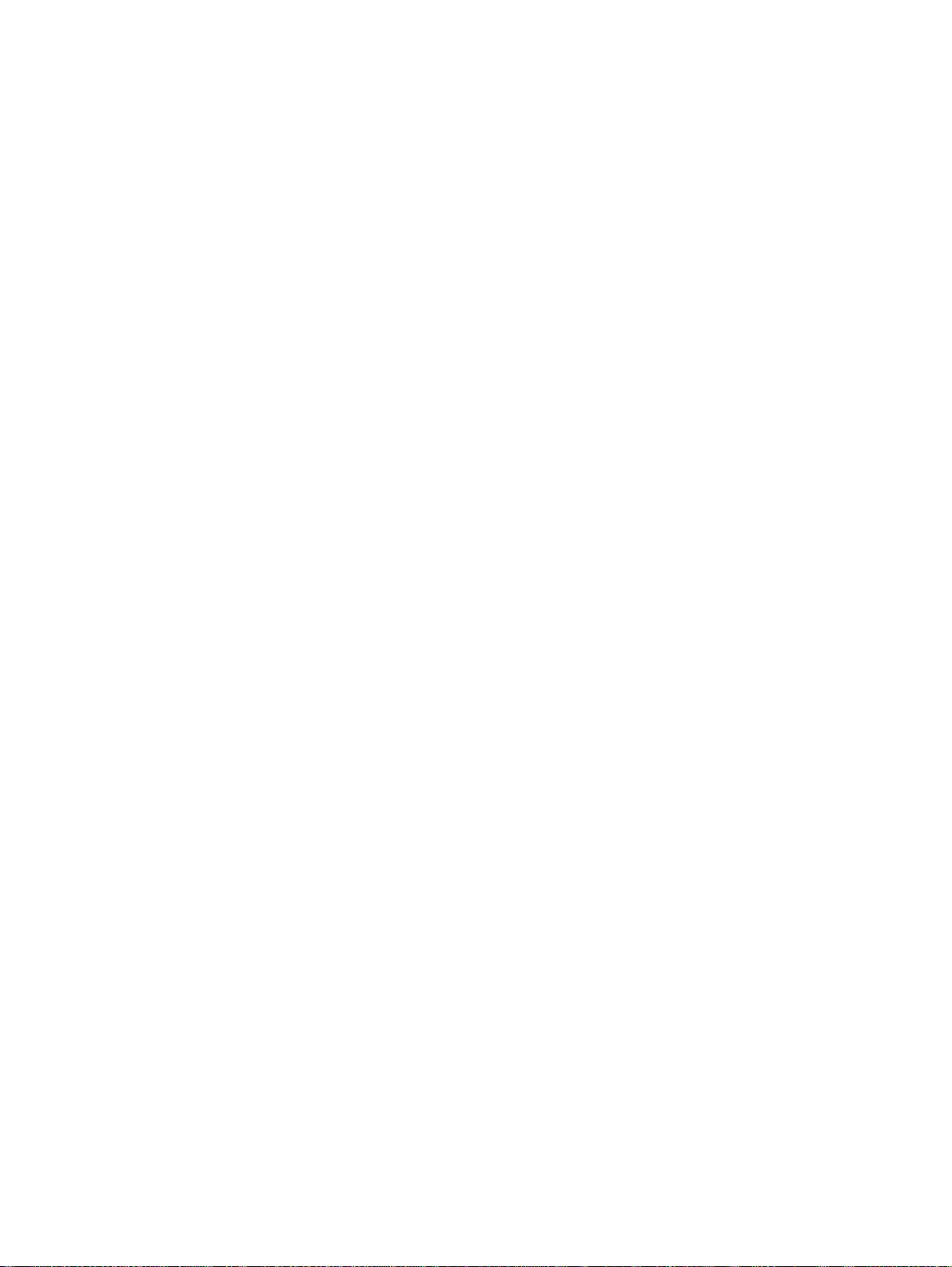
MFP-laitteen ongelmien ratkaiseminen . . . . . . . . . . . . . . . . . . . . . . . . . . . . . . . . . . . . . . . . . . 156
MFP-laitteen ongelmien määrittäminen. . . . . . . . . . . . . . . . . . . . . . . . . . . . . . . . . . . . . . . 156
Ohjelmistoon, tietokoneeseen ja tulostinliittymään liittyvät ongelmat. . . . . . . . . . . . . . . . . . . . 157
Tiedonsiirto käyttämällä valinnaista HP Jetdirect -tulostinpalvelinta . . . . . . . . . . . . . . . . . . . . 164
Tiedonsiirto käyttämällä sulautettua HP Jetdirect -tulostinpalvelinta. . . . . . . . . . . . . . . . . 164
MFP-laitteen asetusten tarkistaminen . . . . . . . . . . . . . . . . . . . . . . . . . . . . . . . . . . . . . . . . . . . 165
Valikkokartta . . . . . . . . . . . . . . . . . . . . . . . . . . . . . . . . . . . . . . . . . . . . . . . . . . . . . . . . . . . 165
Asetussivu . . . . . . . . . . . . . . . . . . . . . . . . . . . . . . . . . . . . . . . . . . . . . . . . . . . . . . . . . . . . . 166
Jetdirect-sivu . . . . . . . . . . . . . . . . . . . . . . . . . . . . . . . . . . . . . . . . . . . . . . . . . . . . . . . . . . . 167
Tarvikkeiden tilasivu . . . . . . . . . . . . . . . . . . . . . . . . . . . . . . . . . . . . . . . . . . . . . . . . . . . . . 168
Käyttötiedot . . . . . . . . . . . . . . . . . . . . . . . . . . . . . . . . . . . . . . . . . . . . . . . . . . . . . . . . . . . . 169
PCL- tai PS-fonttiluettelo . . . . . . . . . . . . . . . . . . . . . . . . . . . . . . . . . . . . . . . . . . . . . . . . . . 169
Tapahtumalokisivu. . . . . . . . . . . . . . . . . . . . . . . . . . . . . . . . . . . . . . . . . . . . . . . . . . . . . . . 170
Paperiratatestin tulostaminen . . . . . . . . . . . . . . . . . . . . . . . . . . . . . . . . . . . . . . . . . . . . . . 171
Liite A Tekniset tiedot
Yleistä . . . . . . . . . . . . . . . . . . . . . . . . . . . . . . . . . . . . . . . . . . . . . . . . . . . . . . . . . . . . . . . . . . . 173
Paperipainojen vastaavuustaulukko . . . . . . . . . . . . . . . . . . . . . . . . . . . . . . . . . . . . . . . . . . . . 174
Materiaalien tekniset tiedot . . . . . . . . . . . . . . . . . . . . . . . . . . . . . . . . . . . . . . . . . . . . . . . . . . . 177
Tuetut tulostimessa käytettävät paperikoot . . . . . . . . . . . . . . . . . . . . . . . . . . . . . . . . . . . 178
Tuetut paperityypit. . . . . . . . . . . . . . . . . . . . . . . . . . . . . . . . . . . . . . . . . . . . . . . . . . . . . . .180
Tarrat. . . . . . . . . . . . . . . . . . . . . . . . . . . . . . . . . . . . . . . . . . . . . . . . . . . . . . . . . . . . . . . . . 182
Kalvot. . . . . . . . . . . . . . . . . . . . . . . . . . . . . . . . . . . . . . . . . . . . . . . . . . . . . . . . . . . . . . . . . 182
Kirjekuoret . . . . . . . . . . . . . . . . . . . . . . . . . . . . . . . . . . . . . . . . . . . . . . . . . . . . . . . . . . . . . 182
Korttipaperi ja paksu paperi . . . . . . . . . . . . . . . . . . . . . . . . . . . . . . . . . . . . . . . . . . . . . . . 183
Ympäristötiedot . . . . . . . . . . . . . . . . . . . . . . . . . . . . . . . . . . . . . . . . . . . . . . . . . . . . . . . . . . . . 184
Virrankulutus . . . . . . . . . . . . . . . . . . . . . . . . . . . . . . . . . . . . . . . . . . . . . . . . . . . . . . . . . . . 184
Käytettävä virta . . . . . . . . . . . . . . . . . . . . . . . . . . . . . . . . . . . . . . . . . . . . . . . . . . . . . . . . . 184
Äänenvoimakkuuden tiedot . . . . . . . . . . . . . . . . . . . . . . . . . . . . . . . . . . . . . . . . . . . . . . . . 185
Käyttöympäristö. . . . . . . . . . . . . . . . . . . . . . . . . . . . . . . . . . . . . . . . . . . . . . . . . . . . . . . . .186
Liite B Ohjauspaneelin valikot
Yleistä . . . . . . . . . . . . . . . . . . . . . . . . . . . . . . . . . . . . . . . . . . . . . . . . . . . . . . . . . . . . . . . . . . . 187
Hae työ -valikko . . . . . . . . . . . . . . . . . . . . . . . . . . . . . . . . . . . . . . . . . . . . . . . . . . . . . . . . . . . . 188
Information menu (Tietovalikko). . . . . . . . . . . . . . . . . . . . . . . . . . . . . . . . . . . . . . . . . . . . . . . . 189
Paperinkäsittelyvalikko. . . . . . . . . . . . . . . . . . . . . . . . . . . . . . . . . . . . . . . . . . . . . . . . . . . . . . . 190
Määritä asetukset -valikko . . . . . . . . . . . . . . . . . . . . . . . . . . . . . . . . . . . . . . . . . . . . . . . . . . . . 191
Alkuperäiset-alivalikko . . . . . . . . . . . . . . . . . . . . . . . . . . . . . . . . . . . . . . . . . . . . . . . . . . . 191
Kopiointi-alivalikko . . . . . . . . . . . . . . . . . . . . . . . . . . . . . . . . . . . . . . . . . . . . . . . . . . . . . .192
Parannukset-alivalikko . . . . . . . . . . . . . . . . . . . . . . . . . . . . . . . . . . . . . . . . . . . . . . . . . . . 192
Lähettäminen-alivalikko . . . . . . . . . . . . . . . . . . . . . . . . . . . . . . . . . . . . . . . . . . . . . . . . . . . 193
Tulostus-alivalikko . . . . . . . . . . . . . . . . . . . . . . . . . . . . . . . . . . . . . . . . . . . . . . . . . . . . . . .194
Tulostuslaatu-alivalikko . . . . . . . . . . . . . . . . . . . . . . . . . . . . . . . . . . . . . . . . . . . . . . . . . . . 197
Järjestelmän asetukset -alivalikko . . . . . . . . . . . . . . . . . . . . . . . . . . . . . . . . . . . . . . . . . . . 198
I/O-alivalikko . . . . . . . . . . . . . . . . . . . . . . . . . . . . . . . . . . . . . . . . . . . . . . . . . . . . . . . . . . . 201
Alkuasetukset-alivalikko . . . . . . . . . . . . . . . . . . . . . . . . . . . . . . . . . . . . . . . . . . . . . . . . . . 204
Faksi-valikko . . . . . . . . . . . . . . . . . . . . . . . . . . . . . . . . . . . . . . . . . . . . . . . . . . . . . . . . . . . . . . 204
Diagnostiikka-valikko . . . . . . . . . . . . . . . . . . . . . . . . . . . . . . . . . . . . . . . . . . . . . . . . . . . . . . . . 205
Palvelu-valikko . . . . . . . . . . . . . . . . . . . . . . . . . . . . . . . . . . . . . . . . . . . . . . . . . . . . . . . . . . . . . 206
Liite C MFP-laitteen muisti ja sen laajentaminen
Yleistä . . . . . . . . . . . . . . . . . . . . . . . . . . . . . . . . . . . . . . . . . . . . . . . . . . . . . . . . . . . . . . . . . . . 207
Muistivaatimusten määrittäminen. . . . . . . . . . . . . . . . . . . . . . . . . . . . . . . . . . . . . . . . . . . . . . . 207
Muistin asentaminen . . . . . . . . . . . . . . . . . . . . . . . . . . . . . . . . . . . . . . . . . . . . . . . . . . . . . . . . 208
DDR-DIMM-muistimoduulien asentaminen . . . . . . . . . . . . . . . . . . . . . . . . . . . . . . . . . . . . 208
Compact Flash -muistikortin asentaminen. . . . . . . . . . . . . . . . . . . . . . . . . . . . . . . . . . . . . 211
Muistin asennuksen tarkistaminen. . . . . . . . . . . . . . . . . . . . . . . . . . . . . . . . . . . . . . . . . . . . . . 212
vi Sisällys FIWW
Page 9
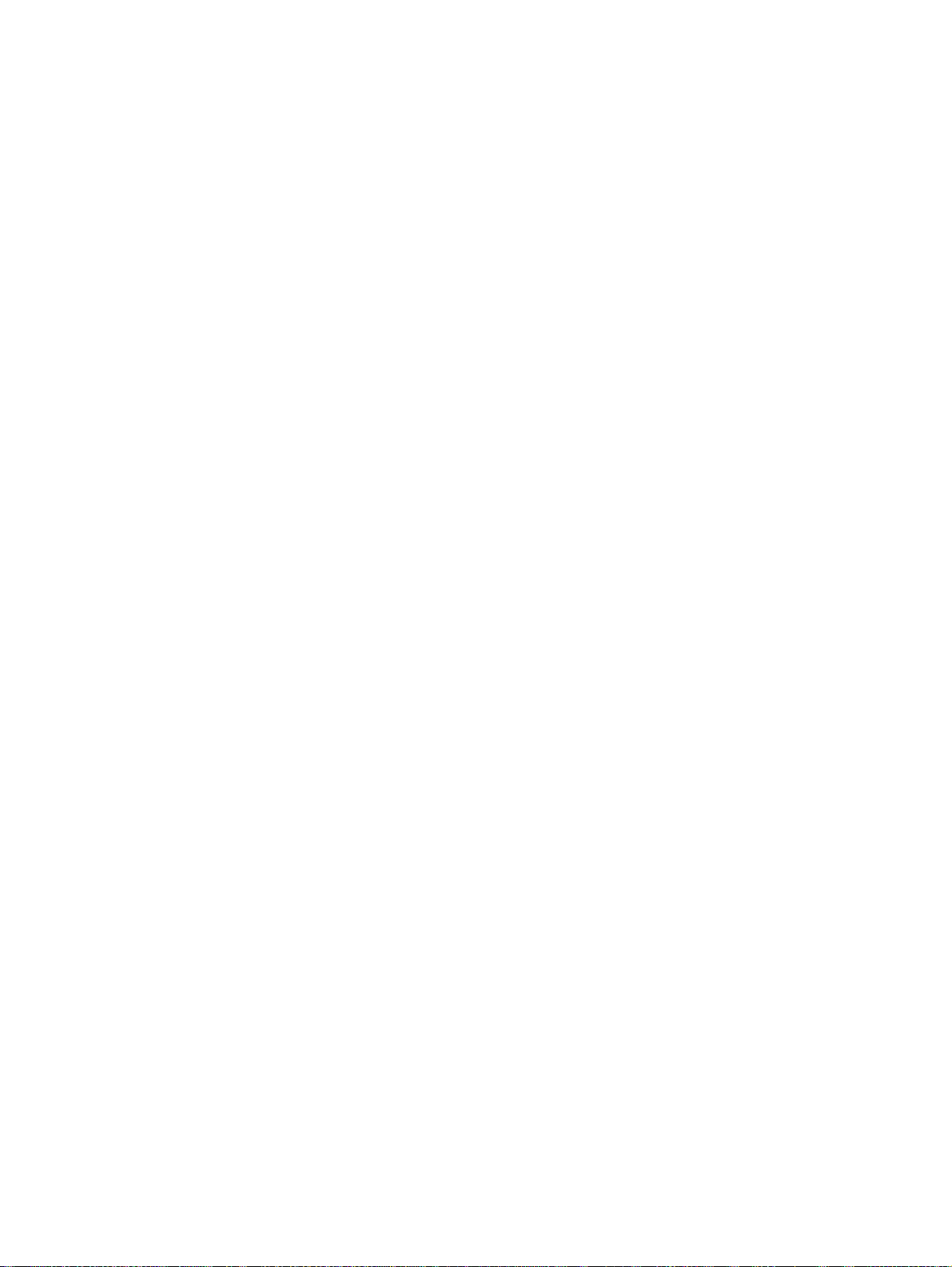
Resurssien säästäminen (pysyvät resurssit) . . . . . . . . . . . . . . . . . . . . . . . . . . . . . . . . . . . . . .213
WWW-yhteystoiminto . . . . . . . . . . . . . . . . . . . . . . . . . . . . . . . . . . . . . . . . . . . . . . . . . . . . . . . .213
WWW-yhteystoiminnon käyttäminen . . . . . . . . . . . . . . . . . . . . . . . . . . . . . . . . . . . . . . . . .213
Liite D Tietoja säännöksistä
Tuotteen ympäristöystävällisyys. . . . . . . . . . . . . . . . . . . . . . . . . . . . . . . . . . . . . . . . . . . . . . . .215
Ympäristönsuojelu . . . . . . . . . . . . . . . . . . . . . . . . . . . . . . . . . . . . . . . . . . . . . . . . . . . . . . .215
Virrankulutus . . . . . . . . . . . . . . . . . . . . . . . . . . . . . . . . . . . . . . . . . . . . . . . . . . . . . . . . . . .215
Väriaineen kulutus . . . . . . . . . . . . . . . . . . . . . . . . . . . . . . . . . . . . . . . . . . . . . . . . . . . . . . .215
Paperin käyttö . . . . . . . . . . . . . . . . . . . . . . . . . . . . . . . . . . . . . . . . . . . . . . . . . . . . . . . . . .215
Muovit. . . . . . . . . . . . . . . . . . . . . . . . . . . . . . . . . . . . . . . . . . . . . . . . . . . . . . . . . . . . . . . . .216
HP LaserJet -tulostustarvikkeet . . . . . . . . . . . . . . . . . . . . . . . . . . . . . . . . . . . . . . . . . . . . .216
Tietoja HP:n tulostustarvikkeiden palautus- ja kierrätysohjelmasta . . . . . . . . . . . . . . . . . .216
Paperi. . . . . . . . . . . . . . . . . . . . . . . . . . . . . . . . . . . . . . . . . . . . . . . . . . . . . . . . . . . . . . . . .216
Valmistusmateriaaleja koskevat säännökset . . . . . . . . . . . . . . . . . . . . . . . . . . . . . . . . . . .217
Käyttöturvallisuustiedotteet . . . . . . . . . . . . . . . . . . . . . . . . . . . . . . . . . . . . . . . . . . . . . . . .217
Laajennettu takuu. . . . . . . . . . . . . . . . . . . . . . . . . . . . . . . . . . . . . . . . . . . . . . . . . . . . . . . .217
Lisätietoja . . . . . . . . . . . . . . . . . . . . . . . . . . . . . . . . . . . . . . . . . . . . . . . . . . . . . . . . . . . . . .217
Liite E Hallinta
Yleistä. . . . . . . . . . . . . . . . . . . . . . . . . . . . . . . . . . . . . . . . . . . . . . . . . . . . . . . . . . . . . . . . . . . .219
Sulautettu WWW-palvelin . . . . . . . . . . . . . . . . . . . . . . . . . . . . . . . . . . . . . . . . . . . . . . . . . . . . .220
IP-osoitteen määrittäminen ja varmistaminen. . . . . . . . . . . . . . . . . . . . . . . . . . . . . . . . . . . . . .221
TCP/IP-määritys. . . . . . . . . . . . . . . . . . . . . . . . . . . . . . . . . . . . . . . . . . . . . . . . . . . . . . . . .221
Automaattinen havaitseminen . . . . . . . . . . . . . . . . . . . . . . . . . . . . . . . . . . . . . . . . . . . . . .221
DHCP (Dynamic Host Configuration Protocol) -protokolla. . . . . . . . . . . . . . . . . . . . . . . . .221
TCP/IP-asetusten tarkistaminen. . . . . . . . . . . . . . . . . . . . . . . . . . . . . . . . . . . . . . . . . . . . .221
IP-osoitteen muuttaminen . . . . . . . . . . . . . . . . . . . . . . . . . . . . . . . . . . . . . . . . . . . . . . . . .221
Sulautettu WWW-palvelin. . . . . . . . . . . . . . . . . . . . . . . . . . . . . . . . . . . . . . . . . . . . . . . . . .222
Digitaalisen lähetyksen määrityssovelma. . . . . . . . . . . . . . . . . . . . . . . . . . . . . . . . . . . . . . . . .222
LDAP-osoiteasetukset . . . . . . . . . . . . . . . . . . . . . . . . . . . . . . . . . . . . . . . . . . . . . . . . . . . .223
Määritysasetukset . . . . . . . . . . . . . . . . . . . . . . . . . . . . . . . . . . . . . . . . . . . . . . . . . . . . . . .223
SMTP- ja LDAP-palvelimien IP-osoitteiden selvittäminen . . . . . . . . . . . . . . . . . . . . . . . . .223
Ohjauspaneelin valikoiden käyttäminen . . . . . . . . . . . . . . . . . . . . . . . . . . . . . . . . . . . . . . . . . .225
Device Storage Manager -ohjelma. . . . . . . . . . . . . . . . . . . . . . . . . . . . . . . . . . . . . . . . . . . . . .225
Verkko-ohjelmistot . . . . . . . . . . . . . . . . . . . . . . . . . . . . . . . . . . . . . . . . . . . . . . . . . . . . . . . . . .226
HP Web Jetadmin -ohjelma . . . . . . . . . . . . . . . . . . . . . . . . . . . . . . . . . . . . . . . . . . . . . . . .226
HP:n UNIX® Jetdirect -tulostinasennusohjelma. . . . . . . . . . . . . . . . . . . . . . . . . . . . . . . . .226
Diagnostiikka-valikko . . . . . . . . . . . . . . . . . . . . . . . . . . . . . . . . . . . . . . . . . . . . . . . . . . . . . . . .227
Liite F HTML Help Viewer -katseluohjelman käyttäminen
Ohjeen tehokas käyttäminen . . . . . . . . . . . . . . . . . . . . . . . . . . . . . . . . . . . . . . . . . . . . . . . . . .229
Ohjeen aiheen löytäminen . . . . . . . . . . . . . . . . . . . . . . . . . . . . . . . . . . . . . . . . . . . . . . . . . . . .230
Suosittujen ohjeaiheiden luettelon luominen . . . . . . . . . . . . . . . . . . . . . . . . . . . . . . . . . . . . . .230
Ohjeen aiheen kopioiminen . . . . . . . . . . . . . . . . . . . . . . . . . . . . . . . . . . . . . . . . . . . . . . . . . . .230
Nykyisen ohjeen aiheen tulostaminen . . . . . . . . . . . . . . . . . . . . . . . . . . . . . . . . . . . . . . . . . . .231
Aiheen löytäminen työkalurivin painikkeita käyttämällä . . . . . . . . . . . . . . . . . . . . . . . . . . . . . .231
Pikavalikkokomentojen käyttäminen . . . . . . . . . . . . . . . . . . . . . . . . . . . . . . . . . . . . . . . . . . . .231
Liite G Pikanäppäinten käyttäminen ohjeen katseluohjelmassa
F6-näppäimen käyttäminen siirtymis- ja aiheruutujen välillä siirtymiseen. . . . . . . . . . . . . . . . .233
Ohjeen katseluohjelman pikanäppäimet. . . . . . . . . . . . . . . . . . . . . . . . . . . . . . . . . . . . . . . . . .234
Sisällys-välilehden pikanäppäimet . . . . . . . . . . . . . . . . . . . . . . . . . . . . . . . . . . . . . . . . . . . . . .234
Hakemisto-välilehden pikanäppäimet. . . . . . . . . . . . . . . . . . . . . . . . . . . . . . . . . . . . . . . . . . . .235
Etsi-välilehden pikanäppäimet . . . . . . . . . . . . . . . . . . . . . . . . . . . . . . . . . . . . . . . . . . . . . . . . .235
Suosikit-välilehden pikanäppäimet . . . . . . . . . . . . . . . . . . . . . . . . . . . . . . . . . . . . . . . . . . . . . .235
FIWW Sisällys vii
Page 10
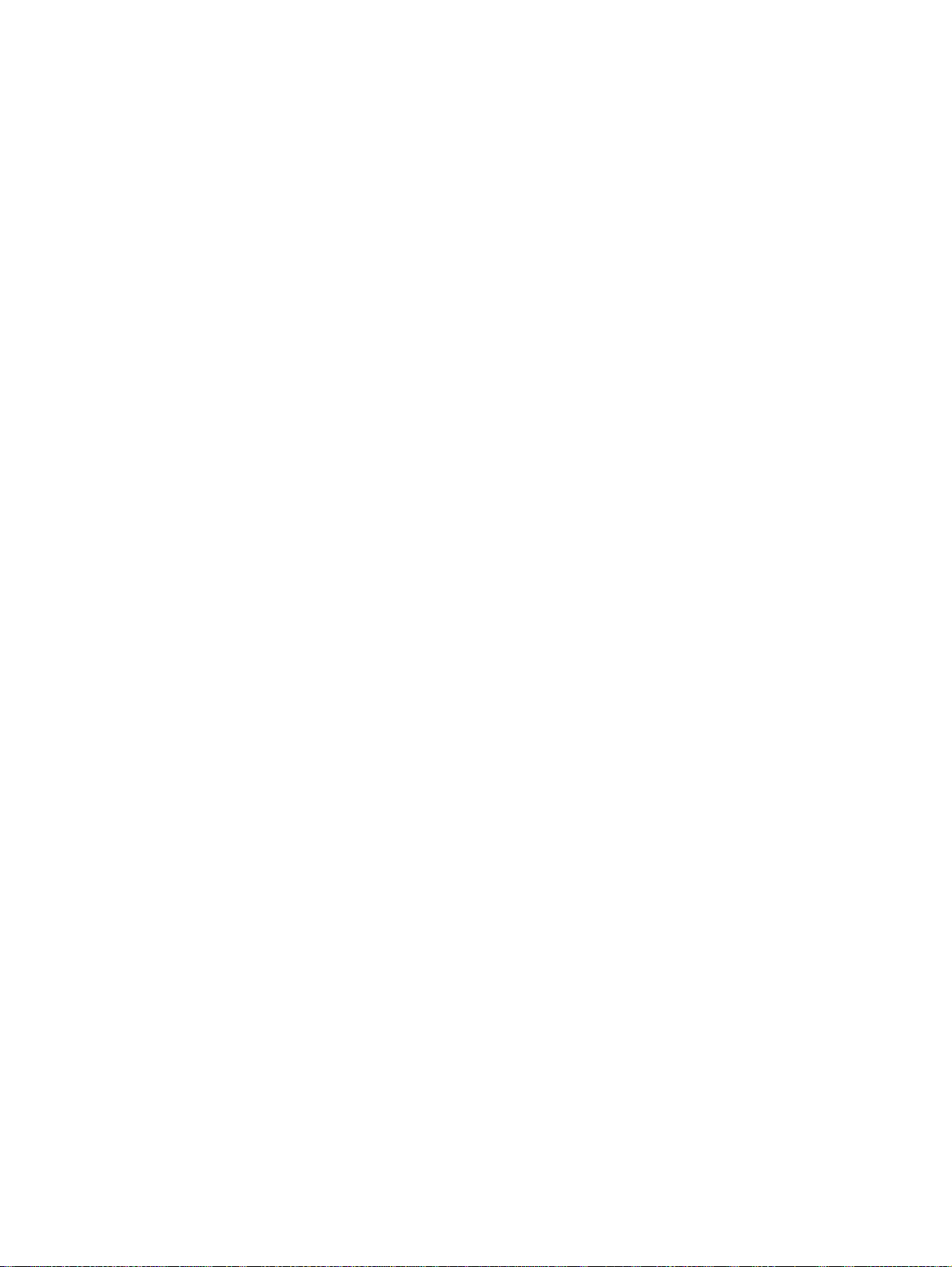
Hakemisto
viii Sisällys FIWW
Page 11
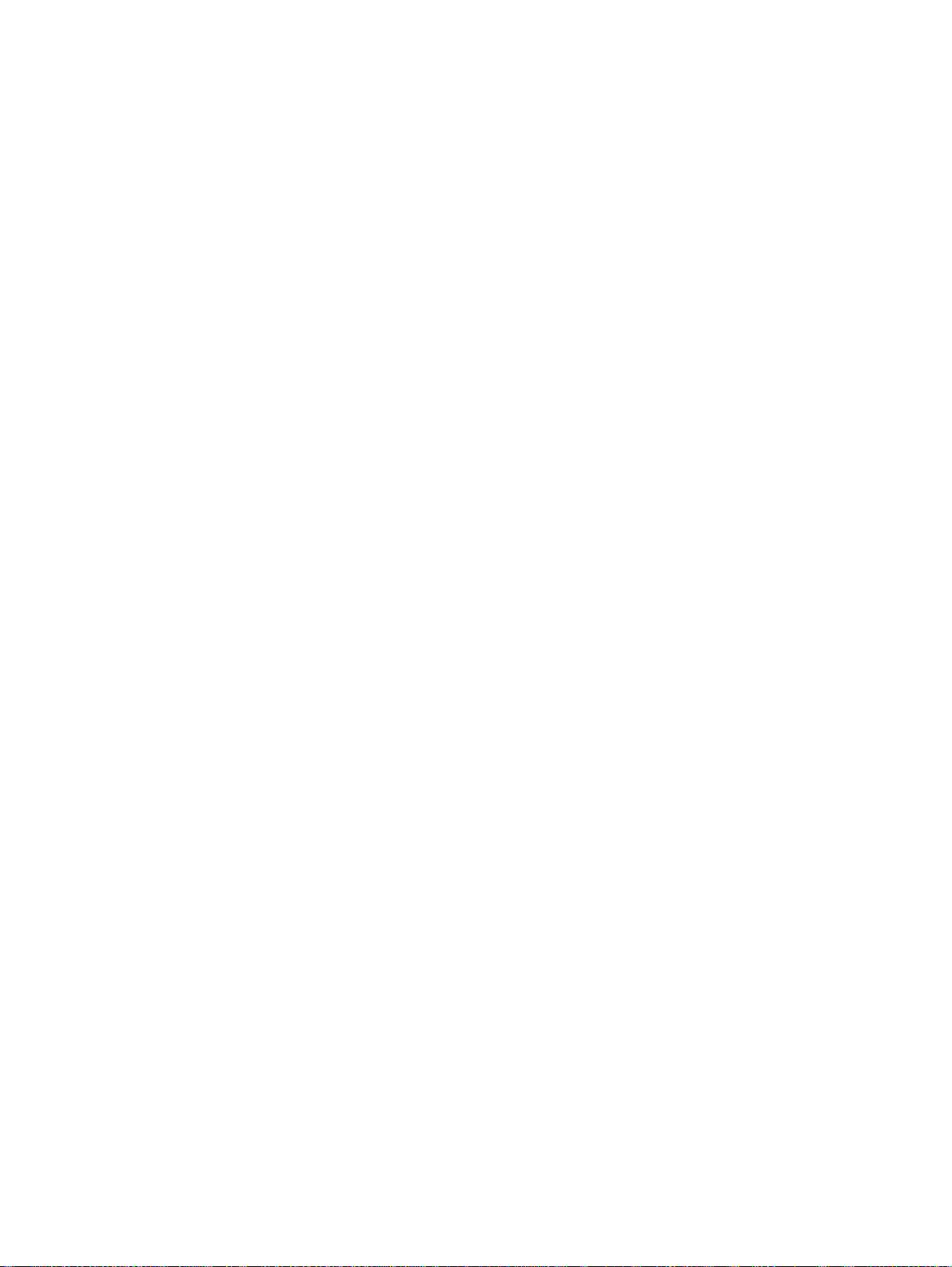
1
Perustietoja
Olet hankkinut HP LaserJet 9040mfp/9050mfp -tulostimen. Katso asennusohjeet MFP-laitteen
mukana toimitetusta HP LaserJet 9040mfp/9050mfp -aloitusoppaasta.
Yleistä
Kun MFP-laite on asennettu ja valmiina käyttöön, varaa hetki aikaa sen toim intoihin
tutustumiseen. Tässä luvussa käsitellään seuraavat asiat:
● MFP-laitteen ominaisuudet ja edut
● Hyödyllisiä ohjelmia
● Sulautettu WWW-palvelin
● HP Toolbox
● Syöttölokeroiden täyttäminen
MFP-laitteen ominaisuudet ja edut
HP LaserJet 9040mfp/9050mfp -laite on tarkoitettu työryhmäkäyttöön. Voit lähettää MFPlaitteella mustavalkoisia tai värillisiä asiakirjoja digitaalisesti sekä kopioida ja tulostaa asiakirjoja.
MFP-laite on itsenäinen kopiokone, jota voidaan käyttää ilman tietokoneyhteyttä.
Verkkotulostusta lukuun ottamatta kaikki toiminnot voidaan valita MFP-laitteen ohjauspaneelista.
Toiminnot
● kaksipuolinen kopiointi
● kuvanmuokkaus
● värillisten asiakirjojen digitaalinen lähettäminen
● leveä tulostust apa
● asiakirjojen viimeistely.
Nopeus ja suoritusteho
● 50 sivua minuutissa skannattaessa ja tulostetta ess a Le tt er - tai A4- kokoiselle (ISO,
International Standards Organization) paperille (vain HP LaserJet 9050mfp -laitteella)
● 40 sivua minuutissa skannattaessa ja tulostettaessa Letter- tai A4-kokoiselle (ISO) paperille
(vain HP LaserJet 9040mfp -laitteella)
● 25–400 %:n skaalattavuus käytett äessä skannerin lasia
● 25–200 %:n skaalattavuus käytettäessä automaattista asiakirjansyöttölaitetta (ADF)
● Transmit Once, Raster Image Processing (RIP) ONCE -tekniikka
● kahdeksan sekuntia valmiustilasta ensimmäisen sivun tulostukseen
● suorituskyky jopa 300 000 sivua kuukaudessa
● 533 megahertsin (MHz) mikroprosessori.
FIWW Yleistä 9
Page 12
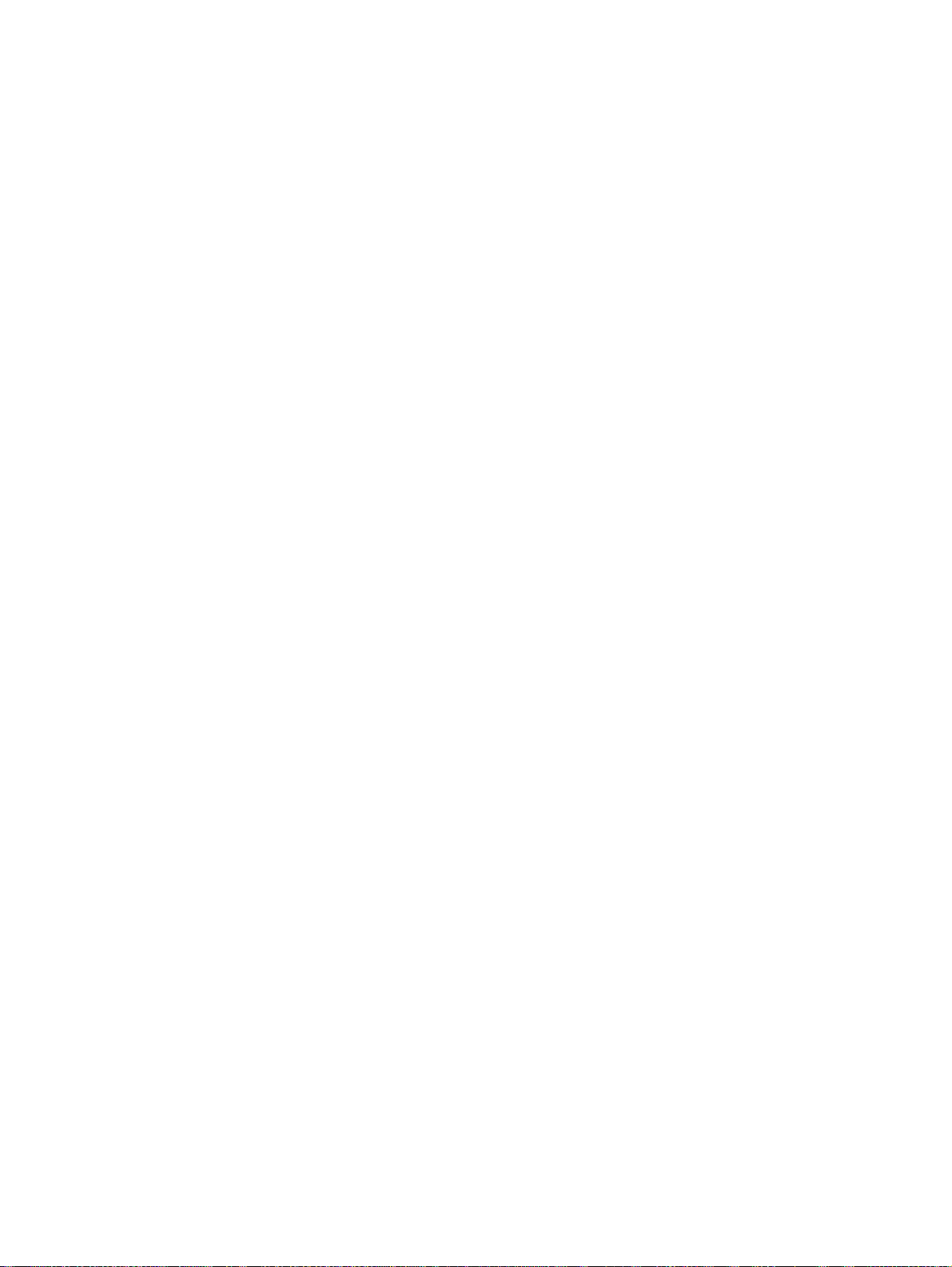
Tarkkuus
● 600 pistettä tuumalla (dpi), kun REt (Resolution Enhancement technology) on käytössä
● FastRes 1200 tuottaa 1 200 dpi:n laadun täydellä nopeudella
● jopa 220 harmaasävyä.
Muisti
● 256 megatavua (Mt) RAM-muistia, laajennettavissa 512 megatavuun 100-nastaisilla
DDR DIMM (Double Data Rate Dual Inline Memory Module) -muistimoduuleilla
● MET-muistinparannustekniikka, joka pakkaa tiedot automaattisesti, jolloin työmuistin käyttö
tehostuu.
Käyttöliittymä
● Ohjauspaneelin näyttöruu tu
● Sulautettu WWW-palvelin, jonka kautta tuen hankkiminen ja tarvikkeiden tilaaminen on
helppoa (käytettävissä verkk oon kytketyissä tuotteissa)
● HP Toolbox -ohjelmisto, joka antaa MFP-laitteen tilatietoja ja hälytyksiä sekä tulostaa
sisäiset tietosivut.
Kieli ja fontit
● HP Printer Command Language (PCL) 6
● HP PCL 5e -ohjain, jolla varmistetaan yhteensopivuus
● Printer Management Language
● 80 skaalattavaa TrueType-kirjasinlajia
● HP P ostScript 3 (PS) -emulointi
Kopioiminen ja lähettäminen
● tilat tekstille, kuville sekä tekstin ja kuvien yhdistelmille
● työn keskeytystoiminto (kopiointirajoissa)
● useita sivuja arkilla
● operaattoria avustavat kuvat (esimerkiksi paperitukoksen poistamiseksi)
● kirjojen kopiointi
● sähköpostin käyttö
● energiaa säästävä lepotilatoiminto
● kaksipuolinen skannaus yhdellä kertaa
Tulostuskasetti
● Kasettia ei tarvitse ravistaa.
● Aidon HP-tulostuskasetin tunnistaminen.
● Automaattinen suojaliuskan poistaminen.
10 Luku 1 Perustietoja FIWW
Page 13
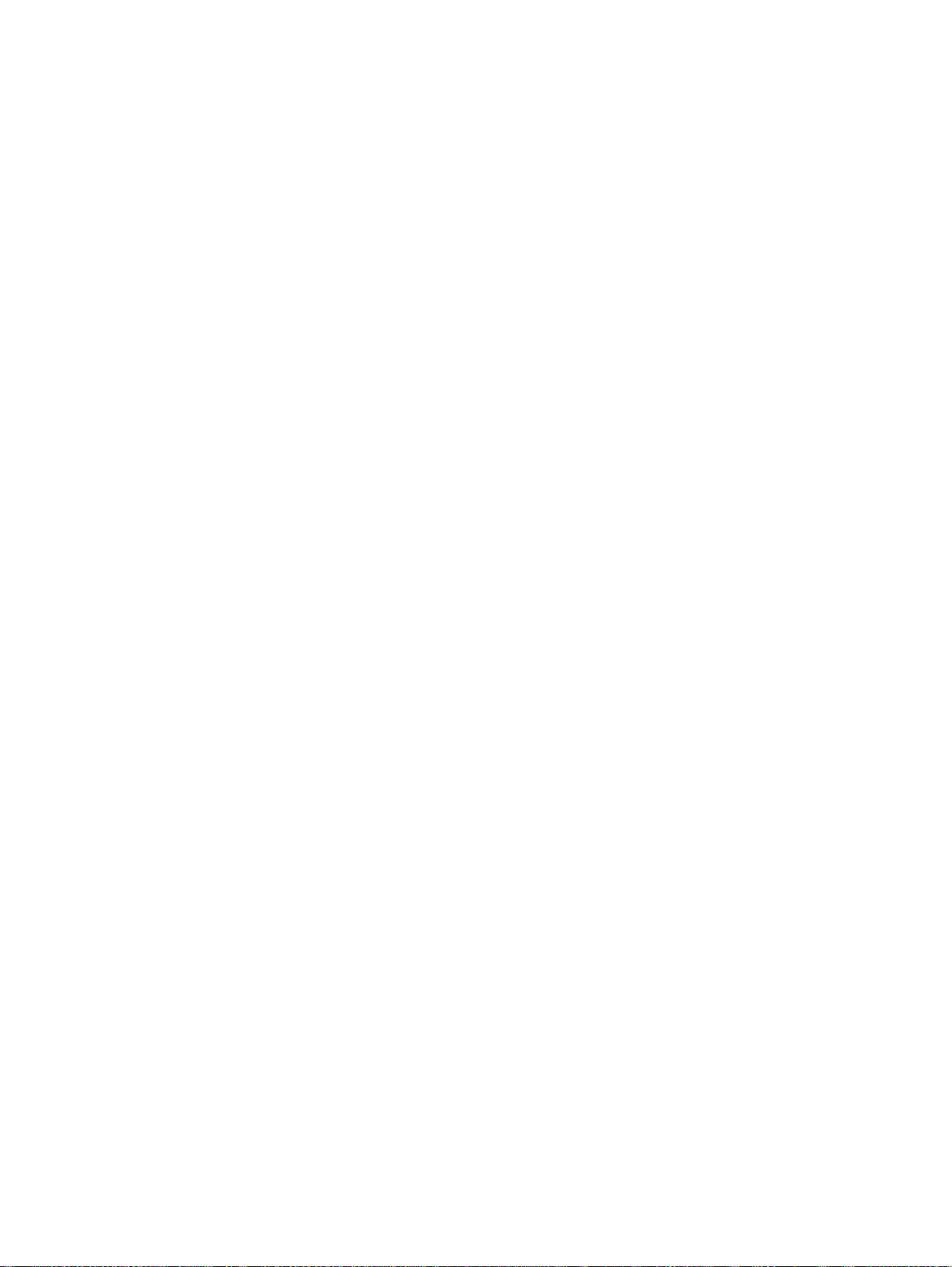
Paperin käsittely
● Määritä
• Lokero 1 (monikäyttölokero): Monikäyttölokero, jossa voi käyttää paperia, kalvoja,
tarroja ja kirjekuoria. Lokeroon mahtuu 100 paperiarkkia tai 10 kirjekuorta.
• Lokerot 2 ja 3: Kaksi 500 arkin syöttölokeroa. Nämä lokerot havaitsevat automaattisesti
tavalliset paperikoot aina 11 x 17/A3 -kokoon asti ja mahdollistavat tulostamisen
mukautetulle paperikoolle.
• Lokero 4 (2 000 arkin syöttölokero): Tämä lokero havaitsee automaattisesti tavalliset
paperikoot aina 11 x 17/A3 -kokoon asti ja mahdollistavat tulostamisen
mukautetulle paperikoolle.
• Automaattinen asiaki rjansyöttölaite (ADF): A utomaattiseen asiakirjansyöttö laitteeseen
mahtuu 100 arkkia Letter- tai A4-kokoista paperia tai 50 arkkia 11 x 17- tai A3-kokoista
paperia.
• Kaksipuolinen tulostus: Mahdollistaa kaksipuolisen tulostuksen eli tulostuksen arkin
molemmille puolille.
● Tulostus
• Tavallinen vasen tulostelokero: Va sen tulostelokero sijaitsee tulostimen vasemmalla
puolella. Lokeroon mahtuu 100 pa periarkkia.
MFP-laitteessa on mukana yksi seuraavista tulostuslaitteista.
• Valinnainen 3 000 arkin lajittelulaite: Laitteeseen mahtuu 3 000 arkkia paperia.
• Ylälokero (tulostuspuoli ylöspäin): Lokeroon mahtuu 100 arkkia paperia.
• Alalokero (tulostuspuoli alaspäin): Lokeroon mahtuu 3 000 arkkia paperia.
Tulostelokerot ovat osa tulostuslaitetta.
• Valinnain en 3 000 arkin nitova lajittelulaite: Laitteella vo i nitoa 50 paperiarkin kokoisen
tulostustyön tai 5 millimetriä korkean työn.
• Ylälokero (tulostuspuoli ylöspäin): Lokeroon mahtuu 100 arkkia paperia.
• Alalokero (tulostuspuoli alaspäin): Lokeroon mahtuu 3 000 arkkia paperia.
Tulostelok erot ovat osa tulostuslaitetta.
• Valinnainen monitoimiviimeistelylaite: Lokeroon mahtuu 1 000 paperiarkkia. Sillä voi
nitoa jopa 50 paperiarkin koko isen tulostustyön sekä taittaa ja sitoa kirjasen, jossa on
10 paperiarkkia.
• Ylälokero (tulostuspuoli ylös- ja alaspäin): Lokeroon mah tuu 1 000 arkkia paperia.
• Alempi kirjalokero: Lokeroon mahtuu 50 kirjasta.
• Valinnainen 8-lokeroinen postilaatikko: Lajittelulaite ja työn erottelulaite, jossa on
kahdeksan postilaatikkolokeroa, jot ka voidaan määrittää tiettyjen käyt täjien tai työryhmien
käyttöön. Kahdeksanlokeroiseen postilaa tikkoon kuhunkin lokeroon maht uu 2 0 00 A4- tai
Letter-kokoista paperiarkkia.
• Ylälokero (tulostuspuoli ylöspäin): Lokeroon mahtuu 125 paperiarkkia.
• Lokerot 1–8 (tulostuspuoli alaspäin): Kuhunkin lokeroihin mahtuu 250 paperiarkkia.
Liitännät
● B-kokoinen rinnakkaiskaapeli
● Älykortin (Foreign Interface Harness, FIH) -liitin (AUX)
● LAN-liitin (RF-45) sulautettua tulostinpalvelinta varten
● Valinnainen analoginen faksikortti
● Valinnainen HP Digital Sending Software -ohjelmisto
● Valinnaiset HP Jetdirect EIO -tulostinpalvelinkortit
• Universal serial bus (USB)-, sarja- ja LocalTalk-liitäntä
• Fast Ethernet 10/100TX
• Wireless 802.11b
FIWW MFP-laitteen ominaisuudet ja edut 11
Page 14
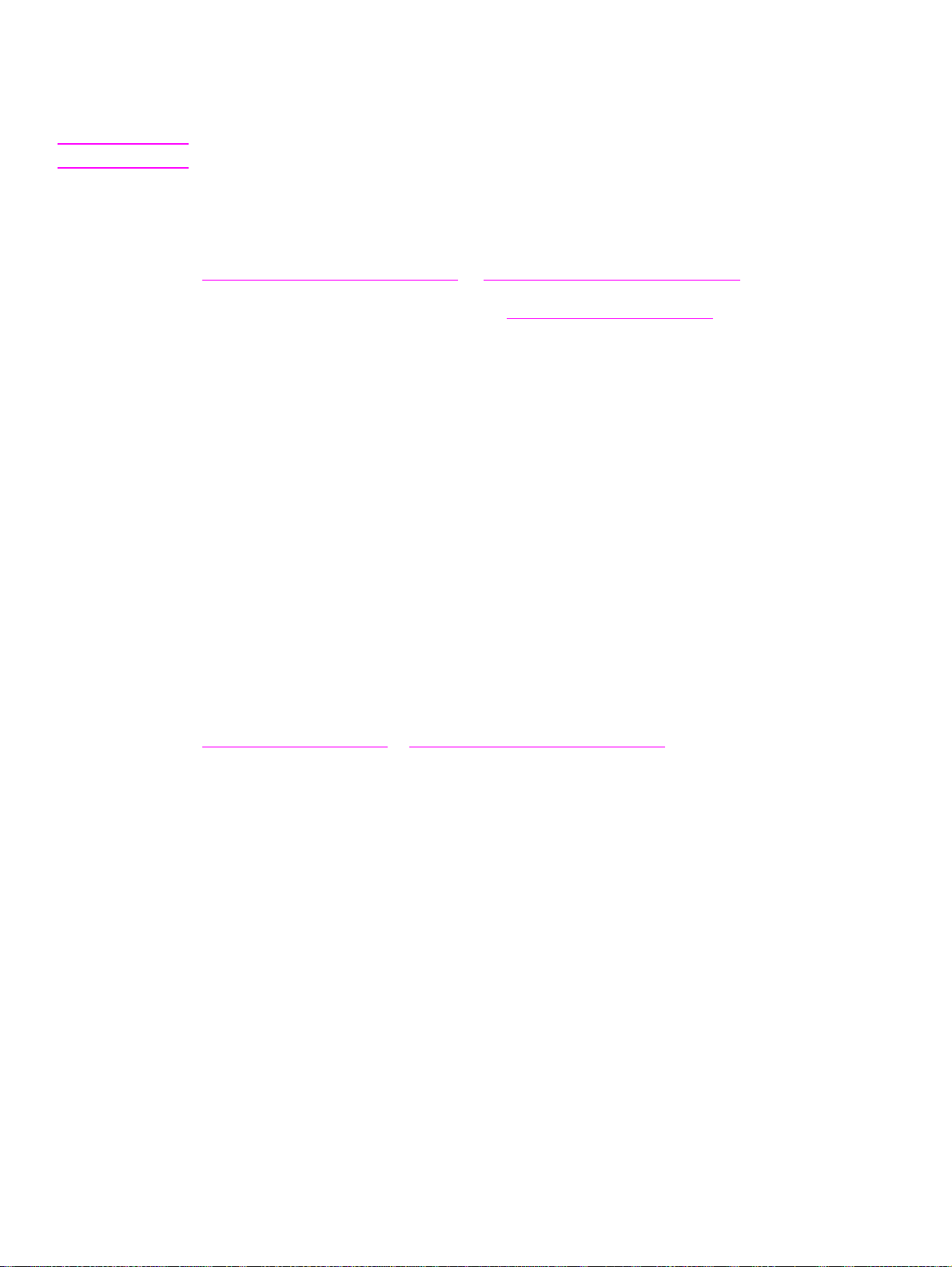
Ympäristöominaisuudet
● Lepotila-asetus säästää energiaa (on ENERGY STAR® -säädösten mukainen, versio 1.0 vain
HP LaserJet 9050mfp -laitteessa)
Huomautus Katso tarkempia tietoja kohdasta Ympäristönsuojelu.
Kiinteän ohjelmiston päivitykset
MFP-laitteen kiinteän ohjelmiston voi päivittää kiinteän ohjelmiston päivitystiedostoilla. Voit
ladata uusimman kiinteän ohjelmiston version WWW-osoitteesta
www.hp.com/go/lj9040mfp_firmware
tai www.hp.com/go/lj9050mfp_firmware. Seuraa näytön
ohjeita. HP Web Jetadmin -ohjelman avulla voi lähettää kiinteän ohjelmiston päivitysversiot
helposti useisiin tuotteisiin (siirry sivustoon www.hp.com/go/webjetadmin
Sisäinen kiintolevy
Sisäiselle kiintolevylle voi tallentaa valittuja tulostustöitä. Se voi tukea RIP ONCE -tekniikkaa, ja
sen avulla voi tallentaa ladattuja fontteja ja lomakkeita pysyvästi MFP-laitteeseen. Useat
kiintolevylle tallennetut kohteet säilyvät MFP-laitteessa toisin kuin tavallisessa tuotteen
muistissa, vaikka MFP-laitteesta katkaistaisiin virta. Kiintolevylle ladatut fontit ovat kaikkien
MFP-laitteen käyttäjien käytettävissä.
Valinnainen HP EIO -kiintolevy
).
MFP-laitteeseen asennetun EIO-kiintolevyn ansiosta fontteja ja lomakkeita v oi tallentaa tav allista
enemmän. MFP-laite ei käytä EIO-kiintolevyä esimerkiksi RIP ONCE -töihin ja töiden
tallentamiseen. Niihin käytetään sen sijaan sisäistä kiintolevyä.
Molemmat levyt voidaan kirjoitussuojata ohjelmiston kautta.
HP Web Jetadmin -ohjelman laitetallennuksen hallintasovelman avulla voi poistaa tiedostoja ja
hallita massamuistivälineeseen tallennettuja fontteja. Katso kohtaa Sulautettu WWW-palvelin.
Lisätietoja on MFP-laitteen ohjelmiston ohjeessa.
Hewlett-Packard Company tuo markkinoille uusia ohjelmistotyökaluja MFP-laitetta ja sen
lisälaitteita varten. Nämä työkalut ovat saatavilla Internetistä. Lisätietoja on WWW-sivustoissa
www.hp.com/go/lj9040mfp
ja www.hp.com/go/lj9050mfp_firmware.
Macintosh-käyttäjät
HP LaserJet -apuohjelman avulla voi ladata fontteja ja tiedostoja. Lisätietoja on HP LaserJet
-apuohjelma -ohjelmassa ja HP LaserJet Utility -ohjelman oppaan käytönaikaisessa
ohjeessa, joka toimitetaan HP LaserJet Utility -ohjelman mukana.
Suojausominaisuudet
● Älykortti
● Suojattu levyn sisällön poisto
● Suojauslukitus
● Työn säilytys
● DSS-tunnistus
Lisätietoja näistä ominaisuuksista on kohdassa Suojausominaisuudet.
12 Luku 1 Perustietoja FIWW
Page 15
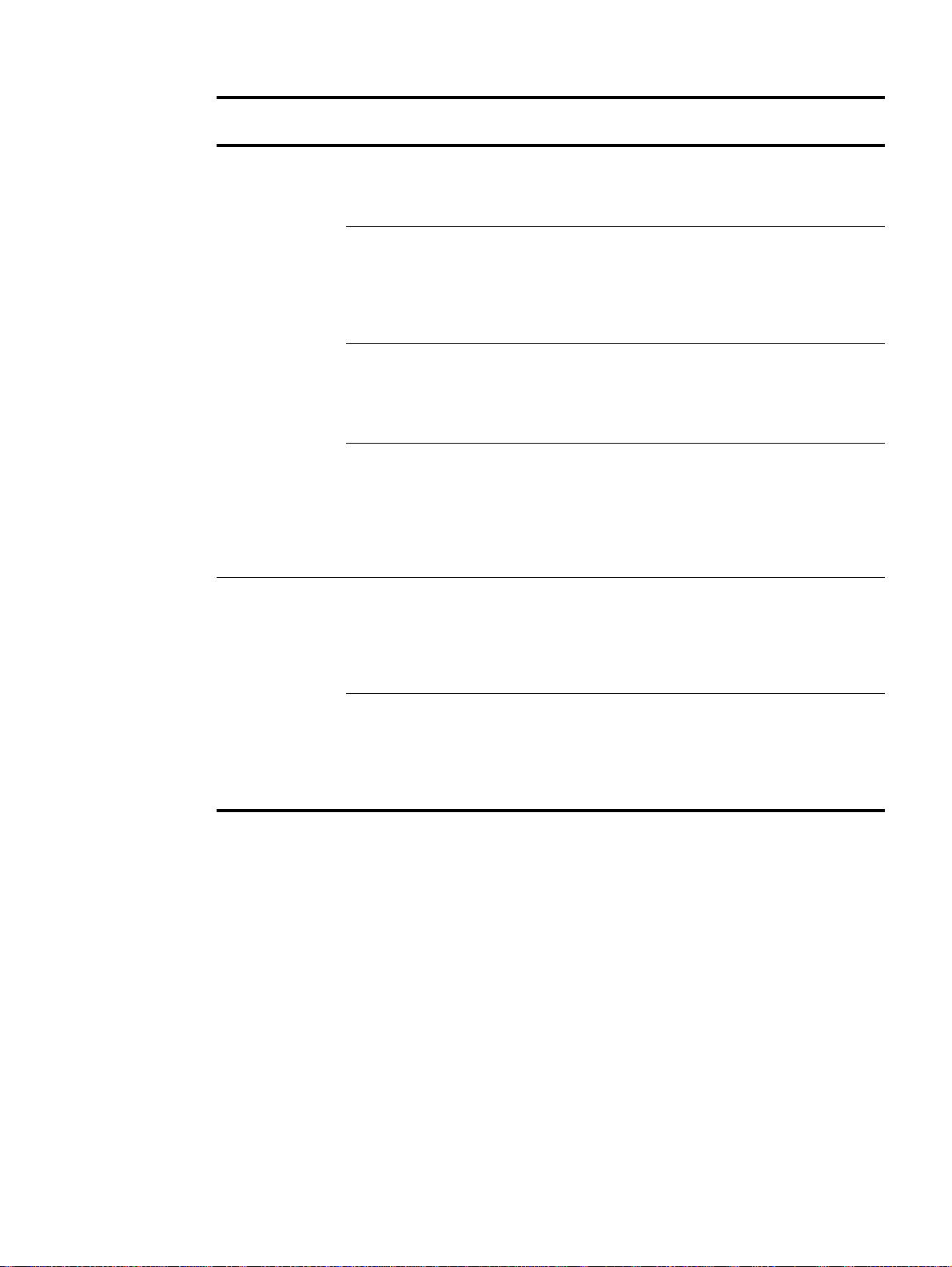
Osat ja lisävarusteet
Tuotteen tyyppi Tuote Kuvaus tai käyttö Tilausnumero
Paperin käsittely 3 000 arkin
lajittelulaite
3 000 arkin nitova
lajittelulaite
Monitoimiviimeistelylaite
8-lokeroinen
postilaatikko
Tulostustarvikkeet
Tulostuskasetti
(keskimäärin
30 000 sivua noin
viiden prosentin
peittoasteella)
Yksi 3 000 arkin lajittelulaite. Laitetta on
myös mahdollista käyttää työn
siirtotoiminnoissa.
Yhdellä 3 000 arkin nitov a l l a
lajittelulaitteella voi nitoa jopa 50 arkin
kokoisia asiakirjoja. Laitetta on myös
mahdollista käyttää työn
siirtotoiminnoissa.
Viimeistelylaite, johon mahtuu
1 000 arkkia. Sillä voi nitoa
50 paperiarkkia ja taittaa satulasidontaa
10 paperiarkkia sisältävän kirjasen.
Laite, jossa on tulostuspuoli ylös -lokero
(ylälokero) ja kahdeksan tulostuspuoli
alas -lokeroa, jotka voidaan määrittää
yksittäisten käyttäjien tai työryhmien
käyttöön. Laitetta voi käyttää myös työn
erottelu-, pinonta- ja lajittelulaitteena.
Vaihdettava HP:n maksimikokoinen
tilatietonsa ilmoittava tulostuskasetti.
C8084A
C8085A
C8088B
Q5693A
C8543X
Nitojan kasetti HP:n 5 000 niitin vaihtokasetti 3 000 arkin
nitovaan lajittelulaitteeseen.
HP:n 5 000 niitin vaihtokasetti
monitoimiviimeistelylaitteeseen.
C8091A
C8092A
FIWW MFP-laitteen ominaisuudet ja edut 13
Page 16
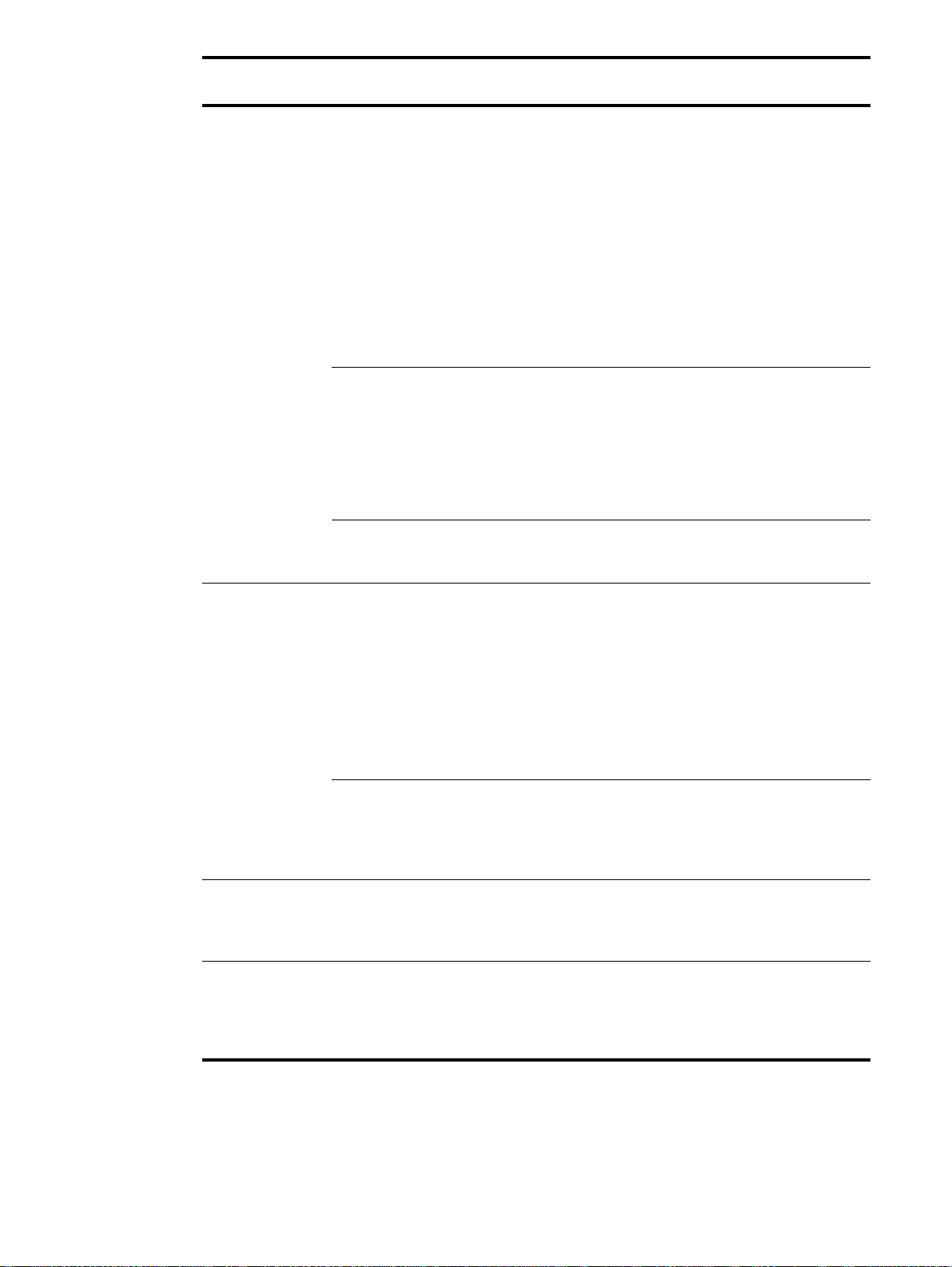
Tuotteen tyyppi Tuote Kuvaus tai käyttö Tilausnumero
Muisti, fontit ja
massamuisti
SDRAM-DDR-DIMMmuistimoduulit
(100-nastainen)
MFP-laitteessa on kaksi DIMMmuistimoduulipaikkaa. Toinen niistä on
tehtaassa asennetun muistin käytössä.
Parantaa MFP-laitteen kykyä käsitellä
suuria ja tallennettuja tulostustöitä
(enintään 512 megatavua, HP-merkkisillä
DDR DIMM -moduuleilla).
32 megatavua
64 megatavua
128 megatavua
256 megatavua
512 megatavua
Flash-muistikortit
(100-nastainen)
Fonttien ja lomakkeiden pysyvä
tallennuspaikka. MFP-laite tukee tyyppien
1 ja 2 CompactFlash-muistikortteja.
16 megatavua
32 megatavua
64 megatavua
EIO-kiintolevy Tuottaa 20 gigatavua (Gt) lisää pysyvää
tallennustilaa fonteille ja lomakkeille.
Q3982A
Q2625A
Q2626A
C2627A
C2628A
Q2634A
Q2635A
Q2636A
J6073A
Kaapeli- ja
Parannetut EIO-kortit
liitäntävarusteet
Analoginen faksi
Ohjelmiston
lisätoiminnot
HP Digital Sending
Software -ohjelmisto
Huoltopakkaus Tulostimen
huoltopakkaus
● HP Jetdirect -liitäntäkortti USB-,
sarja- ja LocalTalk-liitäntöjä varten
● HP Jetdirect 615N -tulostinpalvelin
Fast Ethernet (10/100Base-TX)
-verkkoja varten (vain RJ-45)
● HP 680N Wireless 802.11b -liitäntä
● HPJetdirect 625N -tulostinpalvelin
Fast Ethernet -liitäntää varten
(10/100/1000Base-TX-verkot)
● Asiakkaan asennettavissa oleva
lisävaruste, jonka avulla MFP-laite voi
toimia itsenäisenä analogisena
faksilaitteena.
Lisäohjelmisto, jossa on parannettuja
digitaalisia lähetystoimintoja, esimerkiksi
verkkotunnistus.
Pakkauksessa on kaksi tyypin 1 telaa,
seitsemän tyypin 2 telaa sekä yksi
siirtotela ja kiinnitysyksikkö.
J4135A
J6057A
J6058A
J7960A
Q3701A
T196AA
C9152A
(110 volttia)
C9152A
(220 volttia)
14 Luku 1 Perustietoja FIWW
Page 17
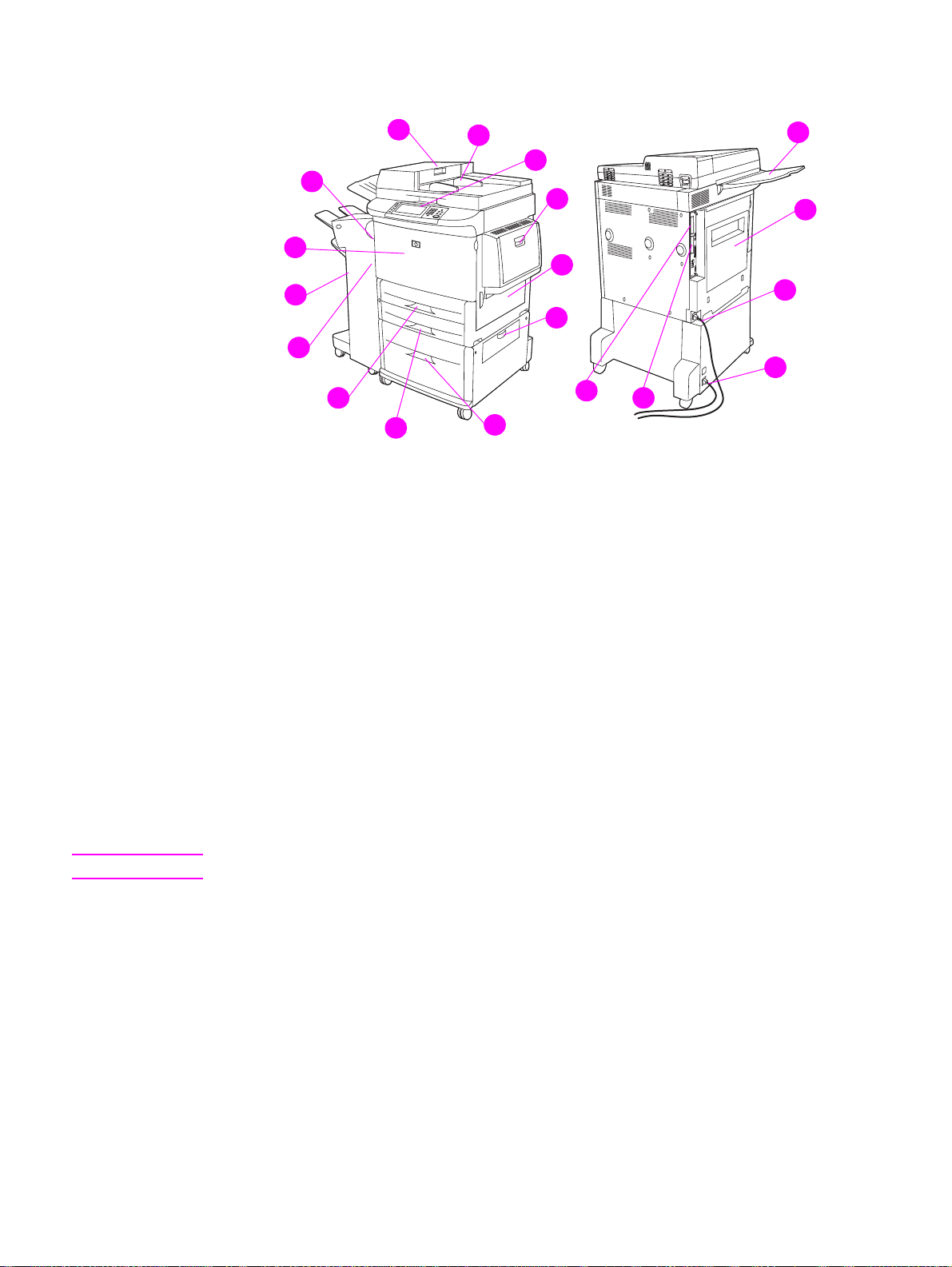
MFP-laite ulkopuolelta
1
1
1
13
1
12
1
11
1
10
1
9
1
8
1. Automaattisen asiakirjansyöttölaitteen kansi
2. Automaattinen asiakirjansyöttölaite
3. Ohjauspaneeli ja siinä oleva kosketusnäyttö
4. Lokero 1
5. Oikea luukku
6. Pystysuuntaisen siirron luukku
7. Lokero 4
8. Lokero 3
9. Lokero 2
10. Vasen luukku (tulostuslaitteen takana)
11. Tulostuslaite
12. Etuluukku
13. Kaksipuolisen tulostuksen lisälaite (MFP-laitteen sisällä)
14. Automaattisen asiakirjansyöttölaitteen tuloste lokero
15. Vasen luukku
16. Tulostimen virtajohto
17. Lokeron 4 virtajoh to
18. EIO-paikka 1
19. EIO-paikka 2
1
2
1
3
1
4
1
5
1
6
1
19
1
7
1
18
1
17
1
16
1
14
1
15
Huomautus Tarkempia tietoja tulostuslaitteiden tulostelokeroista on kohdassa Tulostelokeron valitseminen.
FIWW MFP-laitteen ominaisuudet ja edut 15
Page 18
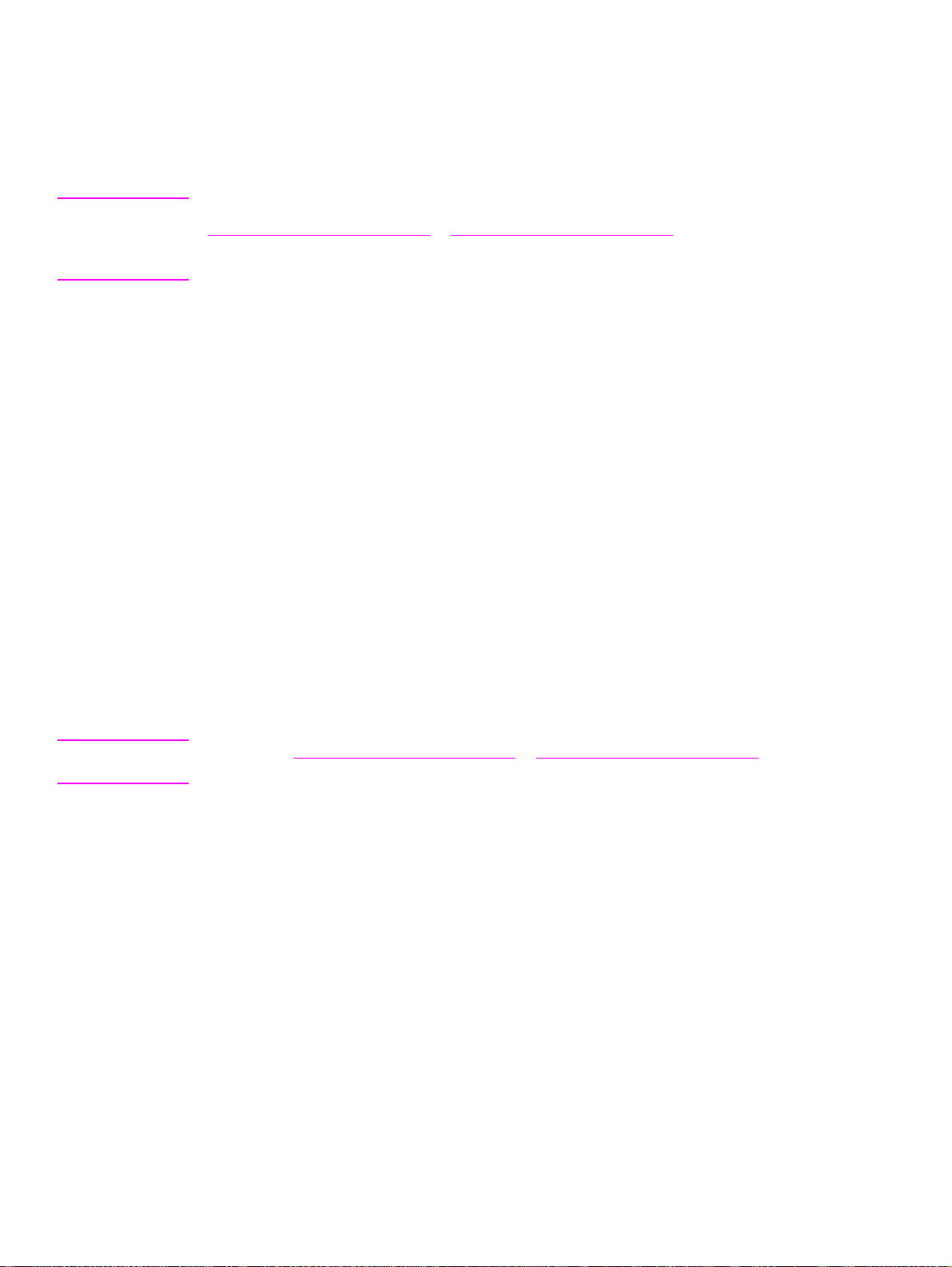
Hyödyllisiä ohjelmia
Tuotteen mukana toimitetaan CD-levy, joka sisältää tulostusjärjestelmäohjelmiston. Tällä CDlevyllä olevien ohjelmisto-osien ja tulostinohjainten avulla voit käyttää tuotetta mahdollisimman
tehokkaasti. Katso asennusohjeet CD-levyn asennustiedoista.
Huomautus Uusimmat tiedot tulostusjärjestelmän ohjelmisto-osista on WWW-sivustoissa
www.hp.com/support/lj9040mfp
tiedostossa. Tietoja tulostusjärjestelmäo hjelmiston asentamisesta on tuotteen mukana toimitetun
CD-levyn asennusohjeissa.
Tässä osiossa on yhteenveto CD-levyllä mukana olevista ohjelmista. Tulostusjärjestelmässä on
ohjelmat seuraaviin käyttöjärjestelmiin:
● Microsoft® Windows 9X ja Windows Millennium Edition (Me)
● Microsoft Windows NT® 4.0, Windows 2000 ja Windows XP
● IBM OS/2 versio 3.0 tai uudempi (saatavilla myös Internetistä)
● Apple Mac OS 7.5 tai uudempi
● Linux (saatavilla myös Internetistä)
Tulostusjärjestelmä sisältää myös ohjelman verkonvalvojille seuraavia verkkokäyttöjärjestelmiä
varten:
● Microsoft Windows 9X ja Windows Me
● Microsoft Windows NT 4.0, Windows 2000 ja Windows XP
● Microsoft Windows Server 2003
● Mac OS (EtherTalk)
● Linux (WWW)
● UNIX® (WWW)
ja www.hp.com/support/lj9050mfp olevassa Lueminut-
Verkkotuotteen asentaminen UNIX-käyttöjärjestelmään ja muihin verkkokäyttöjärjestelmiin on
mahdollista Internetin tai paikallisen HP-jälleenmyyjän kautta.
Huomautus Sivustoissa www.hp.com/support/lj9040mfp ja www.hp.com/support/lj9050mfp on luettelo
tulostinohjaimista, päivitettyjä HP-tulostusjärjestelmäohjelmistoja sekä tuotteiden tukitietoja.
Ohjelmiston ominaisuudet
HP LaserJet 9040mfp- ja 9050mfp-laitteissa on käyt öss ä as et ust en au tom a at tin en
määrittämistoiminto ja päivitystoiminto sekä esimääritystoiminnot.
Ohjaimen automaattinen määrittäminen
Windows-käyttöjärjestelmissä käytettäviin HP LaserJet PCL 6- ja PCL 5e -ohjaimiin sekä
Windows 2000- ja Windows XP -käyttöjärjestelmissä käytettäviin PS-ohjaimiin on sisällytetty
asennuksen aikana tuotteen lisälaitteiden automaattinen havaitsemistoiminto ja ohjainten
määritystoiminto.
16 Luku 1 Perustietoja FIWW
Page 19
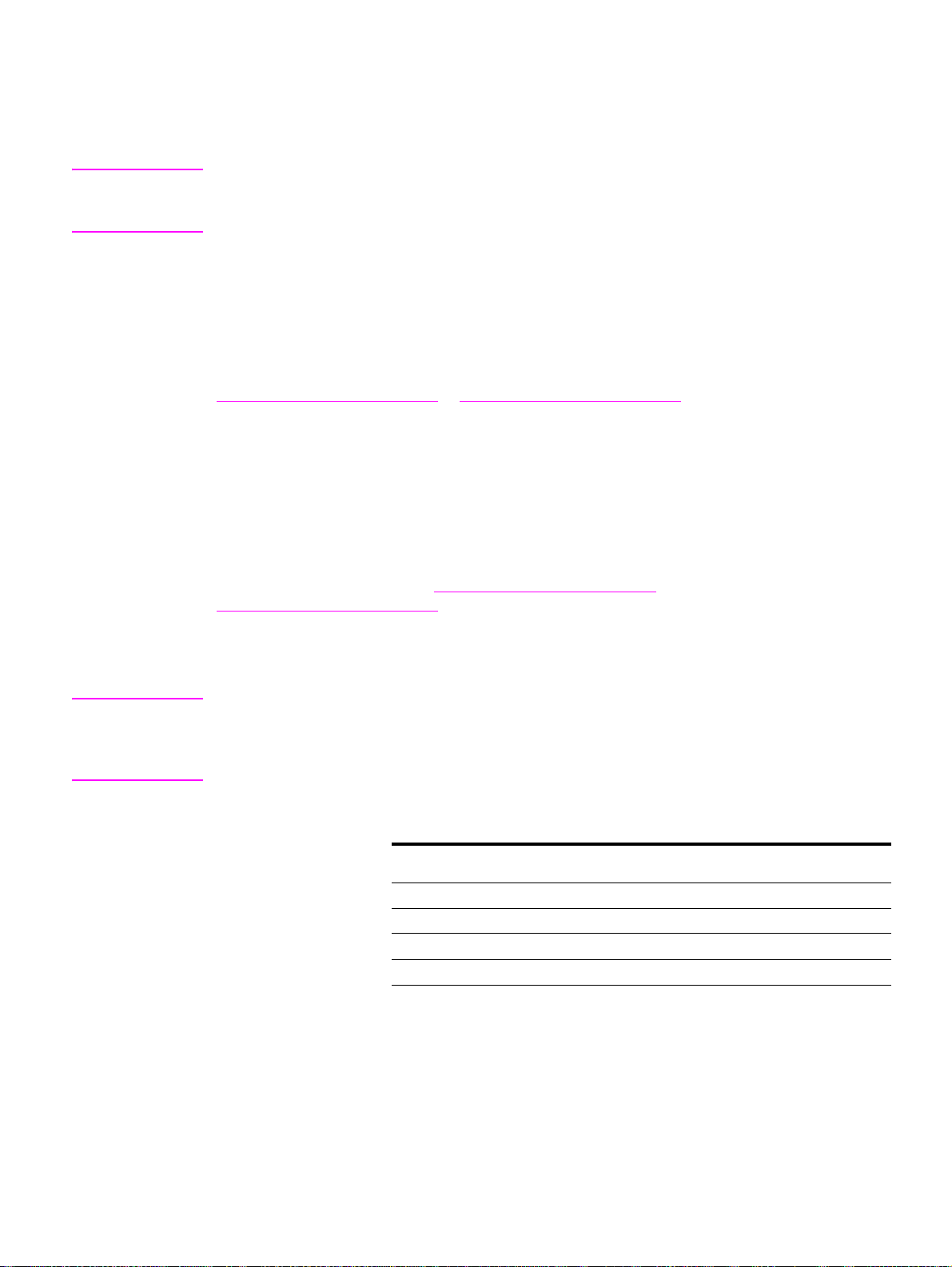
Päivitystoiminto
Jos olet muokannut MFP-laitteen asetuksia asennuksen jälkeen, ohjaimeen v oi päivittää uudet
asetukset automaattisesti ympäristöissä, jotka tukevat kaksisuuntaista tiedonsiirtoa. Kun
napsautat Päivitä nyt -painiketta, uudet asetukset päivittyvät ohjaimeen automaattisesti.
Huomautus Päivitystoimintoa ei voi käyttää osoita-ja-t ulosta-ympäristössä käytettävässä asiakaskoneessa.
Päivitystoimintoa voi käyttää paikallisissa MFP-laitteissa sekä osoita-ja-tulosta-palvelimien
kautta.
HP:n ohjainten esimääritystoiminto
HP:n ohjainten esimääritystoiminto sisältää työkalut, joiden avulla HP:n ohjelmia voi mukauttaa
ja jakaa hallituissa tulostusympäristöissä. IT-järjestelmänvalvojat voivat esimäärittää HP:n
ohjainten esimääritystoiminnolla HP-tulostinohjainten tulostusta ja laitteistoa koskevia
oletusasetuksia, ennen kuin ohjaimet asennetaan verkkoympäristöön. Lisätietoja on HP Driver
Preconfiguration Support Guide -oppaassa, joka on saatavilla sivustoista
www.hp.com/support/lj9040mfp
ja www.hp.com/support/lj9050mfp.
Ohjaimet
Tulostinohjainten kautta voi käyttää MFP-laitteen ominaisuuksia, ja ne mahdollistavat
tietokoneen ja MFP-laitteen välisen kommunikoinnin (käyttämällä tulostinkieltä). Tietoja
ohjelmista ja kielistä on saatavilla asennusohjeista, Lueminut-tiedostosta ja tuotteen CD-levyllä
olevasta uusimmasta Lueminut-tiedostosta.
Seuraavassa t aulukossa on lueteltu MFP-laitteiden mukana toimitettavat tulostinohjaimet. Saat
uusimmat ohjaimet sivustoista www.hp.com/support/lj9040mfp
www.hp.com/support/lj9050mfp
tukioppaasta.) Tulostusjärjestelmäohjelmisto tarkistaa Windows-pohjaisen tietokoneen
kokoonpanon m ukaan automaattisesti, onk o tietok oneessa käytössä Internet-yhte yttä ja v oiko se
siten saada uusimpia ohjaimia.
Huomautus Kaikkiin käyttöjärjestelmiin sopiva PCL 5e -tulostinohjain sekä Windows NT 4.0
-käyttöjärjestelmään sopivat PCL 6- ja PS-tulostinohjaimet ovat CD-levyllä. Näitä tulostinohjaimia
ei kuitenkaan asenneta tyypillisen asennuksen aikana. Asenna ohjain tällöin ohjatun tulostimen
asennustoiminnon avulla.
Käyttöjärjestelmä
Windows 9X ja
Windows Me
Windows NT 4.0
Windows 2000
Windows XP
Windows Server 2003
Macintosh OS
a.Kaikki MFP-laitteen ominaisuudet eivät ole käytettävissä kaikissa ohjaimissa tai
käyttöjärjestelmissä. Tarkista käytettävissä olevat ominaisuudet ohjaimen ohjeesta.
b.PostScript (PS) 3 -emulointiin viitataan tässä oppaassa termillä PS.
c.Vain PostScript Printer Description (PPD:t) -tiedostot toimitetaan laitteen mukana. (Katso
kohtaa PostScript-tulostimen kuvaustiedostot (PPD:t) ja Printer Dia log Extension (PDE:t).)
Apple-tulostinohjain toimitetaan Macintosh-käyttöjärjestelmän (OS) mukana. Sen voi myös
hankkia suoraan Applelta.
a
. (Jos käytettävissäsi ei ole Internet-yhteyttä, katso tiedot HP:n
PCL 5e PCL 6 PS
999
999
999
999
999
ja
b
PPD
9
c
FIWW Hyödyllisiä ohjelmia 17
Page 20
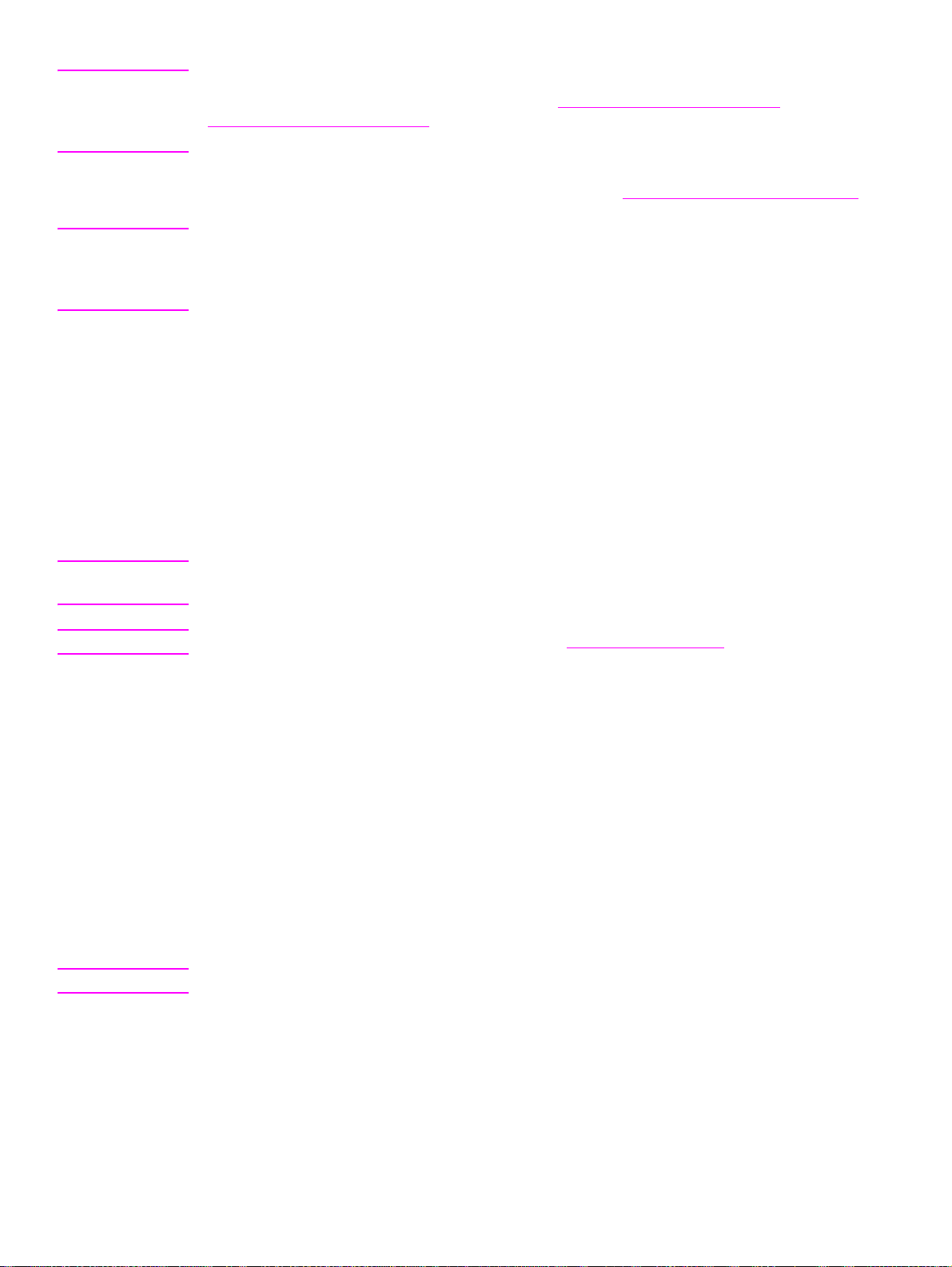
Huomautus Jos järjestelmä ei ole automaattisesti etsinyt Int ernetistä uusimpia ohjaimia ohjelman asennuksen
aikana, voit ladata uusimmat ohjaimet sivustoista www.hp.com/support/lj9040mfp
www.hp.com/support/lj9050mfp
. Jos Internet-yhteys on luotu, etsi ladattava ohjain
ja
napsauttamalla Downloads and Drivers (Ladattavat tiedostot ja ohjaimet) -kohtaa.
Voit ladata UNIX- ja Linux-malliskriptit Internetistä tai tilata ne HP:n valtuuttamasta huolto- tai
tukipisteestä. Voit ladata UNIX-asennusohjelmat sivustosta www.hp.com/support/net_printing
.
Huomautus Jos haluamasi tulostinohjain ei ole CD-levyllä tai sitä ei ole mainittu tässä, tarkista
asennusohjeista, Lueminut-tiedostosta ja uusimmat tiedot sisältävästä Lueminut-tiedostosta,
onko tämä tulostinohjain tuettu. Jos sitä ei tueta, ota yhteys käyttämäsi ohjelman valmistajaan tai
jakelijaan ja pyydä MFP-laitteeseen ohjain.
Lisäohjaimet
Seuraavat ohjaimet eivät ole mukana CD-levyllä. Ne voidaan kuitenkin ladata Internetistä tai
tilata HP:n asiakaspalvelusta.
● OS/2 PCL 5e/6 -tulostinpalvelin
● OS/2 PS -tulostinpalvelin
● UNIX-malliskriptit
● Linux-ohjaimet
● HP OpenVMS -ohjaimet
Huomautus OS/2-ohjaimia voi tilata IBM:ltä, ja ne toimitetaan OS/2-käyttöjärjestelmän mukana. Niitä ei ole
saatavilla perinteisen kiinan, yksinkertaistetun kiinan, korean ja japanin kielellä.
Huomautus HP OpenVMS -ohjaimet ovat saatavilla sivustossa h71000.www7.hp.com.
Valitse oikea tulostinohjain
Valitse tulostinohjain MFP-laitteen käyttötavan mukaan. Jotkin MFP- laitteen ominaisuudet ovat
käytettävissä vain PCL 6 -ohjaimissa. Tietoja käytettävissä olevista ominaisuuksista on
tulostinohjaimen ohjeessa.
● Käytä PCL 6 -ohjainta, kun haluat saada täyden hyödyn MFP-laitteen ominaisuuksista. Jos
käytät tulostinta toimiston yleisissä tulostustöissä, PCL 6 -ohjain tuottaa parhaimman
suorituskyvyn ja parhaan lopputuloksen.
● Käytä PCL 5e -ohjainta, jos haluat varmistaa yhteensopivuuden aikaisempien PCL-
tulostinohjainten tai vanhojen tuotteiden kanssa.
● Käytä PS-ohjainta, jos tulostat pääasiassa PostScript-protokollaa käyttävistä ohjelmista,
kuten Adoben ja Corelin ohjelmista, jotta varmistetaan yhteensopivuus PostScript 3 -tason
tarpeiden kanssa tai PS-fontti-DIMMin tuki.
Huomautus MFP-laite vaihtaa automaattisesti PS- ja PCL-tulostinkielten välillä.
Tulostinohjaimen ohje
Tulostinohjaimissa on ohjenäyttöjä, jotka saadaan näkyviin napsauttamalla Help (Ohje)
-painiketta, painamalla
F1-näppäintä tai napsauttamalla tulostinohj aim e n oikeassa ylänurkassa
olevaa kysymysmerkkiä (vaihtelee käytettävän Windows-käyttöjärjestelmän mukaan). Nämä
ohjenäytöt antavat yksityiskohtaista tietoa kyseisestä ohjaimesta. Tulostinohjaimen ohje on eri
ohjelma kuin ohjelman ohje.
18 Luku 1 Perustietoja FIWW
Page 21
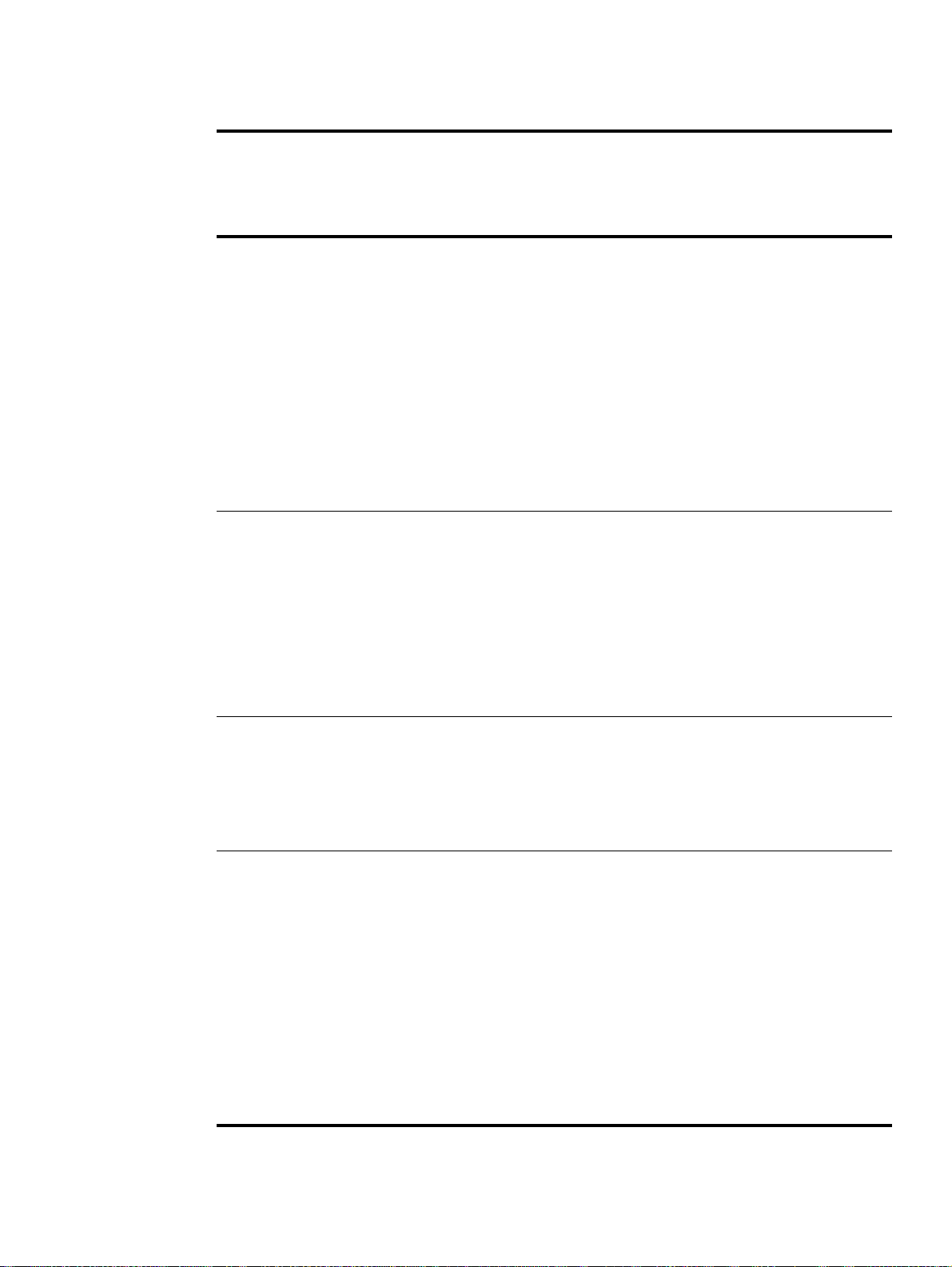
Tulostinohjainten av aaminen
Avaa tietokoneeseen asennetut tulostinohjaimet jollakin seuraavista tavoista:
Käyttöjärjestelmä Muuta asetuksia
tilapäisesti
(ohjelmasta)
Windows 9X,
Windows NT ja
Windows Me
Windows 2000 ja
Windows XP
Valitse Tiedosto-valikosta
Tulosta. Valitse MFP-laite
ja valitse Ominaisuudet.
(Tämä on yleisin tapa,
mutta toimintavaiheet
voivat kuitenkin vaihdella.)
Valitse Tiedosto-valikosta
Tulosta. Valitse MFP-laite
ja valitse Ominaisuudet
tai Määritykset. (Tämä on
yleisin tapa, mutta
toimintavaiheet voivat
kuitenkin vaihdella.)
Muuta tulostustyön
oletusasetukset
(kaikissa
sovelluksissa)
Napsauta Käynnistäpainiketta, valitse
Asetukset ja napsauta
sitten Tulostimet.
Napsauta hiiren oikealla
painikkeella halutun MFPlaitteen kuvaketta ja valitse
sitten Ominaisuudet
(Windows 98- ja Windows
Me -käyttöjärjestelmissä)
tai Asiakirjan
oletusasetukset
(Windows NT 4.0
-käyttöjärjestelmässä).
Napsauta Käynnistäpainiketta, valitse
Asetukset ja napsauta
sitten Tulostimet- tai
Tulostimet ja faksit
-kohtaa. Napsauta hiiren
oikealla painikkeella
halutun MFP-laitteen
kuvaketta ja valitse sitten
Tulostusmääritykset.
Muuta
kokoonpanoasetuksia
(esimerkiksi, kun lisäät
uuden syöttölokeron)
Napsauta Käynnistäpainiketta, valitse
Asetukset ja napsauta
sitten Tulostimet.
Napsauta hiiren oikealla
painikkeella halutun MFPlaitteen kuvaketta ja valitse
sitten Ominaisuudet.
Napsauta Määritävälilehteä.
Napsauta Käynnistäpainiketta, valitse
Asetukset ja napsauta
sitten Tulostimet.
Napsauta hiiren oikealla
painikkeella halutun MFPlaitteen kuvaketta ja valitse
sitten Ominaisuudet.
Napsauta Laiteasetuksetvälilehteä.
Macintosh OS 9.1 Valitse Tiedosto-valikosta
Tulosta. Muuta haluamasi
asetukset
ponnahdusvalikoissa.
Macintosh OS X 10.1 Valitse Tiedosto-valikosta
Tulosta. Muuta haluamasi
asetukset
ponnahdusvalikoissa.
Valitse Tiedosto-valikosta
Tulosta. Tallenna
ponnahdusvalikoissa
muutetut asetukset
osoittamalla Tallenna
asetukset -kohtaa.
Valitse Tiedosto-valikosta
Tulosta. Tallenna
ponnahdusvalikoissa
muutetut asetukset
osoittamalla Tallenna
muokatut asetukset
-kohtaa. Asetukset
tallennetaan muokattuina
asetuksina. Kun haluat
käyttää uusia asetuksia,
sinun on valittava
Muokattu-asetus aina,
kun avaat ohjelman ja
tulostat.
Osoita työpöydällä olevaa
tulostimen kuvaketta.
Valitse Tulostus-valikosta
Muuta asetuksia.
Poista MFP-laite ja asenna
se uudelleen. Ohjaimeen
määritetään
automaattisesti uudet
asetukset, kun se
asennetaan uudelleen
(vain AppleTalkliitännöissä).
Kokoonpanoasetukset
eivät välttämättä ole
käytettävissä Classicympäristössä.
FIWW Hyödyllisiä ohjelmia 19
Page 22
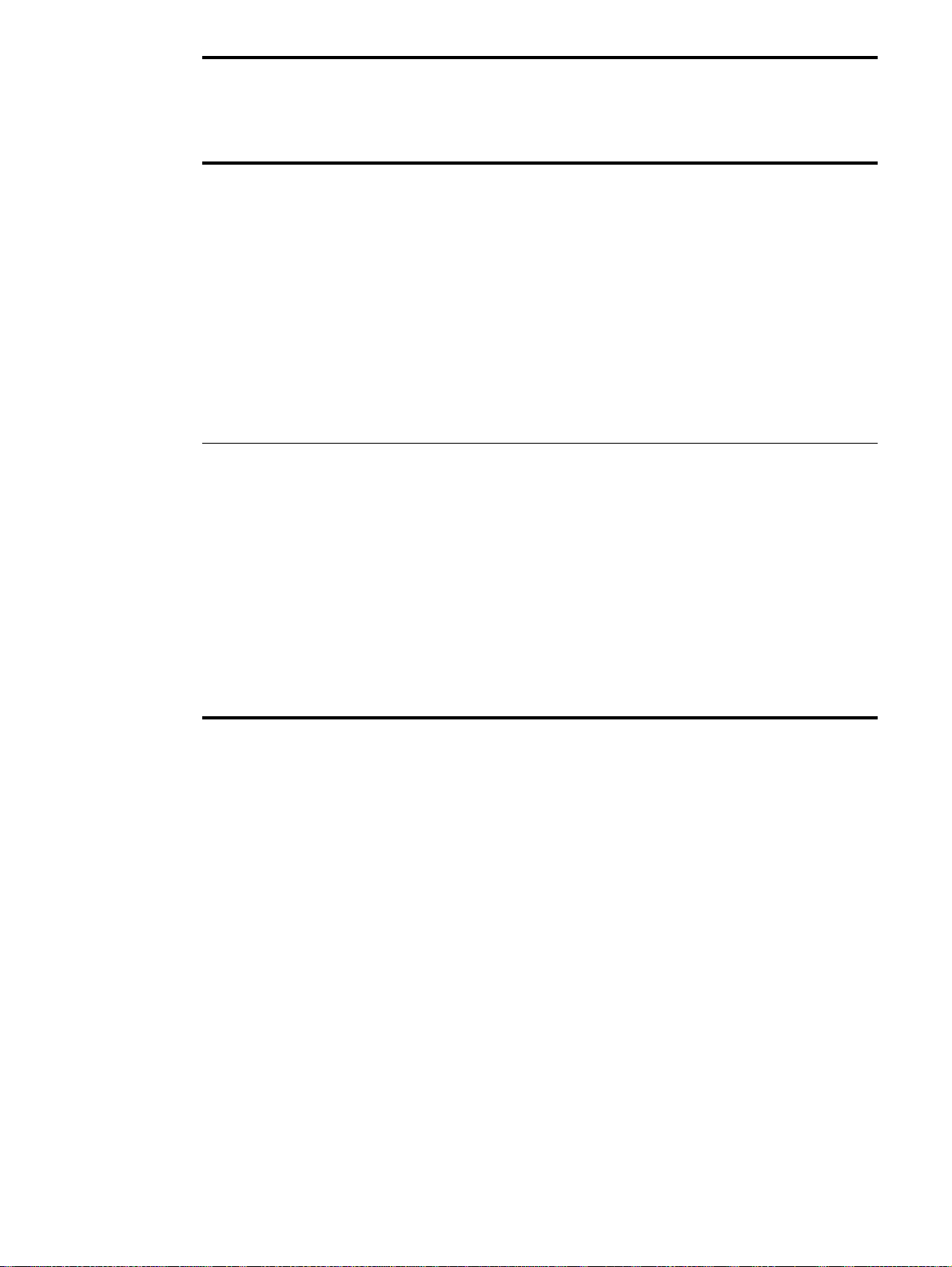
Käyttöjärjestelmä Muuta asetuksia
tilapäisesti
(ohjelmasta)
Muuta tulostustyön
oletusasetukset
(kaikissa
sovelluksissa)
Muuta
kokoonpanoasetuksia
(esimerkiksi, kun lisäät
uuden syöttölokeron)
Macintosh OS X.2 Valitse Tiedosto-valikosta
Tulosta. Muuta haluamasi
asetukset
ponnahdusvalikoissa.
Macintosh OS X.3 Valitse Tiedosto-valikosta
Tulosta. Muuta haluamasi
asetukset
ponnahdusvalikoissa.
Valitse Tiedosto-valikosta
Tulosta. Muuta asetukset
ponnahdusvalikoissa.
Valitse Esiasetuksetponnahdusvalikosta
T a ll enna nimell ä ja
kirjoita esiasetuksen nimi.
Asetukset tallennetaan
Esiasetukset-valikkoon
Kun haluat käyttää uusia
asetuksia, sinun on
valittava tallennettu
esiasetus aina, kun avaat
ohjelman ja tulostat.
Valitse Tiedosto-valikosta
Tulosta. Muuta asetukset
ponnahdusvalikoissa.
Valitse Esiasetuksetponnahdusvalikosta
T a ll enna nimell ä ja
kirjoita esiasetuksen nimi.
Asetukset tallennetaan
Esiasetukset-valikkoon
Kun haluat käyttää uusia
asetuksia, sinun on
valittava tallennettu
esiasetus aina, kun avaat
ohjelman ja tulostat.
Avaa Tulostuskeskus.
(Valitse kiintolevy, osoita
Ohjelmat ja Lisäohjelmat
ja kaksoisosoita
Tulostuskeskus-kohtaa.)
Osoita tulostusjonoa.
Valitse Kirjoittimetvalikosta Näytä tiedot.
Valitse Asennettavat
vaihtoehdot -valikko.
Kokoonpanoasetukset
eivät välttämättä ole
käytettävissä Classicympäristössä.
Avaa tulostimen
asennusapuohjelma.
(Valitse kiintolevy, osoita
Ohjelmat ja Lisäohjelmat
ja kaksoisosoita
tulostimen
asennusapuohjelmaa)
Osoita tulostusjonoa.
Valitse Kirjoittimetvalikosta Näytä tiedot.
Valitse Asennettavat
vaihtoehdot -valikko.
Macintosh-tietokoneille tarkoitetut ohjelmistot
HP-asennusohjelmassa on mukana PPD (PostScript Printer Description) -tiedostot, Printer
Dialog Extensions (PDE:t) ja HP LaserJet -apuohjelma Macintosh-tietokoneisiin.
Macintosh-tietokoneissa voi käyttää sulautettua WWW-palvelinta, jos MFP-laite on kytketty
verkkoon.
PostScript-tulostimen kuvaustiedostot (PPD:t) ja Printer Dialog Extension
(PDE:t)
Voit ottaa käyttöön MFP-laitteen toimintoja ja mahdollistaa tietokoneen ja MFP-laitteen välisen
tiedonsiirron käyttämällä PPD-tiedostoja yhdessä PostScript-ohjainten kanssa. PPD- ja PDEtiedostojen sekä muiden ohjelmien asenn usohjelmat o vat CD- levyllä. Käytä käyttöjärjestelmässä
olevaa soveltuvaa PS-ohjainta.
20 Luku 1 Perustietoja FIWW
Page 23
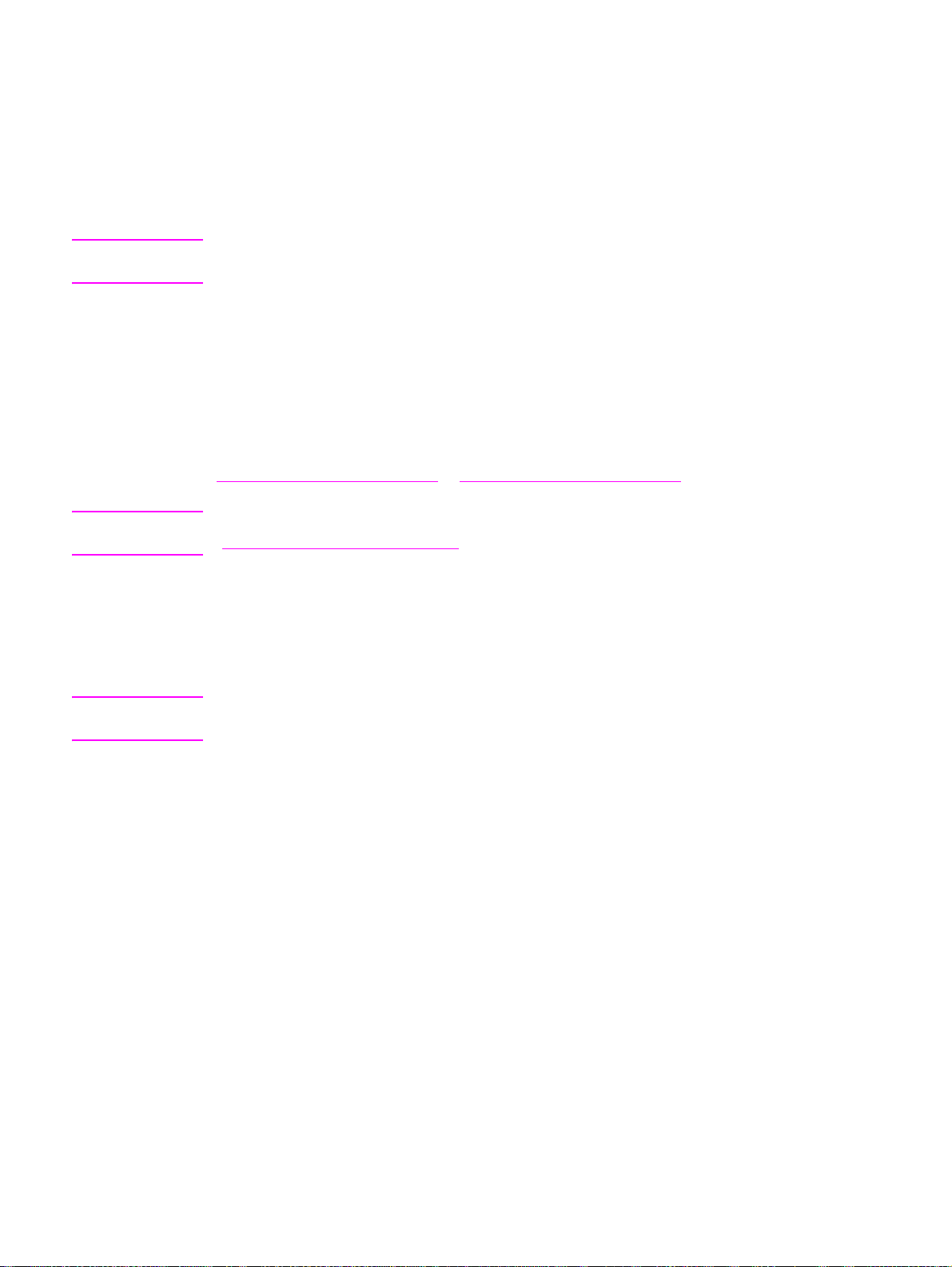
HP LaserJet -apuohjelma
HP LaserJet Utility -apuohjelman avulla voi ohjata toimintoja, joita ei voi käyttää
tulostinohjaimessa. Valitse halutut MFP-laitteen ominaisuudet näytön kuvien mukaan.
HP LaserJet -apuohjelmalla voit esimerkiksi
● antaa MFP-laitteelle nimen, määrittää tulostimen verkkovyöhykkeeseen sekä ladata
tiedostoja ja fontteja
● määrittää MFP-laitteen asetukset IP (Internet Protocol) -tulostusta varten.
Huomautus HP LaserJet Utility -apuohjelmaa ei voi toistaiseksi käyttää Macintosh OS X
-käyttöjärjestelmässä. Apuohjelma tukee kuitenkin Classic-ympäristöä.
Tulostusjärjestelmäohjelmiston asentaminen
Seuraavissa osioissa on tulostusjärjestelmäohjelmiston asentamisohjeet.
MFP-laitteen mukana toimitetaan CD-levy, joka sisältää tulostusjärjestelmäohjelmiston ja
tulostinohjaimet. CD-levyllä oleva tulostusjärjestelmäohjelmiston asentaminen takaa sen, että
MFP-laitteen ominaisuuksia voi hyödyntää parhaalla mahdollisella tavalla.
Jos käytössäsi ei ole CD-asemaa, voit ladata tulostinjärjestelmäohjelmiston Internet-sivustoista
www.hp.com/support/lj9040mfp
Huomautus UNIX (HP-UX®, Sun Solaris)- ja Linux-verkkoja varten voi ladata näyteskriptejä sivustosta
www.hp.com/support/net_printing.
ja www.hp.com/support/lj9050mfp.
Windows-tulostusjärjestelmäohjelmiston asentaminen (suora liitäntä)
Tässä osiossa on ohjeita siitä, kuinka tulostusjärjestelmäohjelmisto asennetaan Microsoft
Windows 98-, Windows Me-, Windows NT 4.0-, Windows 2000-, Windows Server 2003- ja
Windows XP -käyttöjärjestelmiin.
Huomautus Ohjelmiston asentamiseen Windows NT 4.0-, Windows 2000-, Wind ows Server 2003- ja
Windows XP -käyttöjärjestelmiin tarvitaan järjestelmänvalvojan oikeudet.
Kun tulostusohjelmisto asennet aan ym päristöön, jossa käyt etä än su or a a liitä nt ää, ohje lmisto on
asennettava ensin. Rinnakkaiskaapeli tulee liittää vasta tämän jälkeen. Katso kohtaa
Ohjelmiston asentaminen, kun rinnakkaiskaapeli on liitetty, jos olet liittänyt rinnakkaiskaapelin
ennen ohjelmiston asentamista.
Tulostusjärjestelmäohjelmiston as en t ami ne n
1 Sulje kaikki avatut tai käynnissä olevat sovellukset.
2 Aseta CD-levy CD-asemaan. Jos tervet uloikkuna ei avaudu näyttöön automaattisesti, avaa
se seuraavalla tavalla:
a Valitse Käynnistä-valikosta Suorita.
b Kirjoita seuraavat t iedot: X:/setup (missä X on CD-aseman kirjain).
c Napsauta OK-painiketta.
3 Napsauta kehotettaessa Asenna tulostin -kohtaa ja toimi näytön ohjeiden mukaan.
4 Napsauta Valmis-kohtaa, kun asennus on suoritettu. Tietokone on ehkä käynnistettävä
uudelleen.
FIWW Hyödyllisiä ohjelmia 21
Page 24
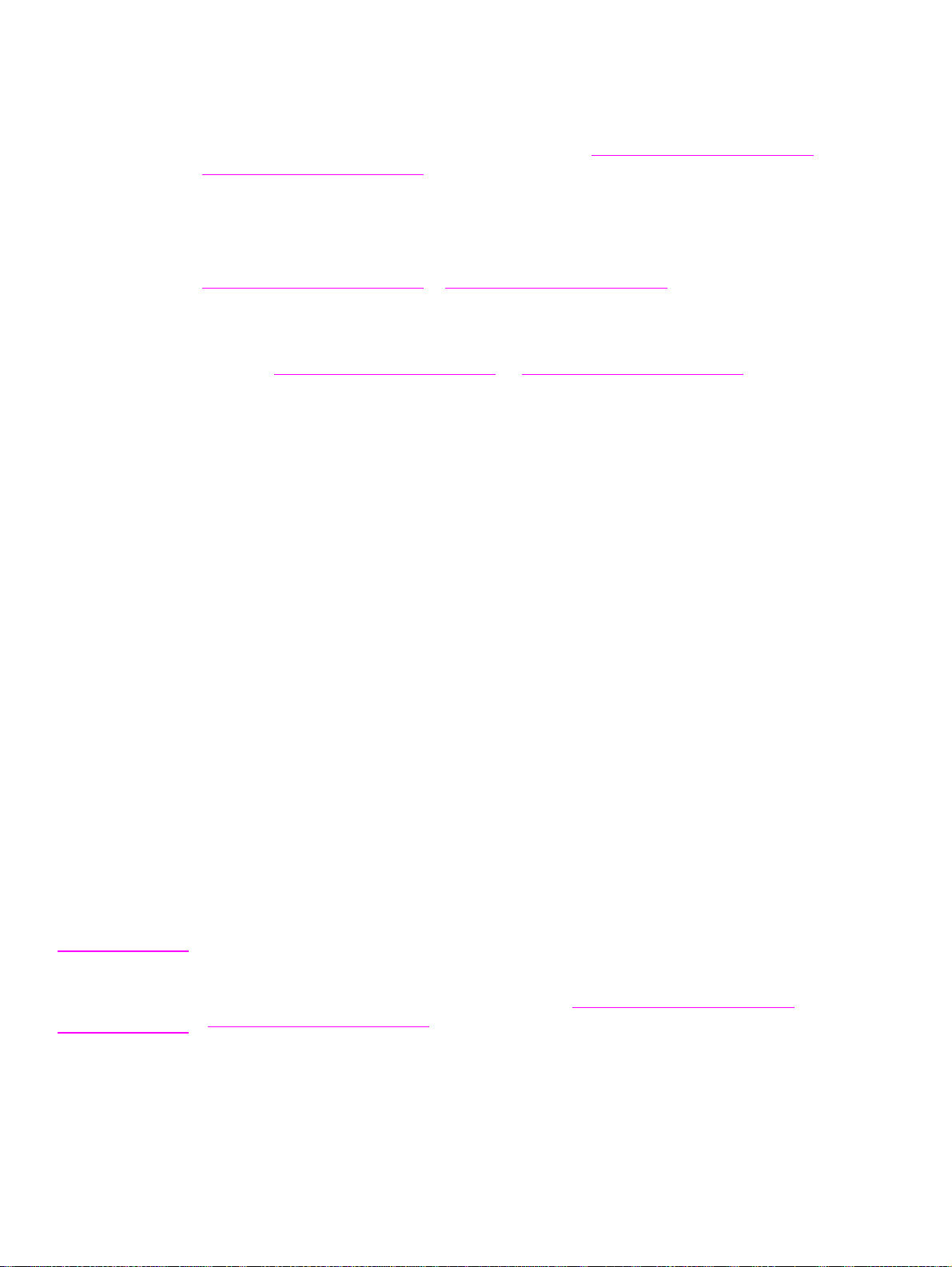
5 Varmista, että ohjelmisto on asennettu oikein, tulostamalla testisivu tai sivu jostakin
ohjelmasta.
Jos asennus epäonnistuu, asenna ohjelmisto uudelleen. Jos tämä epäonnistuu, katso ohjeita
asennusohjeista, CD-levyllä olevista Lueminut-tiedostoista tai MFP-laitteen mukana toimitetusta
tukioppaasta. Ohjeita ja lisätietoja on myös sivustoissa www.hp.com/support/lj9040mfp
www.hp.com/support/lj9050mfp
.
ja
Windows-tulostusjärjestelmäohjelmiston asentaminen (verkot)
CD-levyllä oleva ohjelmisto tukee verkkoasennusta Microsoft-verkkoon. Tietoja muita
käyttöjärjestelmiä koskevasta verkkoasennuksesta on sivustoissa
www.hp.com/support/lj9040mfp
toimitetussa verkkoasennusoppaassa.
HP Jetdirect -tulostinpalvelimessa on 10/100Base-TX-verkkoportti. Jos tarvitset HP Jetdirect
-tulostinpalvelimeen toisenlaisen verkkoportin, katso kohtaa Osat ja lisävarusteet tai siirry
sivustoon www.hp.com/support/lj9040mfp
Asennusohjelma ei tue MFP-asennusta tai MFP-kohteen luomista Novell-palvelimiin. Se tukee
vain suoria verkkoasennuksia Windows-tietokoneiden ja MFP-laitteen välillä. Käytä HPapuohjelmaa (esimerkiksi HP Web Jetadmin- tai HP Install Network Printer Wizard
-apuohjelmaa) tai Novell-apuohjelmaa (esimerkiksi NWadmin-apuohjelmaa), jos haluat asentaa
MFP-laitteen Novell-palvelimeen ja luoda kohteita.
Tulostusjärjestelmäohjelmiston as en t ami ne n
ja www.hp.com/support/lj9050mfp sekä MFP-laitteen mukana
tai www.hp.com/support/lj9050mfp.
1 Varmista tulostamalla asetussivu, että HP Jetdirect -tulostinpalvelimen asetukset on
määritetty oikein verkkokäyttöä varten. (Katso kohtaa Tietosivujen tulostaminen.) Etsi
seuraavalta tulostetulta sivulta MFP-laitteen IP-osoite. Tarvitset tätä osoitetta, kun suoritat
verkkoasennuksen loppuun. Jos MFP-laitteessa käytetään DHCP IP -asetuksia, käytä
toisella sivulla olevaa nimeä. Jos MFP-laitteesta katkaistaan virta tavallista pidemmäksi
aikaa, DHCP ei voi taata, että IP-osoite pysyy samana.
2 Sulje kaikki avatut tai käynnissä olevat sovellukset.
3 Aseta CD-levy CD-asemaan. Jos tervet uloikkuna ei avaudu näyttöön automaattisesti, avaa
se seuraavalla tavalla:
a Valitse Käynnistä-valikosta Suorita.
b Kirjoita seuraava teksti: X:/setup (missä X on CD-aseman kirjain).
c Napsauta OK-painiketta.
4 Napsauta kehotettaessa Asenna tulostin -kohtaa ja toimi näytön ohjeiden mukaan.
5 Napsauta Valmis-kohtaa, kun asennus on suoritettu. Tietokone on ehkä käynnistettävä
uudelleen.
6 Varmista tulostamalla testisivu tai sivu jostakin ohjelmasta, että ohjelmisto on asennettu
oikein.
Huomautus Jos asennus epäonnistuu, asenna ohjelmisto uudelleen. Jos tämä epäonnistuu, katso ohjeita
asennusohjeista, CD-levyllä ole vista Luemin ut-tiedostoista tai MFP-laitteen mukana toim itetusta
oppaasta. Ohjeita ja lisätietoja on myös sivustoissa www.hp.com/support/lj9040mfp
www.hp.com/support/lj9050mfp.
ja
22 Luku 1 Perustietoja FIWW
Page 25
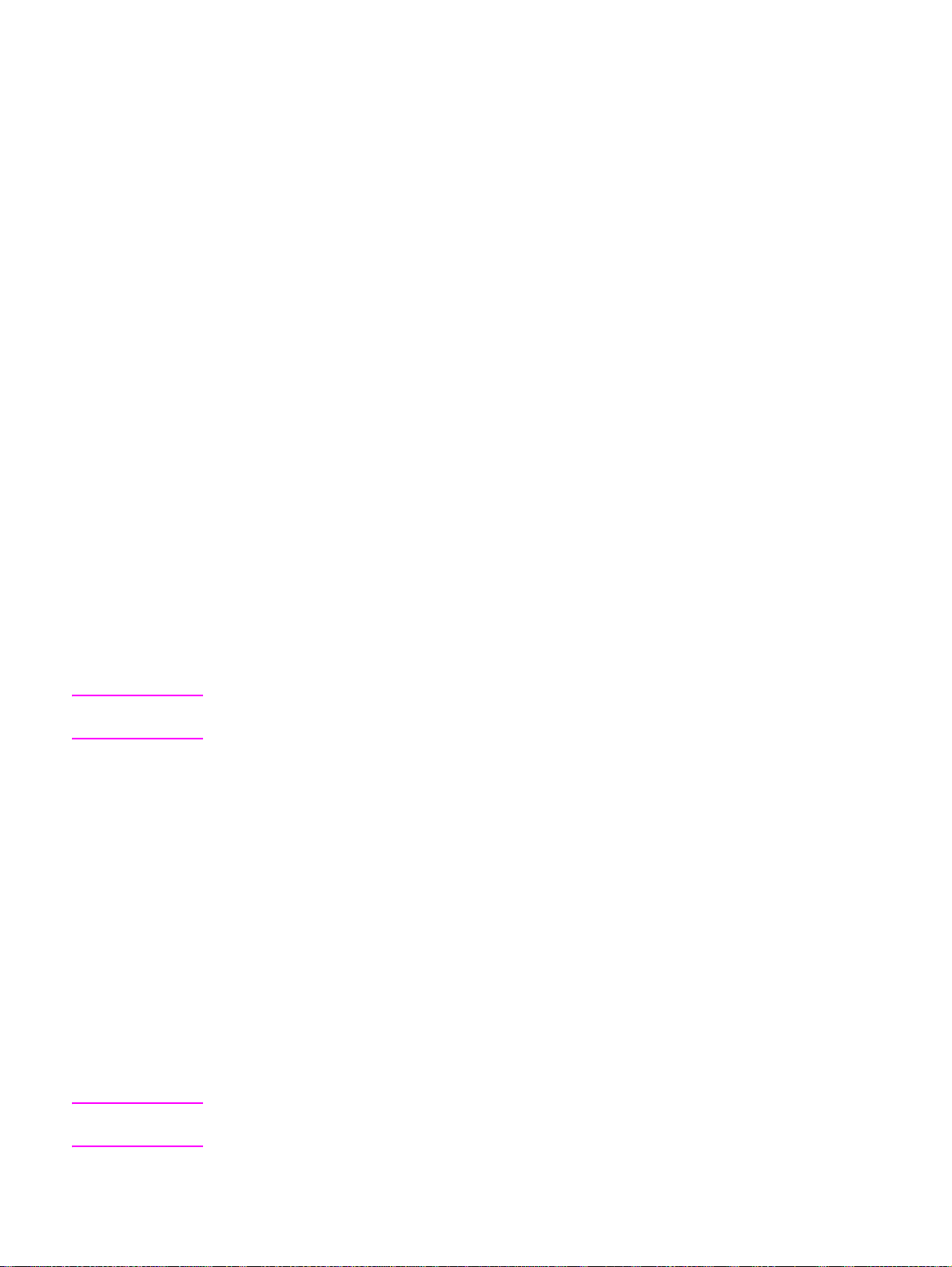
Windows-tietokoneen määrittäminen käyttämään verkossa olevaa MFPlaitetta Windows-pohjaisen jakamisen kautta
Jos MFP-laite kytketään tietokoneeseen suoraan rinnakkaiskaapelilla, MFP-laite voidaan jakaa
verkossa niin, että muut verkkokäyttäjät voivat käyttää sitä.
Tietoja Windows-jakamisen käyttöönottamisesta on Windowsin oppaissa. Kun MFP-laite on
jaettu, asenna tulostusjärjestelmäohjelmisto kaikkiin tätä MFP-laitetta käyttäviin tietokoneisiin.
Macintosh-tulostusjärjestelmäohjelmiston asentaminen (verkot)
Tässä osiossa on tietoja Macintosh- tu lostusjärjestelmäohjelmiston asentamisesta.
Tulostusjärjestelmäohjelmisto tukee Mac OS -versioita 8.6–9.2.x, Mac OS -versiota 10.1 ja tätä
uudempia versioita.
Tulostusjärjestelmäohjelmisto sisältää seuraavat osat:
● PostScript Printer Description (PPD) -tiedostot
PDD-tiedostot ja PostScript-tulostinohjaimet mahdollistavat MFP-laitteiden ominaisuuksien
käyttämisen. PPD-tiedostojen ja muiden ohjelmien asenn usohjelma on MFP-laitteen mukana
toimitetulla CD-levyllä. Käytä tietokone en m u kan a toimitettua App l e 8 -tulostinohjainta .
● HP LaserJet -apuohjelma
HP LaserJet -apuohjelman avulla voi käyttää toimintoja, jotka eivät ole käytettä vissä
tulostinohjaimessa. Voit valita näytön kuvien mukaan halutut MFP-laitteen ominaisuudet ja
suorittaa seuraavat tehtävät:
• MFP-laitteen nimeäminen
• MFP-laitteen määrittäminen verkkovyöhykkeeseen
• IP-osoitteen määrittäminen MFP-laitteelle
• tiedostojen ja fonttien lataaminen
• MFP-laitteen määrittäminen IP- tai AppleTalk-tulostusta varten.
Huomautus HP LaserJet Utility -apuohjelmaa ei voi toistaiseksi käyttää Macintosh OS X
-käyttöjärjestelmässä. Apuohjelma tukee kuitenkin Classic-ympäristöä.
Tulostinohjaimien asentaminen Ma c OS 8.6 – 9. 2 -k äy tt ö jä rjes te lmi ssä
1 Kytke HP Jetdirect -tulostinpalvelin verkkoporttiin verkkokaapelilla.
2 Aseta CD-levy CD-asemaan. CD-levyn valikko käynnistyy automaattisesti. Jos CD-levyn
valikko ei käynnisty automaattisesti, kaksoisosoita ensin Työpöydällä olevaa CD-levyn
kuvaketta ja tämän jälkeen asennusohjelman kuvaketta. Tämä kuvake on käynnistys-CDlevyn Installer/<kieli>-kansiossa (missä <kieli> tarkoittaa valitsemaasi kieltä). (Esimerkiksi
Installer/Englanti-kansio sisältää englanninkielisen ohjelmiston asennusohjelman kuvakk een.)
3 Seuraa tietokonenäytön ohjeita.
4 Avaa Applen Työpöytäkirjoitintyökalu {käynnistyslevy}: Ohjelmat: Lisäohjelmat-kansiosta.
5 Kaksoisosoita Kirjoitin (AppleTalk) -kohtaa.
6 Valitse AppleTalk-tulostimen valinnan kohdasta Muuta.
7 Valitse MFP-laite ja osoita sitten Automaattinen-kohtaa ja valitse Luo.
8 Valitse Tulostus-valikostaValitse kirjoitin.
Huomautus Työpöydällä ole va kuvak e on yleinen kuv ake . Kaikki määritetyt tulostusikk unat näkyvät ohjelman
tulostusvalintaikkunassa.
FIWW Hyödyllisiä ohjelmia 23
Page 26
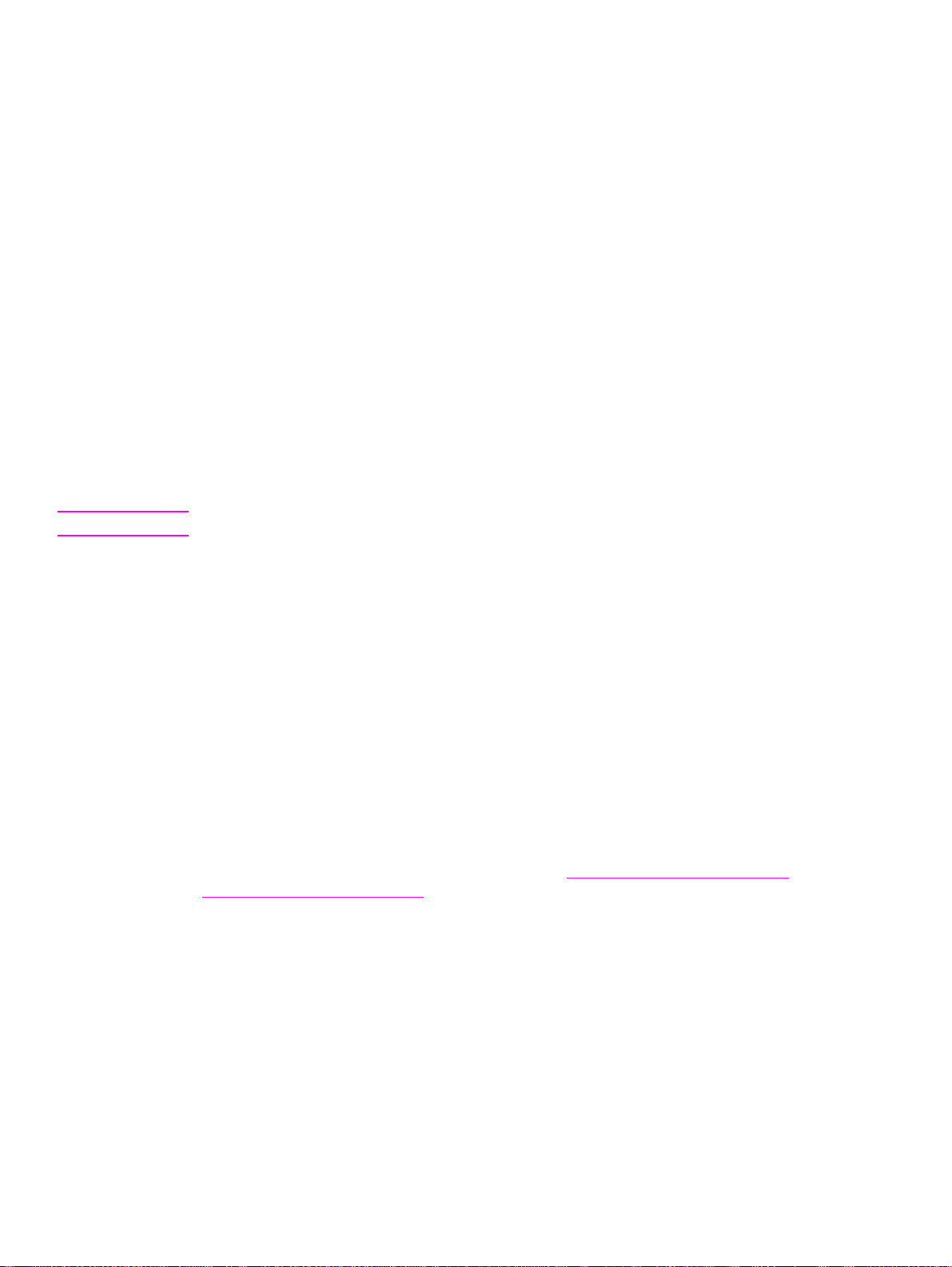
Tulostinohjaimien asentaminen Mac OS 10.1 -käyttöjärjestelmissä tai uudemmissa
1 Kytke HP Jetdirect -tulostinpalvelin verkkoporttiin verkkokaapelilla.
2 Aseta CD-levy CD-asemaan. CD-levyn valikko käynnistyy automaattisesti. Jos CD-levyn
valikko ei käynnisty automaattisesti, kaksoisosoita ensin Työpöydällä olevaa CD-levyn
kuvaketta ja tämän jälkeen asennusohjelman kuvaketta. Tämä kuvake on käynnistys-CD-
levyn Installer/<kieli>-kansiossa (missä <kieli> tarkoittaa valitsemaasi kieltä). (Esimerkiksi
Installer/Englanti-kansio sisältää englanninkielisen ohjelmiston asennusohjelman kuvakk een.)
3 Kaksoisosoita HP LaserJet Installers -kansiota.
4 Seuraa tietokonenäytön ohjeita.
5 Kaksoisosoita valitsemasi kielen mukaista asennusohjelman kuvaketta.
6 Kaksoisosoita tietokoneen kiintolevyltä Ohjelmat - Apuohjelmat - Tulostuskeskus.
7 Osoita Lisää tulostin.
8 Valitse OS X 10.1 -käyttöjärjestelmän AppleTalk-liitäntätapa ja OS X 10.2.
-käyttöjärjestelmän Rendezvous-liitäntätapa.
9 Valitse MFP-laitteen nimi.
10 Osoita Lisää tulostin.
11 Sulje Tulostuskeskus napsauttamalla vasemmassa ylänurkassa olevaa sulkemispainiketta.
Huomautus Macintosh-tietokoneita ei voi liittää suoraan MFP-laitteeseen rinnakkaisportin kautta.
Ohjelmiston asentaminen, kun rinnakkaiskaapeli on liitetty
Jos olet jo liittänyt rinnakkaiskaapelin Windows-tietokoneeseen, näyttöön tulee Uusi laite
löydetty -toiminnon ikkuna, kun käynnistät tietokoneen.
Toiminnon määrittäminen etsimään tulostusjärjestelmäohjelmiston CD-levyltä ja
asentamaan sen automaattisesti
1 Valitse Uusi laite löydetty -valintaikkunasta Etsi CD-asema.
2 Valitse Seuraava.
3 Seuraa tietokonenäytön ohjeita.
4 Varmista tulostamalla testisivu tai sivu jostakin ohjelmasta, että ohjelmisto on asennettu
oikein.
Jos asennus epäonnistuu, asenna ohjelmisto uudelleen. Jos tämä epäonnistuu, katso ohjeita
asennusohjeista, CD-levyllä olevista Lueminut-tiedostoista tai MFP-laitteen mukana toimitetusta
oppaasta. Ohjeita ja lisätietoja on myös sivustoissa www.hp.com/support/lj9040mfp
www.hp.com/support/lj9050mfp
.
ja
Ohjelmiston poistaminen
Tässä osiossa on tietoja siitä, kuinka tulostusjärjestelmäohjelmisto poistetaan.
Ohjelmiston poistaminen Windows-käyttöjärjestelmistä
Valitse ja poista haluamasi Windows-käyttöjärjestelmän asennetut HP-tulostusjärjestelmän osat
HP LaserJet 9040mfp/Tools -ohjelmaryhmän tai HP LaserJet 9050mfp/Tools -ohjelmaryhmän
asennuksen poisto-ohjelman avulla.
1 Napsauta Käynnistä - Ohjelmat.
2 Napsauta MFP-laitteen nimeä ja valitse sitten Tools.
3 Valitse Uninstaller.
24 Luku 1 Perustietoja FIWW
Page 27
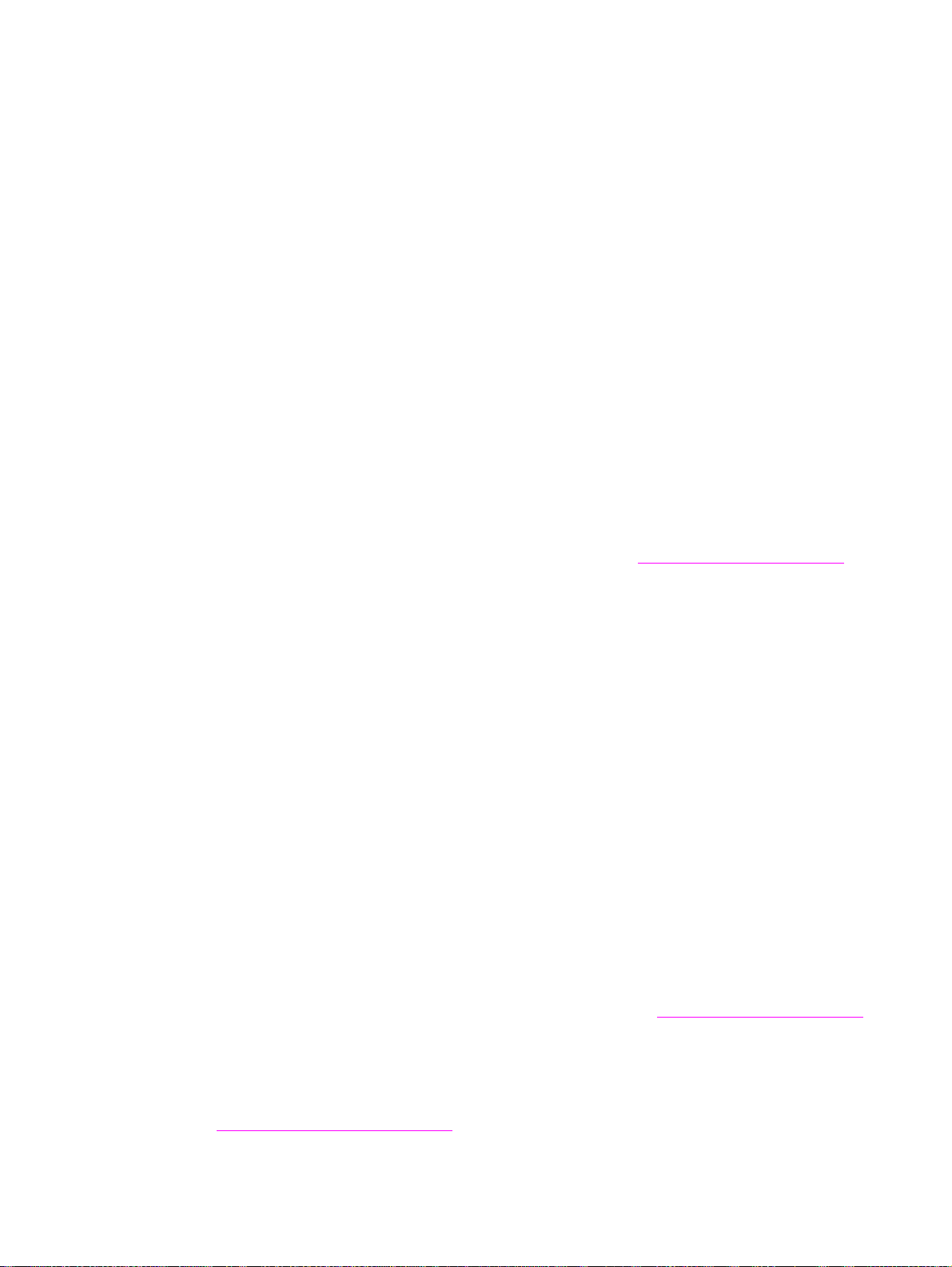
4 Valitse Seuraava.
5 Valitse HP-tulostusjärjestelmän osat, jotka haluat poistaa.
6 Napsauta OK-painiketta.
7 Suorita asennus loppuun tietokoneen näytön ohjeiden mukaan.
Ohjelmiston poistaminen Macintosh-käyttöjärjestelmistä
Vedä HP LaserJet -kansio ja PPD-tiedostot roskakoriin.
Verkko-ohjelmistot
HP Jetdirect -tulostinpalvelimen järjestelmänvalvojan oppaassa on yhteenveto käytettävissä
olevista HP-verkkoasennus- ja verkkomääritysohjelmistoista. Opas on MFP-laitteen mukana
toimitetulla CD-levyllä.
HP Web Jetadmin
HP Web Jetadmin -ohjelmalla voi hallita intranetissä selaimen kautta HP Jetdirect -yhteyttä
käyttäviä tuotteita. HP Web Jetadmin on selainpohjainen hallintaohjelma, ja se tulee asentaa
vain yhteen verkonvalvontapalvelimeen. Ohjelma voidaan asentaa seuraaviin järjestelmiin: Red
Hat Linux; Suse Linux; Windows NT 4.0 Server ja Workstation; Windows 2000 Professional,
Server ja Advanced Server sekä Windows XP, jossa on Service Pack 1.
Voit ladata nykyisen HP Web Jetadmin -ohjelman version ja uusimman tuettujen
isäntäjärjestelmien luettelon HP:n asiakaspalvelusivustosta www.hp.com/go/webjetadmin
.
Jos HP Web Jetadmin -ohjelma on asennettu isäntäpalvelimeen, sitä voi käyttää kuka tahansa
asiakas tuetun Internet-selaimen (esimerkiksi Microsoft In ternet Explorer 5 .5 ja 6. 0 tai Ne tscape
Navigator 7.0) kautta.
Seuraavassa on lueteltu HP Web Jetadmin -ohjelman ominaisuuksia.
● Tehtäväsuuntautuneessa käyttöliittymässä on määritettävät näkymät, mikä säästää
huomattavasti verkonvalvojien aikaa.
● Mukautettavien käyttäjäprofiilien ansiosta verkonvalvojat voivat ottaa mukaan vain sen
toiminnon, jonka käyttäjä näkee tai jota hän käyttää.
● Sähköposti-ilmoitukset laitteistovirheistä, vähissä ole vista tarvikkeista ja muista MFP-laitteen
ongelmista voidaan lähettää eri henkilöille.
● Etäasennus ja -hallinta on mahdollista mistä tahansa tavallisella Internet-selaimella.
● Parannettu automaattinen etsintä havaitsee verkon oheislaitteet. Näin jokaista MFP-laitetta
ei tarvitse lisätä erikseen tietokantaan manuaalisesti.
● Helppo integrointi yritysten hallintaratkaisuihin.
● Oheislaitteiden etsiminen on nopeaa IP-osoite-, väritulostusominaisuus- tai
mallinimiparametrien perusteella.
● Oheislaitteet voi järjestää helposti loogisiin ryhmiin, jolloin niiden käyttäminen on helppoa.
● Samanaikaisesti voi määrittää ja hallita useita tuotteita.
Uusimmat tiedot HP Web Jetadmin -ohjelmasta on sivustossa www.hp.com/go/webjetadmin
.
UNIX
HP Jetdirect UNIX-tulostimen asennusohjelma on helppokäyttöinen HP-UX- ja Solaris-verkoissa
käytettävä asennusohjelma. Sen voi ladata HP:n asiakaspalvelusivustosta
www.hp.com/support/net_printing
FIWW Hyödyllisiä ohjelmia 25
.
Page 28
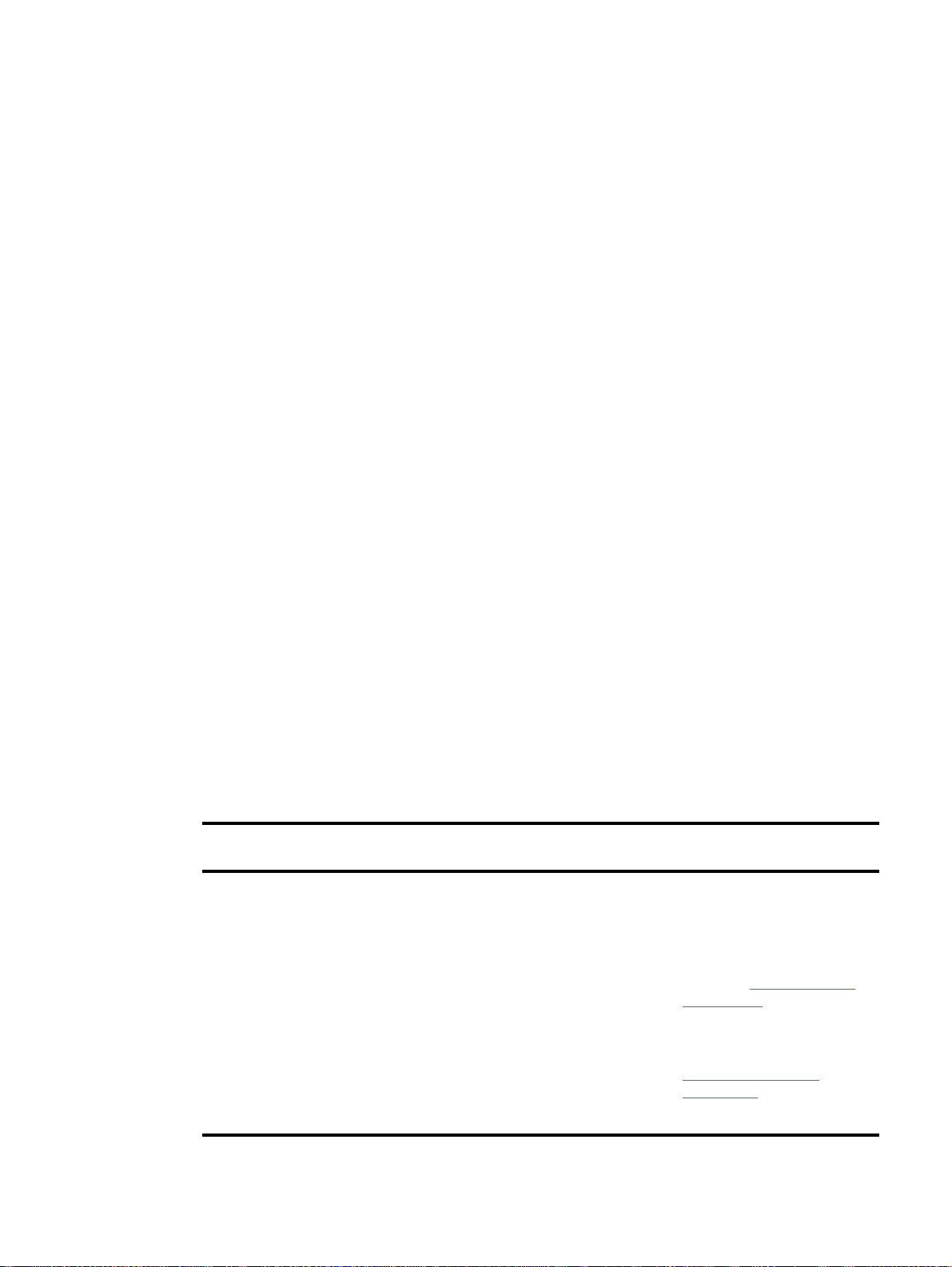
Apuohjelmat
MFP-laitteessa on useita apuohjelmia, joiden ansiosta sen valvonta ja hallinta verkossa on
helppoa.
Sulautettu WWW-palvelin
Tässä MFP-laitteessa on mukana sulautettu WWW -palv elin, jo nka a vulla saa tietoja MFP-laitt een
ja verkon toiminnasta. WWW -palv elin luo ympäristön, jossa v erkko-ohjelmia voi suorittaa. Tätä v oi
verrata esimerkiksi Windowsin tapaiseen käyttöjärjestelmään, joka luo ympäristön, jossa
tietokoneen ohjelmia voi suorittaa. Näiden ohjelmien tuotosta v oidaan sitten tarkastella Internetselaimessa, esimerkiksi Microsoft Internet Explorer- tai Netscape Navigator -selaimessa.
Sulautettu WWW-palvelin tarkoittaa, että WWW-palve lin sijaitsee laitteessa (esimerkiksi MFPlaitteessa) tai kiinteässä ohjelmistossa. Se ei ole verkkopalvelimeen ladattu ohjelmisto.
Sulautetun WWW-palvelimen etuna on se, että se on MFP-laitteen käyttöliittymä, jota kaikki
verkkoon liitetyn tietokoneen tai tavallisen Internet-selaimen käyttäjät voivat käyttää. Mitään
erityisiä ohjelmistoja ei tarvitse asentaa tai määrittää. Lisätietoja HP:n sulautetusta WWWpalvelimesta on sulautetun WWW-palvelimen käyttöoppaassa. Opas on MFP-laitteen mukana
toimitetulla CD-levyllä.
Lisätietoja sulautetun WWW-palvelimen ominaisuuksista ja toiminnoista on kohdassa
Sulautettu WWW-palvelin.
HP Toolbox
HP Toolbo x on Windows-käyttöjärjestelmässä käytettävä ohjelmisto, jolla voi suorittaa seuraavia
tehtäviä:
● MFP-laitteen tilan tarkistaminen
● MFP-laitteen sisäisten sivujen tulostaminen
Voit käyttää HP Toolbox -ohjelmaa, kun tulostin on liitetty verkkoon. Ohjelmisto on asennettava
täydellisesti, ennen kuin HP Toolbox -ohjelmaa voi käyttää.
Lisätietoja HP Toolbox -ohjelmasta on kohdassa HP Toolbox.
Muut osat ja apuohjelmat
Windows- ja Macintosh -käyttöjärjestelmien käyttäjien ja verkonvalvojien käyttöön on saatavilla
useita ohjelmia. Näet ohjelmat seuraavasta taulukosta.
Windows Macintosh OS Verkonvalvoja
● Ohjelmiston asennusohjelma
automatisoi
tulostusjärjestelmän
asennuksen
● Online-WWW-rekisteröinti
● HP Toolbox
● PostScript Printer Description
(PostScript-tulostimen kuvaus)
-tiedostot (PPD:t) – käytetään
Mac-käyttöjärjestelmän
mukana toimitettujen
PostScript-ohjaimien kanssa
● LaserJet Utility -apuohjelma
(saatavilla Internetistä) –
tuotteen hallintaohjelma
Mac OS -käyttäjille
● HP Toolbox (Mac OS X v10.2
-käyttöjärjestelmää ja
uudempia versioita varten)
● HP Web Jetadmin –
selainpohjainen
järjestelmänhallintatyökalu
(uusin HP Web Jetadmin
-ohjelmisto on saatavilla
sivustosta www .hp.com/go/
webjetadmin)
● HP Jetdirect UNIX-tulostimen
asennusohjelma – voidaan
ladata sivustosta
www.hp.com/support/
net_printing
26 Luku 1 Perustietoja FIWW
Page 29

Tiedonsiirto käyttämällä sulautettua HP Jetdirect
-tulostinpalvelinta
MFP-laite sisältää sulautetun tulostinpalvelimen. Jos MFP-laitteeseen ei saa yhteyttä verkon
kautta, tarkista sulautetun tulostinpalvelimen toiminta. Katso, onko sulautetun Jetdirect -laitteen
asetussivulla viesti I/O-KORTTI VALMIS. Tarkista myös, ovatko verkon asetukset oikein. Katso
ohjeita kohdasta Asetussivun tulostaminen.
Tarkista, että tulostinpalvelin voi luoda yhte yden verkkoon automaattisesti:
● Tarkista, että MFP-laitteen LAN (RJ-45) -liitännän merkkivalo palaa. Tämä tarkoittaa, että
yhteyden luonti on onnistunut. Yhteyden luonti on epäonnistunut, jos merkkivalot eivät pala.
● Tarkista, onko sulautetun Jetdirect-laitteen asetussivulla virheilmoituksia. Viesti LOSS OF
CARRIER ERROR tarkoittaa, että yhteyden luonti on epäonnistunut.
Tarkista kaikki verkkokaapeliliitännät, jos yhteyden luomisessa on ongelmia. Voit myös yrittää
määrittää yhteysasetukset manuaalisesti sulautetusta tulostinpalvelimesta MFP-laitteen
ohjauspaneelimen valikkojen avulla (VALIKKO, MÄÄRITÄ ASETUKSET, I/O, SISÄINEN JETDIRECT
-VALIKKO, YHTEYDEN NOPEUS).
Huomautus HP Jetdirect -tulostinpalvelimen voi liittää useisiin erityyppisiin verkkoihin, myös 802.11-
verkkoihin.
Tiedonsiirto käyttämällä HP Jetdirect -tulostinpalvelinta
Jos MFP-laitteeseen ei saa yhteyttä verkon kautta, tarkista tulostinpalvelimen toiminta. Tarkista,
onko Jetdirect-asetussivulla viesti I/O-KORTTI VALMIS.
Asetussivun tulostaminen
1 Kosketa kosketusnäytön Valikko-painiketta.
2 Kosketa Tiedot-kohtaa.
3 Valitse Tulosta asetukset.
Vianmääritystietoja on tulostinpalvelimen mukana toimitetuissa oppaissa.
Sulautettu WWW-palvelin
HP LaserJet 9040mfp- ja 9050mfp-laitteissa on mukana sulautettu WWW-palvelin. HP:n
sulautetun WWW-palvelimen avulla voi tarkastella MFP-laitteen ja verkkokortin tilatietoja sekä
hallita tulostustoimintoja tietokoneesta. HP:n sulautetun WWW-palvelimen avulla voi
● tarkastella MFP-laitteen tilatieto ja
● saada selville kaikkien tarvikkeiden jäljellä oleva käyttöaika ja tilata uusia tarvikkeita
● tarkastella ja muuttaa lokeron asetuksia
● tarkastella ja muuttaa MFP-laitteen ohjauspaneelivalikon asetuksia
● tarkastella ja tulostaa sisäisiä sivuja
● vastaanottaa ilmoituksia MFP-laitteen ja tarvikkeiden tapahtumista
● lisätä ja muokata linkkejä muihin WWW-sivustoihin
● valita kielen, jolla sulautetun WWW-palvelimen sivut näytetään
● tarkastella ja muuttaa verkon asetuksia.
FIWW Sulautettu WWW-palvelin 27
Page 30
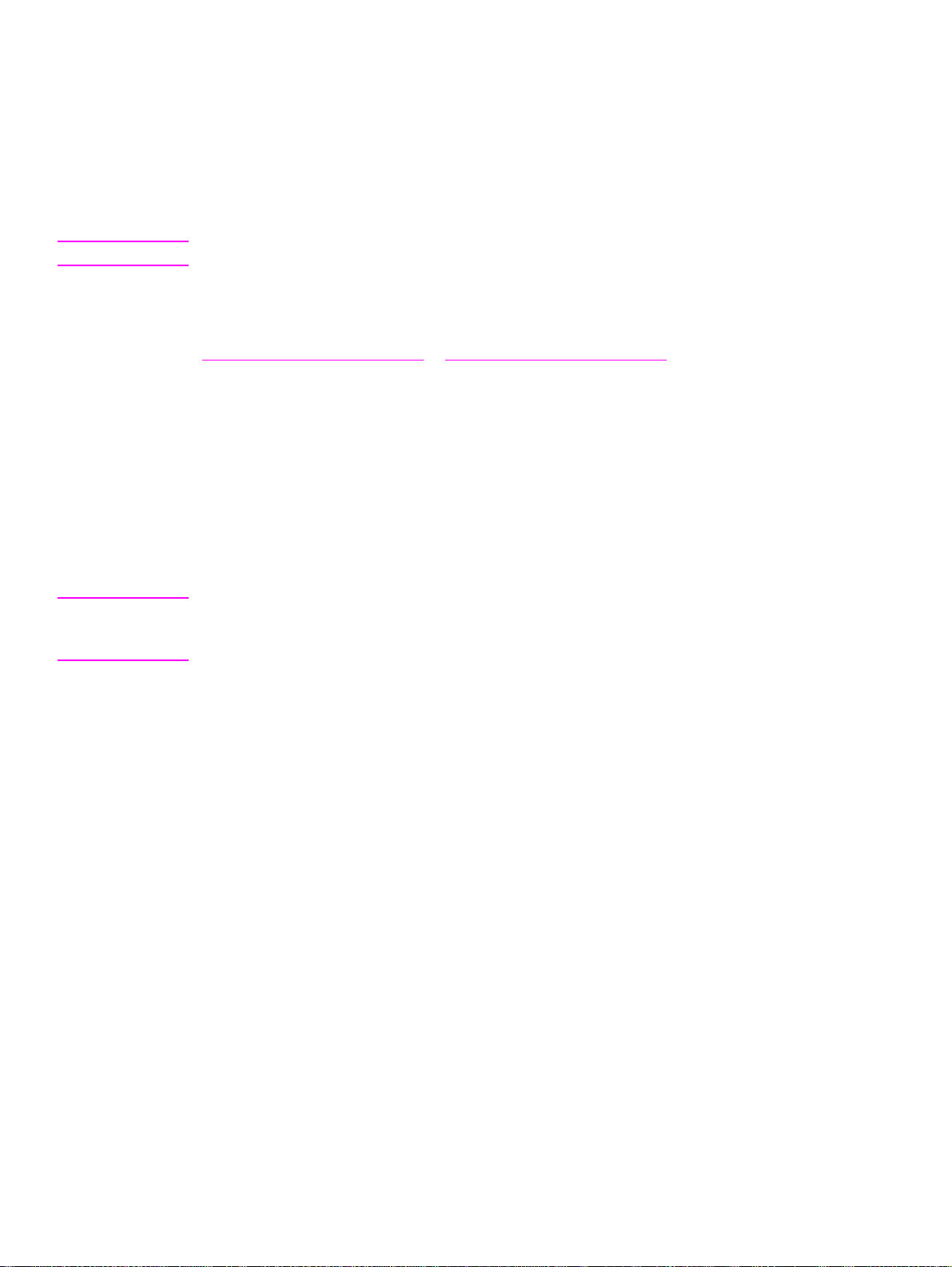
Sulautetun WWW-palvelimen avulla voi myös ohjata tulostusta samalla tavoin kuin normaalisti
MFP-laitteen ohjauspaneelista. Voit esimerkiksi
● muuttaa MFP-laitteen asetuksia
● muuttaa MFP-laitteen kokoonpanoa
● peruuttaa tulostustöitä.
Sulautetun WWW-palvelimen käyttäminen
Huomautus Sulautetun WWW-palvelimen käyttäminen edellyttää IP-pohjaista verkkoa ja verkkoselainta.
Kirjoita verkkoselaimeen MFP-laitteen IP-osoite. Jos MFP-laitteen IP-osoite on esimerkiksi
169.1.2.3, kirjoita osoite selaimen osoiteriville seuraavasti: http://169.1.2.3
Lisätietoja on HP:n sulautetun WWW-palvelimen käyttöoppaassa, joka on saatavilla sivustoista
www.hp.com/support/lj9040mfp
ja www.hp.com/support/lj9050mfp.
HP Toolbox
HP Toolbox on Internet-sovellus, jonka tehtävät ovat seuraavat:
● MFP-laitteen tilan tarkistaminen
● MFP-laitteen sisäisten tietosivujen tulostaminen.
Voit käyttää HP Toolbox -ohjelmaa, kun tulostin on liitetty verkkoon. HP Toolbox asennetaan
automaattisesti osana tavallista ohjelmiston asennusta.
Huomautus HP Toolbox -ohjelman avaamiseen ja käyttämiseen ei tarvita Internet-yhteyttä. Jos kuitenkin
napsautat Muut linkit -kohdassa olevaa linkkiä, tarvitset Internet-yhteyden, jotta tähän linkkiin
liitetyn sivuston avaaminen onnistuisi. Katso tarkempia tietoja kohdasta Muut linkit.
Tuetut käyttöjärjestelmät
HP Toolbox tukee seuraavia käyttöjärjestelmiä:
● Windows 98, Windows 2000, Windows Me, Windows Server 2003 ja Windows XP
● Macintosh OS 10.2 ja uudemmat versiot
Tuetut selaimet
HP Toolbox -ohjelman käyttämiseen tarvitaan jokin seuraavista selaimista:
● Microsoft Internet Explorer 5.5 tai uudempi (Internet Explorer 5.2 tai uudempi Macintosh-
käyttöjärjestelmiin)
● Netscape Navigator 7.0 tai uudempi ( Netscape Navigator 7.0 tai uudempi Macintosh-
käyttöjärjestelmiin)
● Opera Software ASA Opera 7.0 Windows-käyttöjärjestelmiin
● Safari 1.0 Macintosh-käyttöjärjestelmiin.
Kaikki HP Toolbox -ohjelman sivut voi tulostaa selaimesta.
28 Luku 1 Perustietoja FIWW
Page 31

HP Toolbox -ohjelman käynnistäminen
Valitse Käynnistä-valikosta Ohjelmat - HP LaserJet 9040mfp/9050mfp - HP LaserJet
Toolbox.
Huomautus Voit myös käynnistää HP Toolbox -ohjelman napsauttamalla tehtäväpalkissa tai Työpöydällä
olevaa kuvaketta.
HP Toolbox avautuu Internet-selaimessa.
Huomautus Kun olet käynnistänyt HP Toolbox -ohj elman, voit lisätä siihen kirjanmerkin ja palata ohjelmaan
helposti myöhemminkin.
HP Toolbox -ohjelman osiot
HP Toolbox -ohjelmassa on seuraavat osiot ja vaihtoehdot:
● Tila-välilehti
● Hälytykset-välilehti
● Laiteasetukset-painike
● HP Toolbox -ohjelman linkit
● Muut linkit
Tila-välilehti
Tila-välilehdessä on linkit seuraaville pääsivuille:
● Laitteen tila. Voit tarkastella MFP-laitteen tilatietoja. Tällä sivulla on tietoja MFP-laitteen
tilasta. Näitä tietoja ovat esimerkiksi paperitukokset ja tyhjät lokerot. Voit muuttaa MFPlaitteen asetuksia tämän sivun virtuaalisen ohjauspaneelin painikkeilla. Kun olet ratkaissut
MFP-laiteongelman, päivitä laitteen tila napsauttamalla Refresh (Päivitä) -painiketta.
● Tarvikkeiden tila. Voit tarkastella yksityiskohtaisia tietoja tarvikkeiden tilasta, esimerkiksi
tarkistaa tulostuskaseteissa jäljellä olevan väriaineen määrän prosentteina sekä nykyisillä
tulostuskaseteilla tulostettujen sivujen lukumäärän. Tällä sivulla on myös linkkejä, joiden
kautta voit tilata tarvikkeita ja etsiä tietoja kierrätykseen liittyvistä asioista.
● Tulosta tietosivut. Voit tulostaa asetussivun ja muita MFP-laitteen tietosivuja, esimerkiksi
tarvikkeiden tilasivun, esittelysivun ja valikkokartan.
Hälytykset-välilehti
Hälytykset-välilehdessä MFP-laitteen voi määrittää ilmoittamaan automaattisesti MFP-laitetta
koskevista hälytyksistä. Hälytykset-välilehdessä on linkit seuraaville pääsivuille:
● Määritä tilailmoitukset
● Järjestelmänvalvojan asetukset.
FIWW HP Toolbox 29
Page 32
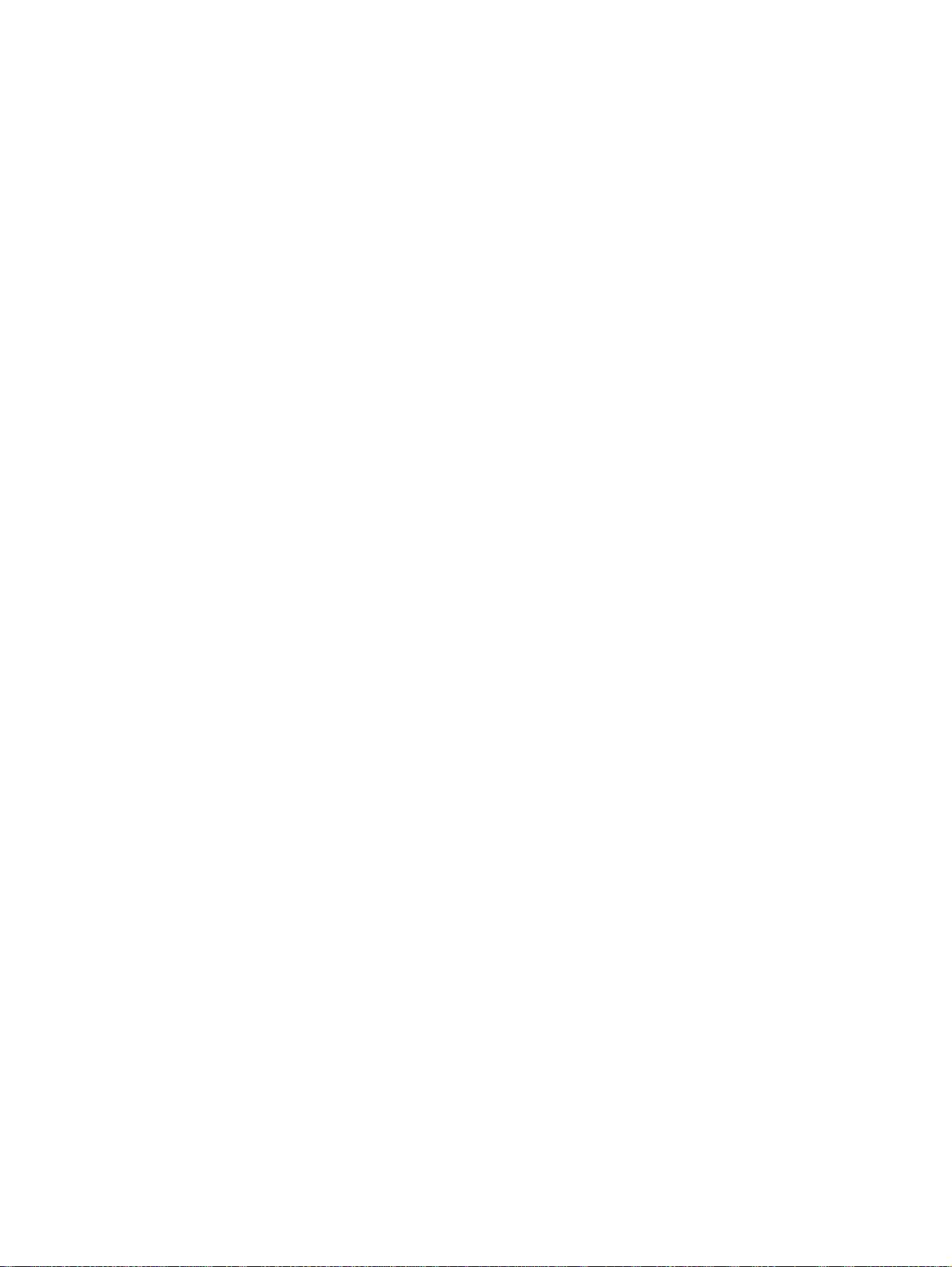
Määritä tilailmoitukset -sivu
Määritä tilailmoitukset -sivulla voi ottaa hälytykset käyttöön ja poistaa ne käytöstä sekä
määrittää, milloin MFP-laitteen tulee lähettää hälytys. Valittavissa olevat hälytystyypit ovat
seuraavat:
● ponnahdusviesti
● tehtäväpalkin kuvake.
Ota asetukset käyttöön napsauttamalla Käytä-painiketta.
Järjestelmänvalvojan asetukset -sivulla voi määrittää sen, kuinka usein HP Toolbox tarkistaa
MFP-laitteen hälytykset. Käytettävissä on seu raavat asetukset:
● Harvoin: 15 000 millisekunnin välein.
● Normaali: 8 000 millisekunnin välein.
● Usein: 4 000 millisekunnin välein.
Jos haluat vähentää verkon I/O-liikennettä, määritä MFP-laite tarkistamaan hälytykset harvoin.
Laiteasetukset-painike
Voit luoda yhteyden MFP-laitteen sulautettuun WWW-palvelimeen napsauttamalla
Laiteasetukset-painiketta.
Katso tarkempia tietoja kohdasta Sulautettu WWW-palvelin.
HP Toolbox -ohjelman linkit
HP Toolbox -ohjelman näytön vasemmassa osassa olevista linkeistä avautuu seuraavat
vaihtoehdot:
● Valitse laite. Voit valita haluamasi HP Toolbox -ohjelmaa käyttävän laitteen.
● Näytä ilmoitukset. Voit tarkastella kaikkien asennettujen tuotteiden hälytyksiä. (Sinun on
tulostettava, jotta voisit tarkastella hälytyksiä.)
● Vain teksti. Voit tarkastella HP Toolbox -ohjelmaa sivustokarttana, josta on linkit vain teksti
-sivuille.
Muut linkit
Kaikilla HP Toolbox -ohjelman sivuilla on linkkejä HP:n WWW-sivustoon, josta saat seuraavat
tiedot:
● Tuotteen rekisteröinti
● Tuotetuki
● Tarvikkeiden tilaaminen
● HP Instant Support
Näiden linkkien käyttämiseen tarvitaan Internet-yhteys. Jos käytät puhelinverkkoyhteyttä eikä
Internet-yhteyttä luotu, kun HP Toolbox käynnistettiin ensimmäisen kerran, sinun on luotava
Internet-yhteys, ennen kuin voit siirtyä näihin WWW-sivustoihin.
TM
30 Luku 1 Perustietoja FIWW
Page 33

Syöttölokeroiden täyttäminen
Tässä osassa on tietoja normaalin ja mukautetun kokoisten materiaalien asettamisesta neljään
syöttölokeroon.
VAROITUS Älä k oskaan lisää paperia lok eroon 1 ( tai poista pape ria loker osta 1) tai avaa lokeroita 2, 3 ta i 4,
kun tulostat tai kopioit kyseisestä lokerosta, jotta tukosten mahdollisuudelta vältyttäisiin.
V oit estää MFP-laitetta v ahingoittumasta, kun tu lostat tarrat , kirjekuoret ja kalv ot v ain lokerosta 1.
Aseta tarrat, kirjekuoret ja kalv ot ylälokeroon. T ulosta ainoasta an tarrojen, kirjekuorten ja kalvojen
toiselle puolelle.
Lokeron 1 täyttäminen
Lokeroon mahtuu 100 paperiarkkia tai 10 kirjekuorta. Lisätietoja tuetuista materiaaleista on
kohdassa Materiaalien tekniset tiedot.
Paperin lisääminen lokeroon 1 satunnaista kertakäyttöä varten
Toimi seuraavasti, jos lokero 1 on yleensä tyhjä ja jos sitä käytetään erikokoisten ja -tyyppisten
papereiden tulostamiseen.
1 Avaa lokero 1.
2 Lisää lokeroon paperia paperin koon ja viimeistelytoimintojen mukaan. Lisätietoja
esipainetun tai rei'itetyn paperin sekä kirjelomakepaperin lisäämisestä on kohdassa
Materiaalin suuntaaminen.
VAROITUS Jotta tukoksilta vältyttäisiin, tulosta tarra-arkit yksi kerrallaan.
FIWW Syöttölokeroiden täyttäminen 31
Page 34

3 Säädä paperinohjaimet niin, että ne koskettavat paperipinoa kevyesti mutta eivät taivuta
paperia.
4 Varmista, että paperi mahtuu ohjaimien kielekkeiden alle ja että pino ei ulotu lisäystason
ilmaisimien yläpuolelle.
Huomautus Jos tulostat A3- tai 11 x 17 -kok oiselle paperille tai muulle pitkälle tulostusmateriaalille, vedä myös
lokeron jatkoalusta ääriasentoon.
5 Tarkasta ohjauspaneelin näyt tö muutaman sekunnin sisällä siitä, kun olet lisännyt paperia.
(Jos aika on jo mennyt umpeen, avaa ja sulje lokero uudelleen.)
6 Jos ohjauspaneelissa ei näy tekstiä LOKERO 1 <TYYPPI> <KOKO>, lokero on valmiina
käyttöön.
7 Jos ohjauspaneelissa näkyy teksti LOKERO 1 <TYYPPI> <KOKO>, vaihda koko- ja tyyppiasetus
koskettamalla OK-painiketta. Näkyviin tulee kokovalikko.
8 Kosketa KAIKKI KOOT -kohtaa. Ohjauspaneeliin tulee teksti ASETUS TALLENNETTU.
9 Kosketa KAIKKI TYYPIT -kohtaa. Ohjauspaneeliin tulee teksti ASETUS TALLENNETTU.
10 Jos ohjauspaneelissa näkyy teksti LOKERO 1 KAIKKI KOOT KAIKKI TYYPIT, lokeroa voi
käyttää erityyppisten papereiden satunnaiseen tulostamiseen.
11 Hyväksy koon ja tyypin asetus koskettamalla POISTU-painiketta.
Lokeron 1 täyttäminen, kun samaa paperia käytetään useisiin
tulostustöihin
Toimi seura avien ohjeiden mukaan, jos loke roon 1 lisätään aina samaa paperityyppiä ja jos
paperia ei poisteta lokerosta 1 tulostustöiden välissä. Seuraava toimenpide voi myös parantaa
MFP-laitteen suorituskykyä tulostettaessa lokerosta 1.
VAROITUS Jotta tukoksilta vältyttäisiin, älä koskaan lisää tai poista paperia lokerosta samaan aikaan, kun
tulostin tulostaa kyseisestä lokerosta.
1 Kosketa VALIKKO-painiketta.
2 Kosketa PAPERINKÄSITTELY-kohtaa.
3 Kosketa LOKERON 1 KOKO -kohtaa.
4 Kosketa haluttua paperikokoa. Ohjauspaneeliin tulee teksti ASETUS TALLENNETTU.
Huomautus Jos valitset paperikooksi MUKAUTETTU-vaihtoehdon, valitse myös mittayksikkö sekä leveys- ja
korkeusarvot.
5 Kosketa LOKERON 1 TYYPPI -kohtaa.
6 Kosketa haluttua paperityyppiä. Ohjauspaneeliin tulee teksti ASETUS TALLENNETTU.
32 Luku 1 Perustietoja FIWW
Page 35

7 Sulje valikot koskettamalla POISTU-painiketta.
8 Avaa lokero 1.
9 Lisää lokeroon paperia paperin koon ja viimeistelytoimintojen mukaan. Lisätietoja
esipainetun tai rei'itetyn paperin sekä kirjelomakepaperin lisäämisestä on kohdassa
Materiaalin suuntaaminen.
VAROITUS Jotta tukoksilta vältyttäisiin, tulosta tarra-arkit yksi kerrallaan.
10 Säädä paperinohjaimet niin, että ne koskettavat paperipinoa kevyesti m utta eivät taivuta
paperia.
11 Varmista, että paperi mahtuu ohjaimien kielekkeiden alle ja että pino ei ulotu lisäystason
ilmaisimien yläpuolelle.
Huomautus Jos tulostat A3- tai 11 x 17 -kok oiselle paperille tai muulle pitkälle tulostusmateriaalille, vedä myös
lokeron jatkoalusta ääriasentoon.
FIWW Syöttölokeroiden täyttäminen 33
Page 36

12 Tarkasta ohjauspaneelin näyttö muutaman sekunnin sisällä siitä, kun olet lisännyt paperia.
Näkyviin tulevat lokeron asetukset. (Jos aika on jo mennyt umpeen, avaa ja sulje lokero
uudelleen.)
13 Sulje valikot koskettamalla POISTU-painiketta. Lokero on käyttövalmis.
Lokeroiden 2, 3 ja 4 täyttäminen
Lokeroihin 2 ja 3 mahtuu 500 arkkia tavallista materiaalia. Lokeroon 4 mahtuu 2 000 arkkia
tavallista materiaalia. Tietoja papereista on kohdassa Materiaalien tekniset tiedot.
Tunnistettavan, vakiokokoisen paperin lisääminen lokeroihin 2, 3 ja 4
Lisää tunnistettava vakiokokoinen paperi lokeroon seuraavien ohjeiden mukaan. Seuraava
luettelo sisältää tunnistettavat paperikoo t, jotka on merkitty lokeron sisäpuolelle.
● A4
● Letter
● A3
● Legal
● Executive
● 11 x 17
● B4 (JIS)
● B5 (JIS)
● A4-Rotated
● Letter-Rotated
VAROITUS Jotta tukoksilta vältyttäisiin, älä koskaan lisää tai poista paperia lokerosta samaan aikaan, kun
tulostin tulostaa kyseisestä lokerosta.
1 Avaa lokero kokonaan.
34 Luku 1 Perustietoja FIWW
Page 37

2 Säädä vasen (Y) paperinohjain painamalla ohjaimen kielekettä ja siirtämällä ohjain oikean
paperikoon kohtaan.
3 Säädä etumainen (X) paperinohjain painamalla ohjaimen kielekettä ja siirtämällä ohjain
oikean paperikoon kohtaan.
4 Lisää lokeroon paperia paperin koon mukaan.
Huomautus Lisätietoja esipainetun tai rei'itetyn paperin sekä kirj elomakepaperin lisäämisestä on kohdassa
Materiaalin suuntaaminen.
FIWW Syöttölokeroiden täyttäminen 35
Page 38

5 Käännä mukautetun koon tai vakiokoon kytkin (Custom/Standard-kytkin) vakiokoon
asentoon (Standard).
6 Sulje lokero.
7 Tarkasta ohjauspaneelin näyttö muutaman sekunnin sisällä lokeron sulke misesta. (Jos aika
on jo mennyt umpeen, avaa ja sulje lokero.) Lokeron koon ja tyypin asetukset näkyvät
ohjauspaneelin näytössä. Tee jokin seuraavista:
• Jos koon ja tyypin asetukset ovat oikein, hyväksy asetukset koskettamalla POISTU-
painiketta.
• Jos koon ja tyypin asetukset eivät ole oikein, kosketa OK-painiketta. Näkyviin tulee
LOKERON N KOKO=*<KOKO> -valikko.
8 Vaihda kokoasetus koskettamalla haluttua paperikokoa. ASETUS TALLENNETTU -viesti tulee
hetkeksi näkyviin, minkä jälkeen näyttöön tulee lokeron tyypin valikko.
Huomautus MFP-laite voi kehottaa siirtämään mukautetun tai vakiokoon kytkimen toiseen asentoon valitun
paperikoon mukaan. Lisäksi MFP-laite voi kehottaa siirtämään paperinohjaimia. Seuraa
ohjauspaneelin ohjeita, sulje lokero ja toista sitten tämä toimenpide kohdasta 7 alkaen.
9 V aihda tyypp iasetus koskettamalla haluttua paperityyppiä. ASETUS TALLENNETTU -viesti tulee
hetkeksi näkyviin, minkä jälkeen näyttöön tulevat koko- ja tyyppiasetukset.
10 Jos koon ja tyypin asetukset ov at oik ein, h yväksy asetukset k oskettamalla POISTU-painiketta.
Lokero on käyttövalmis.
36 Luku 1 Perustietoja FIWW
Page 39
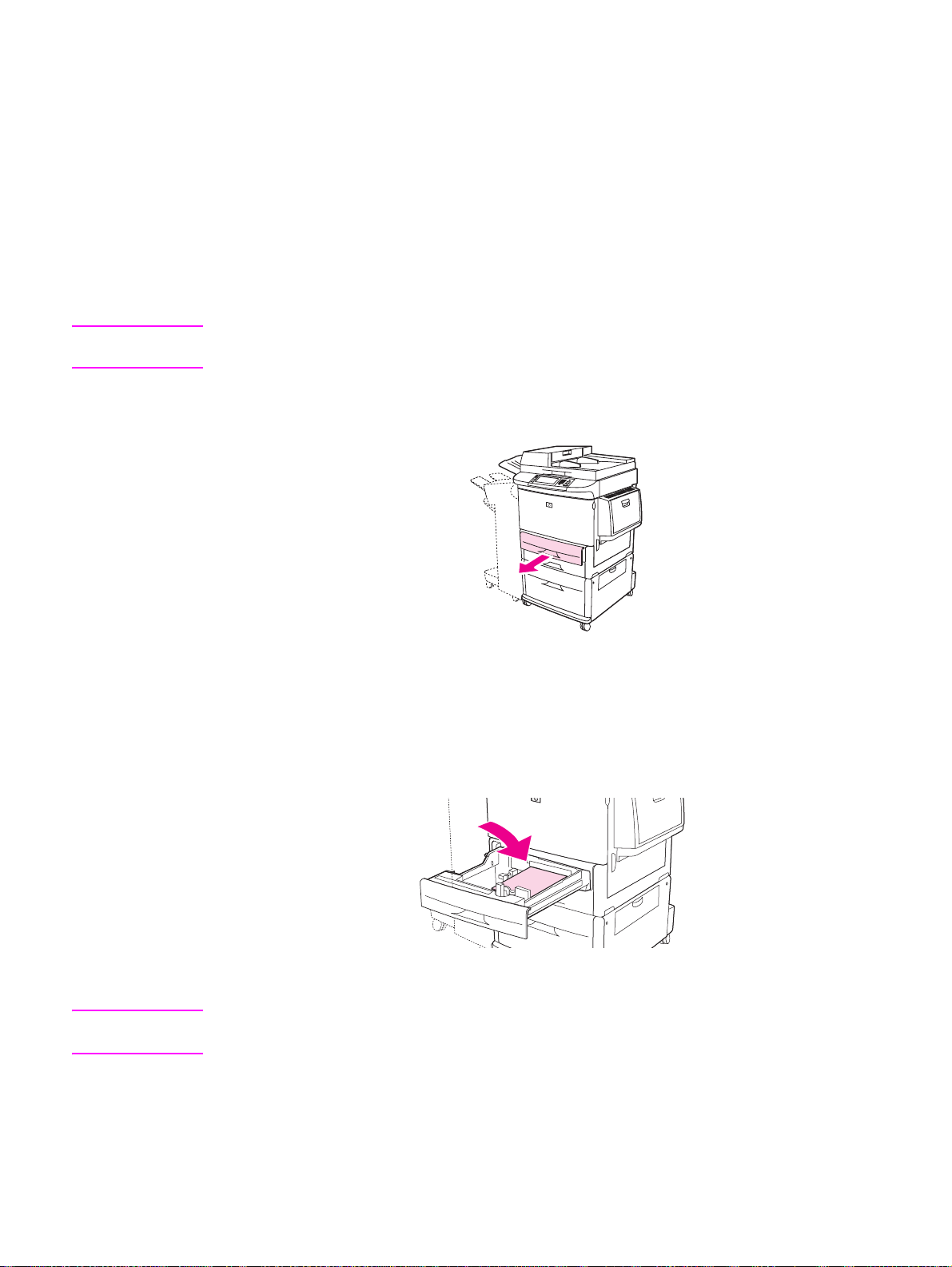
Tunnistamattomissa olevan, vakiokokoisen paperin lisääminen
lokeroihin 2, 3 ja 4
Lisää tunnistamattomissa oleva vakiokokoinen paperi lokeroon seuraavien ohjeiden mukaan.
Tunnistamattomissa olevat paperikoot ovat seuraavat:
● 8K
● 16K
● A5
● Statement
● JIS Executiv e
● 216 x 330 mm.
VAROITUS Jotta tukoksilta vältyttäisiin, älä koskaan lisää tai poista paperia lokerosta samaan aikaan kun
tulostin tulostaa kyseisestä lokerosta.
1 Avaa lokero kokonaan.
2 Paina etumaisen paperinohjaimen kielekettä ja liu'uta ohjain ääriasentoon.
3 Paina vasemman paperinohjaimen kielekettä ja liu'uta ohjain ääriasentoon.
4 Lisää lokeroon paperia paperin koon mukaan.
Huomautus Lisätietoja esipainetun tai rei'itetyn paperin sekä kirj elomakepaperin lisäämisestä on kohdassa
Materiaalin suuntaaminen.
FIWW Syöttölokeroiden täyttäminen 37
Page 40

5 Säädä vasen paperinohjain painamalla ohjaimen kielekettä ja liu’uttamalla ohjainta, kunne s
se koskettaa kevyesti paperipinoa.
6 Säädä etumainen paperinohjain painamalla ohjaimen kielekettä ja liu’uttamalla ohjainta,
kunnes se koskettaa kevyesti paperipinoa.
Huomautus Kun lisäät paperia lokeroon 4, varmista, että paperinohjaimen lukko on yläasennossa.
7 Käännä mukautetun koon tai vakiokoon kytkin (Custom/Standard-kytkin) mukautetun koon
asentoon (Custom).
8 Sulje lokero.
38 Luku 1 Perustietoja FIWW
Page 41
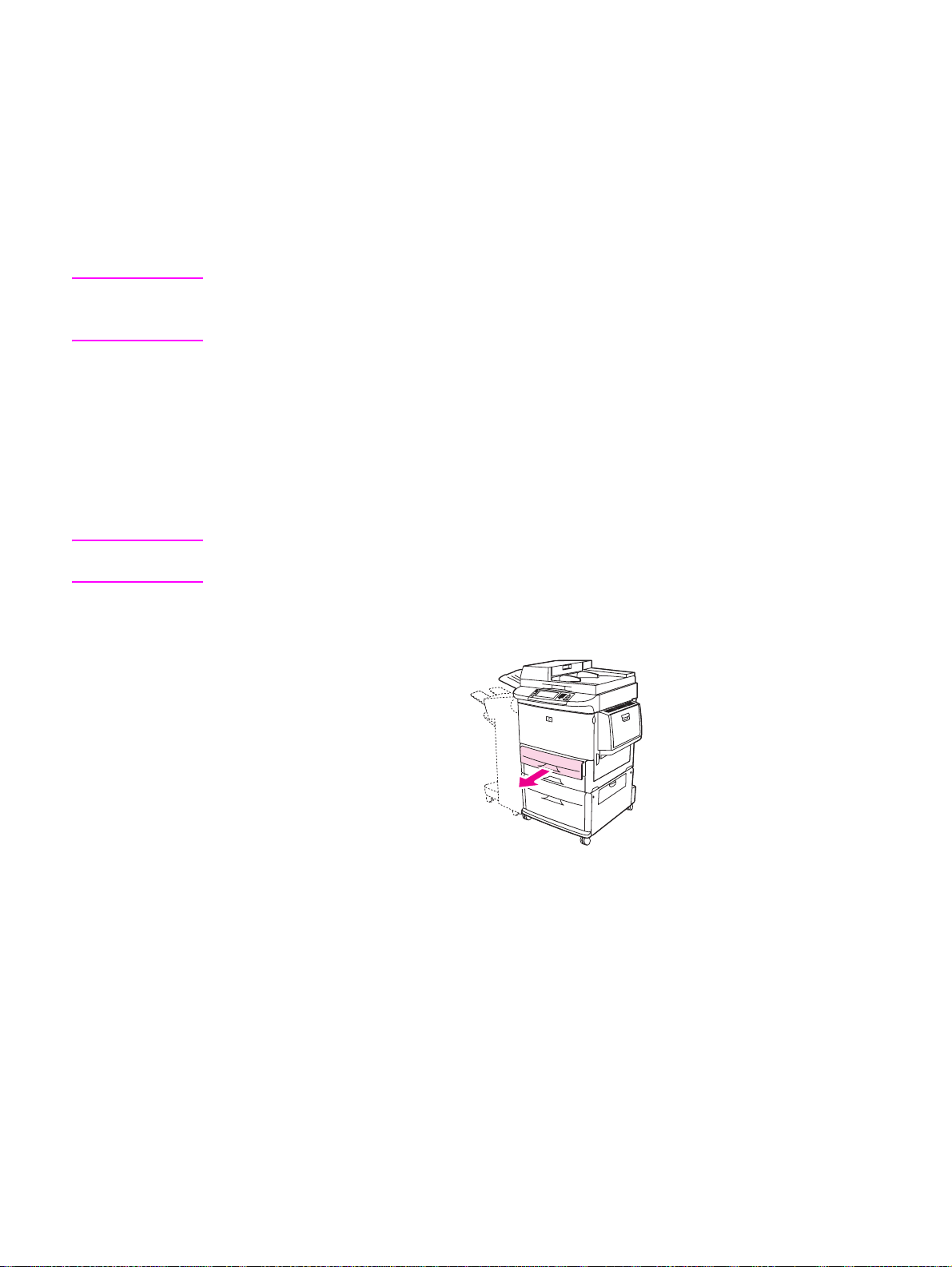
9 Tarkasta ohjauspaneelin näyttö muutaman sekunnin sisällä lokeron sulke misesta. (Jos aika
on jo mennyt umpeen, avaa ja sulje lokero.) Lokeron koon ja tyypin asetukset näkyvät
ohjauspaneelin näytössä. Tee jokin seuraavista:
• Jos koon ja tyypin asetukset ovat oikein, hyväksy asetukset koskettamalla POISTU-
painiketta.
• Jos koon ja tyypin asetukset eivät ole oikein, kosketa OK-painiketta. Näkyviin tulee
LOKERON N KOKO=*<KOKO> -valikko.
10 Vaihda kokoasetus koskettamalla haluttua paperikokoa. ASETUS TALLENNETTU -viesti tulee
hetkeksi näkyviin, minkä jälkeen näyttöön tulee lokeron tyypin valikko.
Huomautus MFP-laite voi kehott aa sinua siirtämään mukautetun tai vakiokoon kytkimen toiseen asentoon
valitun paperikoon mukaan. Lisäksi MFP-laite voi kehottaa siirtämään paperinohjaimia. Seuraa
ohjauspaneelin ohjeita, sulje lokero ja toista sitten tämä toimenpide kohdasta 9 alkaen.
11 Vaihda tyyppiasetus koskettamalla haluttua paperityyppiä. ASETUS TALLENNETTU -viesti tulee
hetkeksi näkyviin, minkä jälkeen näyttöön tulevat koko- ja tyyppiasetukset.
12 Jos koon ja tyypin asetukset ov at oik ein, h yväksy asetukset k oskettamalla POISTU-painiketta.
Lokero on käyttövalmis.
Mukautetun kokoisen paperin lisääminen lokeroihin 2, 3 ja 4
Lisää mukautetun kokoinen paperi lokeroon seuraavien ohjeiden mukaan.
VAROITUS Jotta tukoksilta vältyttäisiin, älä koskaan lisää tai poista paperia lokerosta samaan aikaan kun
tulostin tulostaa kyseisestä lokerosta.
1 Avaa lokero kokonaan.
2 Paina etumaisen (X) paperinohjaimen kielekettä ja liu'uta ohjain ääriasentoon.
3 Paina vasemman (Y) paperinohjaimen kielekettä ja liu'uta ohjain ääriasentoon.
FIWW Syöttölokeroiden täyttäminen 39
Page 42

4 Lisää lokeroon paperia paperin koon mukaan.
Huomautus Lisätietoja esipainetun tai rei'itetyn paperin sekä kirj elomakepaperin lisäämisestä on kohdassa
Materiaalin suuntaaminen.
5 Käännä mukautetun koon tai vakiokoon kytkin (Custom/Standard-kytkin) mukautetun koon
asentoon (Custom).
6 Säädä vasen (Y) paperinohjain painamalla ohjaimen kielekettä ja liu’uttamalla ohjainta,
kunnes se koskettaa kevyesti paperipinoa.
7 Säädä etumainen (X) paperinohjain painamalla ohjaimen kielek että ja liu’uttamalla ohjainta,
kunnes se koskettaa kevyesti paperipinoa.
40 Luku 1 Perustietoja FIWW
Page 43

8 Pistä muistiin paperin suunta sekä X- ja Y-mitat. X- ja Y-mitat on merkitty lokeroon. Tarvitset
näitä tietoja myöhemmin.
Huomautus Kun lisäät paperia lokeroon 4, varmista, että paperinohjaimen lukko on yläasennossa.
9 Sulje lokero.
10 Tarkasta ohjauspaneelin näyttö muutaman sekunnin sisällä lokeron sulkemisesta. (Jos aika
on jo mennyt umpeen, avaa ja sulje lokero.) Lokeron koon ja tyypin asetukset näkyvät
ohjauspaneelin näytössä.
• Jos koon ja tyypin asetukset ovat oikein, hyväksy asetukset koskettamalla POISTU-
painiketta. Lokero on käyttövalmis. (Jos et halua määrittää mukautettuja mittoja tarkasti,
sinun ei tarvitse suorittaa tätä toimenpidettä loppuun asti. Lisätietoja on alla olevassa
huomautuksessa.)
• Voit muuttaa koon asetusta koskettamalla OK-painike tta. Näkyviin tulee LOKERON N
KOKO=*<KOKO> -valikko.
Huomautus Jos ohjauspaneelin näytössä näkyvä koko on MUKAUTETTU, lokeron koko on tällöin MUKAUTETUT.
Lokeron asetukset vastaavat kaikkia mukautetun kokoisia tulostustöitä, vaikka tulostustyön mitat
poikkeaisivat lokerossa olevan paperin mitoista. Halutessasi voit määrittää lokerossa olevan
paperin mukautetun koon tarkat mitat. Kun määrität tarkat mitat, ne näkyvät näytössä MUKAUTETTU-
tekstin sijaan.
11 Kosketa MUKAUTETTU-painiketta. Näkyviin tulee MITTAYKSIKKÖ-valikko.
Huomautus MFP-laite voi ke hottaa siirtämään mukautetun ja vakiokoon kytkimen toiseen asentoon. Lisäksi
MFP-laite voi kehott aa siirtämään paperinohjaimia. Seuraa ohja uspaneelin ohjeita, sulje lokero
ja toista sitten tämä toimenpide kohdasta 10 alkaen.
12 Kosketa mittayksikköä (MILLIMETRIÄ tai TUUMAA). (Jos käytät lokeron ohjaimessa olevaa
mittaa, valitse MILLIMETRIÄ.)
13 Valitse X-suunnan mitta (etureunasta takareunaan) numeronäppäimillä.
14 Kosketa OK-painiketta.
15 Valitse X-suunnan mitta (vasemmalta oikealle) numeronäppäimillä.
16 Kosketa OK-painiketta. Ohjauspaneeliin tulee hetkeksi teksti ASETUS TALLENNETTU. Näkyviin
tulee tämän jälkeen lokeron koko.
17 Hyväksy asetukset koskettamalla POISTU-painiketta. Lokero on käyttövalmis.
FIWW Syöttölokeroiden täyttäminen 41
Page 44

Lokeroiden asetusten määrittäminen Paperinkäsittelyvalikossa
Voit määrittää syöttölokeroiden paperityypin ja -koon ilman MFP-laitteen ohjauspaneelin
näytössä näkyvää laitteen kehotetta. Voit avata Paperinkäsittely-valikon ja määrittää lokerot
seuraavien ohjeiden mukaan.
Lokeron paperikoon määrittäminen
1 Kosketa VALIKKO-painiketta.
2 Kosketa PAPERINKÄSITTELY-kohtaa.
3 Kosketa LOKERON N KOKO -kohtaa.
4 Kosketa lokeroon asetetun paperin kokoa.
5 Sulje valikot koskettamalla POISTU-painiketta.
Huomautus MFP-laite voi kehottaa siirtämään mukautetun tai vakiokoon kytkimen toiseen asentoon valitun
paperikoon mukaan. Lisäksi MFP-laite voi kehottaa siirtämään paperinohjaimia. Seuraa
ohjauspaneelin ohjeita ja sulje sitten lokero.
Lokeron paperityypin määrittäminen
1 Kosketa VALIKKO-painiketta.
2 Kosketa PAPERINKÄSITTELY-kohtaa.
3 Kosketa LOKERON N TYYPPI -kohtaa.
4 Kosket a lokeroon asetetun paperin tyyppiä.
5 Sulje valikot koskettamalla POISTU-painiketta.
42 Luku 1 Perustietoja FIWW
Page 45

2
Ohjauspaneeli
Yleistä
MFP-laitteen ohjauspaneelissa on kosketusnäyttö, jonka kautta kopioiminen, sähköpostiviestien
lähettäminen ja tulostaminen on helppoa.
Ohjauspaneelista saat käyttöösi tavallisen kopiokoneen kaikkien toimintojen lisäksi tulostus- ja
sähköpostinlähetystoiminnot. Ohjauspaneelin kautta voit kuvailla alkuperäisen asiakirjan
ominaisuuksia, tehdä skannattuun kuvaan muutoksia ja valita kopiotöihin haluamasi
ominaisuudet. Voit esimerkiksi määrittää alkuperäisen asiakirjan A4-kokoiseksi kaksipuoliseksi
tekstiasiakirjaksi ja tehdä sitten kopioon skaalaus- tai ko ntrastiasetuksiin muutoksia. Se uraav aksi
voit valita k opioinnissa käytettävät aset ukset, esimerkiksi lokeron ja paperiko on. Näytössä näkyy
tämän jälkeen sekä alkuperäisen asiakirjan että sen kopion kuva.
Ohjauspaneelin kautta voit myös määrittää järjestelmän oletusasetukset, mukauttaa tietyn työn
asetukset sekä tallentaa ja noutaa tulostettuja ja skannattuja töitä.
Tässä luvussa käsitellään seuraavia ohjauspaneelia koskevia aiheita:
● Ohjauspaneelin sisältö
● Aloitusnäytön toimintopainikkeet
● Ohjejärjestelmä
Jäljempänä olevissa luvuissa käsitellään tarkemmin lähettämiseen, kopioimiseen ja
tulostamiseen liittyviä asioita.
FIWW Yleistä 43
Page 46

Ohjauspaneelin sisältö
Ohjauspaneelissa on kosketusnäyttö, työnhallintapainikkeet, numeronäppäimistö sekä kolme
merkkivaloa.
1
13
1
12
1
11
1
10
1. Kosketusnäyttö
2. Numeronäppäimistö
3. LEPOTILA-painike
4. VALIKKO-painike
5. TILA-painike
6. PYSÄYTÄ-painike
7. PALAUTA-painike
8. ALOITA-painike
9. Tyhjennyspainike
10. Huomio-valo
11. Tiedot-valo
12. Valmis-valo
13. Näytön kontrastin säätö
1
1
1
2
1
9
1
3
1
4
1
5
1
6
1
7
1
8
44 Luku 2 Ohjauspaneeli FIWW
Page 47

Ohjauspaneelin toiminnot
Toiminnot/
Toiminto
painikkeet
Avaa Mikä tämä on? -ohjeen. Tämä toiminto on mukana kosketusnäytön valikoissa.
PALAUTA Palauttaa työn asetukset tehtaassa määritetyiksi tai käyttäjän määrittämiksi
oletusasetuksiksi.
YSÄYTÄ Peruuttaa käsit e ltävän työn.
P
ALOITA Käynnistää kopioinnin tai digitaalisen lähetyksen tai jatkaa keskeytetyn työn
käsittelemistä.
Numero-
Voit kirjoittaa tarvittavien kopioiden määrän numeroina sekä muita numeroarvoja.
näppäimistö
FIWW Ohjauspaneelin sisältö 45
Page 48
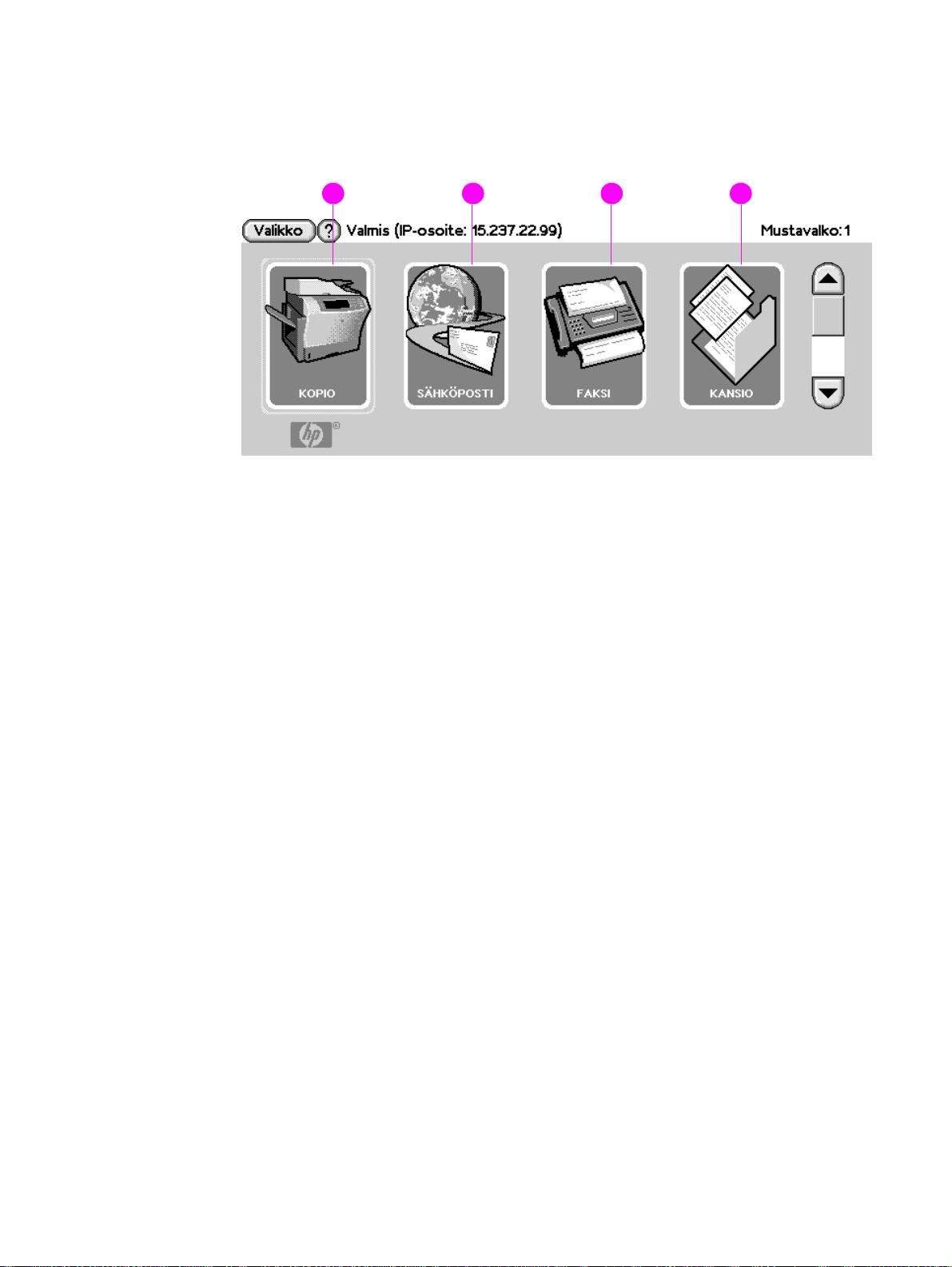
Aloitusnäytön toimintopainikkeet
Voit käyttää MFP-laitteen toimintoja seuraavilla ohjauspaneelin toimintopainikkeilla.
1
1
1. Käytä kopiointitoimintoa koskettamalla tätä painiketta. Katso lisätietoja kohdasta
Kopiointinäytön toimintopainikkeet.
2. Käytä sähköpostitoimintoa koskettamalla tätä painiketta. Katso lisätietoja kohdasta
Perustietoa sähköpostista.
3. Käytä kansiotoimintoa koskettamalla tätä painiketta. Katso lisätietoja kohdasta Asiakirjojen
lähettäminen.
4. Käytä faksitoimintoa koske tta malla tät ä painiketta. Lisätietoja on HP:n faksin käyttöoppaassa.
1
2
1
3
1
4
46 Luku 2 Ohjauspaneeli FIWW
Page 49

Ohjejärjestelmä
Voit käyttää kosketusnäytön ohjejärjestelmää milloin tahansa.
Mikä tämä on? -ohje
Saat tietoja kaikista haluamistasi aiheista kosketusnäytöstä. Kosketa ylimmällä näyttötasolla
-painiketta ja sitten Mikä tämä on? -painiketta. Kun olet koskettanut haluamaasi kohdetta,
näyttöön avautuu ponnahdusikkuna, jossa on tietoja siitä kohteesta, mitä juuri kosketit. Kun olet
lukenut tiedot, kosketa näytön tyhjää kohtaa, niin Mikä tämä on? -ponnahdusikkuna poistuu
näkyvistä.
Muilla kosketusnäytön tasoilla voit a v ata ohjejärjestelmän k osk ettamalla painiketta , joka näkyy
kunkin näytön vasemmassa ylänurkassa.
"Opasta"-ohje
Opasta-ohjeessa on tietoja MFP-laitteen toimintojen käyttämisestä.
1 Kosketa ohjauspaneelin kosketusnäytössä olevaa Ohje-painiketta.
2 Kosketa Opasta-painiketta. Valit se (korosta) aihe Opasta-hakemistonäytössä vierityspalkin
avulla.
3 Kosketa OK-painiketta.
Opasta-ohje näkyy myös Mikä tämä on? -ponnahdusikkunassa, jos valitsemasi kohde on
toiminto, johon on saatavilla ohjeita. Jos esimerkiksi kosketat Mikä tämä on? -ohjetta ja sen
jälkeen Paranna-painiketta, ponnahdusikkunassa näkyy Opasta-painike. Kun kosketat Opasta-
painiketta, saat tietoja siitä, kuinka voit parantaa kopioiden laatua.
Tulosta aihe
Toimi seuraavasti, jos haluat tulostaa Tulosta aihe -ohjeet:
1 Kosketa painiketta .
2 Kosketa Opasta-painiketta.
3 Kosketa haluamaasi aihetta.
FIWW Ohjejärjestelmä 47
Page 50
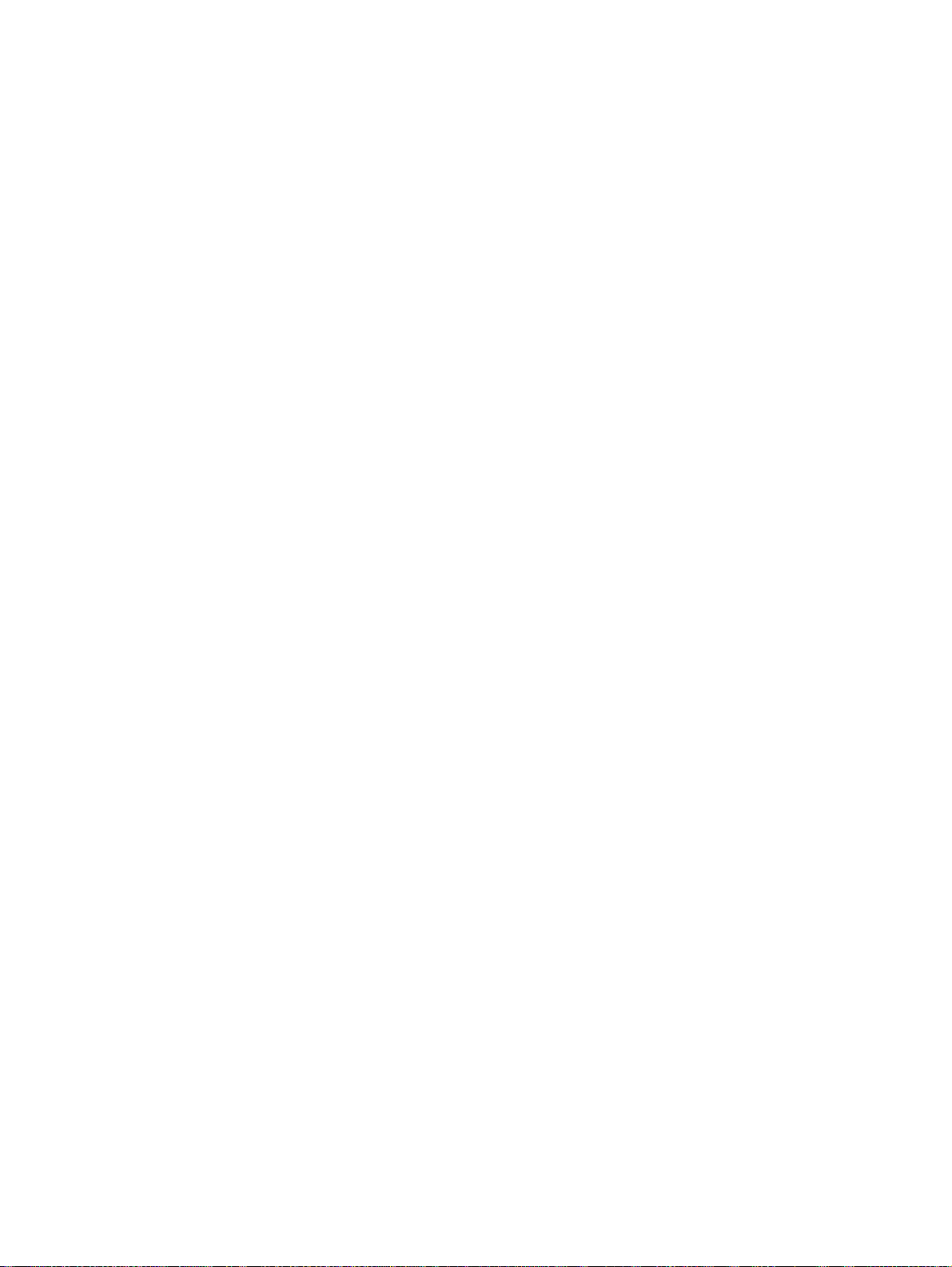
48 Luku 2 Ohjauspaneeli FIWW
Page 51

3
Tulostaminen
Yleistä
Tässä luvussa käsitellään seuraavia aiheita:
● Materiaalin suuntaaminen
● Perusohjeita tulostamiseen
● Tulostelokeron valitseminen
● Kirjekuorten tulostaminen
● Erikoispaperille tulostaminen
● Tulostaminen paperin molemmille puolille (kaksipuolinen tulostus)
● Ominaisuuksien käyttäminen tulostinohjaimesta
● Kohdistusasetukset
● Erilainen ensimmäinen sivu
● Tyhjän takasivun lisääminen
● Monen sivun tulostaminen yhdelle arkille
● Lokeron 1 toiminnan mukauttaminen
● Tulostamiseen käytett ävän paperin määrittäminen
● Työn tallennusominaisuudet
• Yksityisen työn tulostaminen
• Tulostustyön tallentaminen
• Pikakopiointityön luominen
• Työn tarkistaminen ja säilyttäminen
FIWW Yleistä 49
Page 52
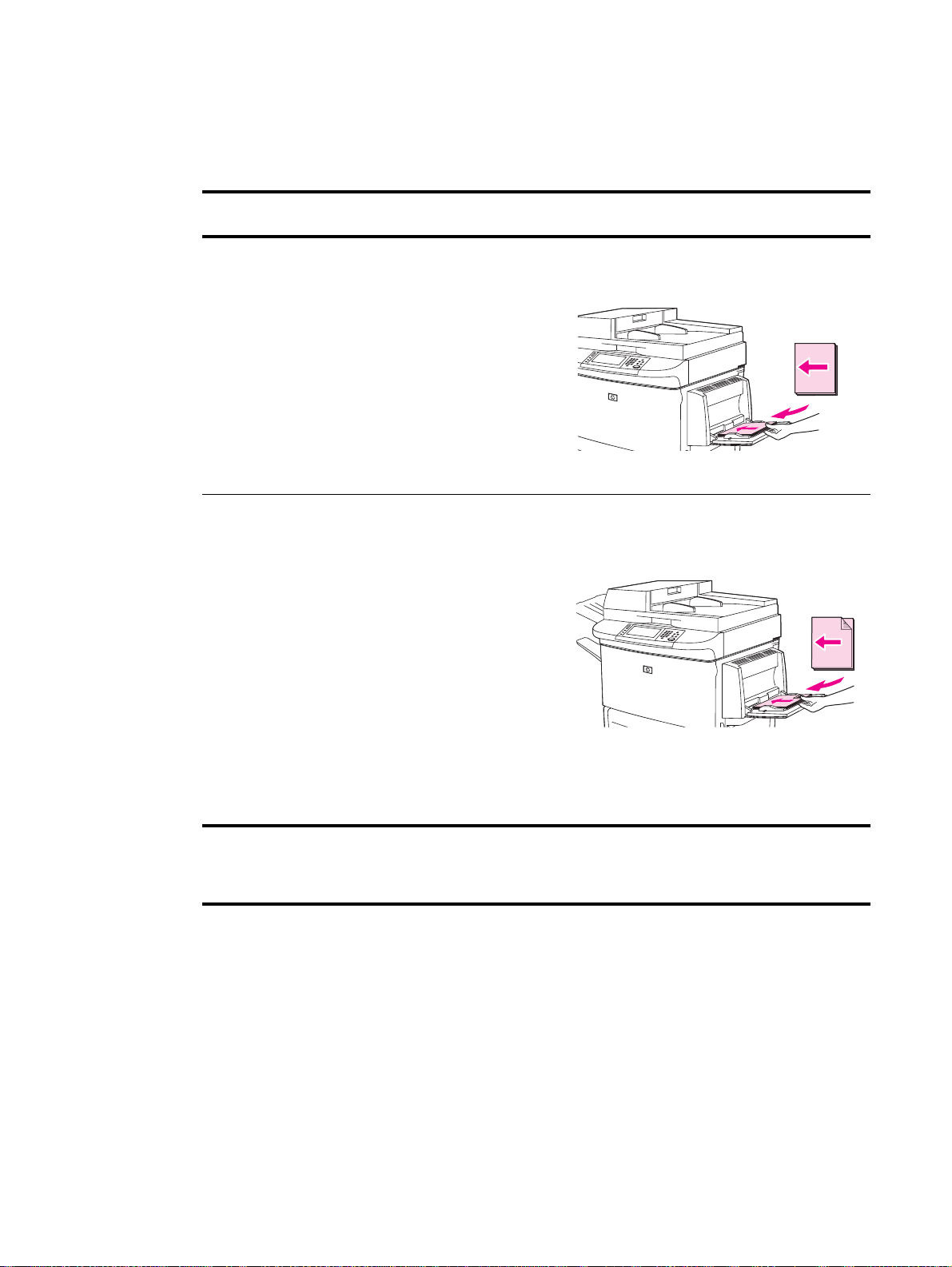
Materiaalin suuntaaminen
Suuntaa materiaalityypit ja -koot sen mukaan, mistä lokerosta tulostat ja tulostatko
kaksipuolisesti.
Seuraavasta taulukosta käy ilmi, kuinka paperi ja muut materiaalit suunnataan lokeroihin.
Materiaalityyppi Lokero Kaksipuolinen Tulostusmateriaalin suunta
Letter tai A4, mukaan
lukien kirjelomakkeet
(paino enintään
216 g/m
Letter tai A4, mukaan
lukien kirjelomakkeet
(paino enintään
216 g/m
HUOMAUTUS
Kaksipuolinen tulostus
toimii paremmin, kun
määrität lokeron 1
koon ja tyypin.
2
)
2
)
1 Ei* Aseta pitkä reuna syöttösuuntaa kohti ja
tulostettava puoli ylöspäin.
1 Kyllä Pitkä reuna syöttösuuntaa kohti,
ensimmäinen sivu tulostettava puoli
alaspäin.
Huomautus: Kun tulostat paperille, joka
on rei'itetty ja esipainettu tai kirjelomake,
suuntaa paperi samoin kuin esipainettu
paperi tai kirjelomakepaperi.
* Kun vaihtoehtoinen kirjelomaketila on käytössä ja tulostusmateriaalin tyypiksi on valittu
Kirjelomake tai Esipainettu, materiaali on suunnattava kaksipuolista tulostusta varten.
Katso lisätietoja kohdasta Vaihtoehtoinen kirjelomaketila.
50 Luku 3 Tulostaminen FIWW
Page 53

Materiaalityyppi Lokero Kaksipuolinen Tulostusmateriaalin suunta
Letter tai A4, mukaan
lukien kirjelomakkeet
(paino enintään
199 g/m
2
)
Letter tai A4, mukaan
lukien kirjelomakkeet
(paino enintään
199 g/m
2
)
2, 3 tai 4 Ei* Aseta pitkä reuna syöttösuuntaa kohti ja
tulostettava puoli alaspäin.
Huomautus: Kun tulostat paperille, joka
on rei'itetty ja esipainettu tai kirjelomake,
suuntaa paperi samoin kuin esipainettu
paperi tai kirjelomakepaperi.
2, 3 tai 4 Kyllä Aseta pitkä reuna syöttösuuntaa kohti ja
ensimmäinen tulostettava puoli ylöspäin.
Muut vakiokoot ja
mukautetut koot
(paino enintään
216 g/m
2
)
1 Ei* Aseta lyhyt reuna syöttösuuntaa kohti ja
tulostettava puoli ylöspäin.
* Kun vaihtoehtoinen kirjelomaketila on käytössä ja tulostusmateriaalin tyypiksi on valittu
Kirjelomake tai Esipainettu, materiaali on suunnattava kaksipuolista tulostusta varten.
Katso lisätietoja kohdasta Vaihtoehtoinen kirjelomaketila.
FIWW Materiaalin suuntaaminen 51
Page 54

Materiaalityyppi Lokero Kaksipuolinen Tulostusmateriaalin suunta
Muut vakiokoot ja
mukautetut koot
(paino enintään
216 g/m
2
)
HUOMAUTUS
Kaksipuolinen tulostus
toimii paremmin, kun
määrität lokeron 1
koon ja tyypin.
Muut vakiokoot ja
mukautetut koot
(paino enintään
199 g/m
2
)
1 Kyllä Aseta lyhyt reuna syöttösuuntaa kohti ja
ensin tulostettava puoli alaspäin.
2, 3 tai 4 Ei* Aseta lyhyt reuna syöttösuuntaa kohti ja
tulostettava puoli alaspäin.
Muut vakiokoot ja
mukautetut koot
(paino enintään
199 g/m
2
)
2, 3 tai 4 Kyllä Aseta lyhyt reuna syöttösuuntaa kohti ja
ensin tulostettava puoli ylöspäin.
* Kun vaihtoehtoinen kirjelomaketila on käytössä ja tulostusmateriaalin tyypiksi on valittu
Kirjelomake tai Esipainettu, materiaali on suunnattava kaksipuolista tulostusta varten.
Katso lisätietoja kohdasta Vaihtoehtoinen kirjelomaketila.
52 Luku 3 Tulostaminen FIWW
Page 55
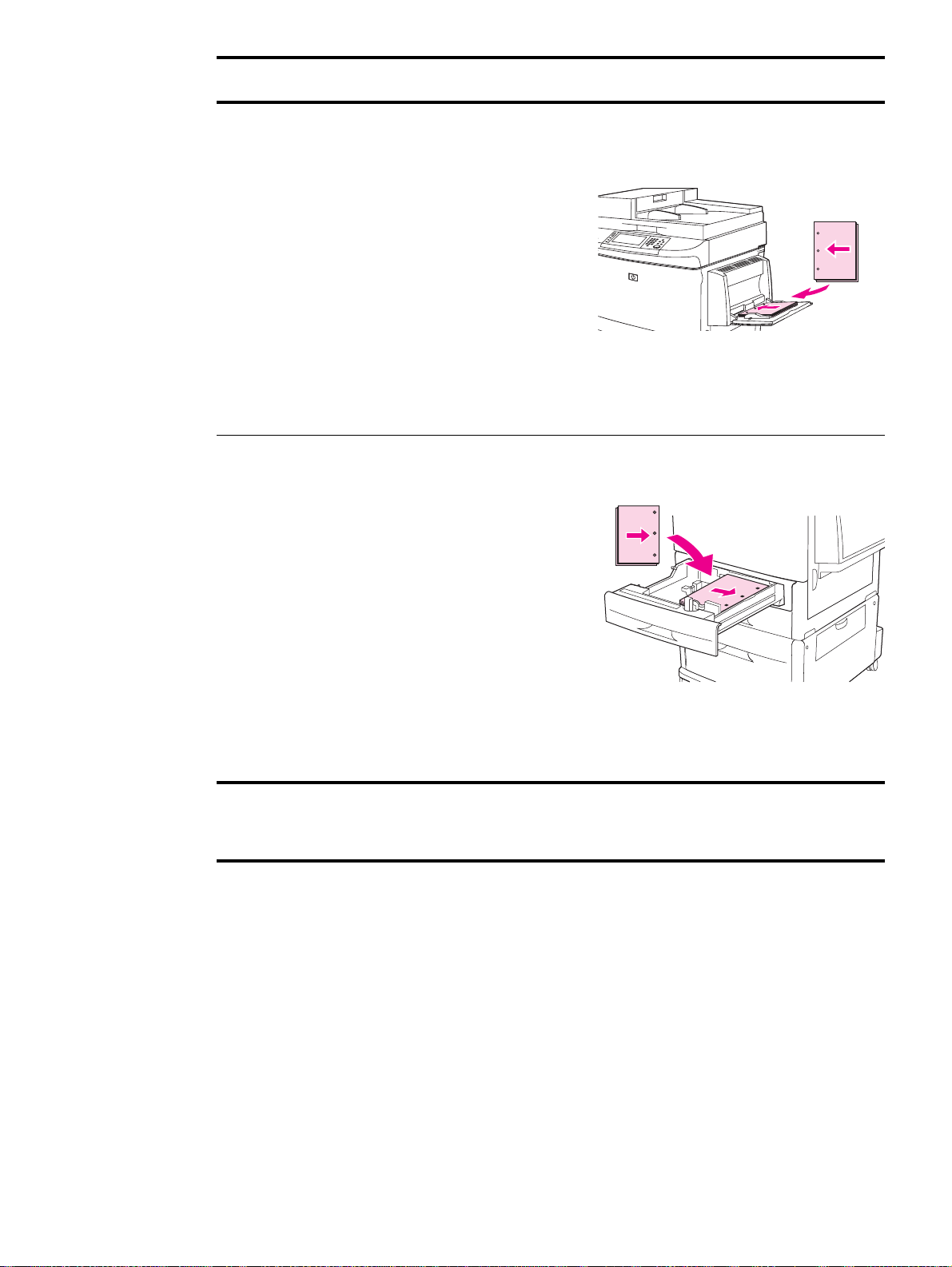
Materiaalityyppi Lokero Kaksipuolinen Tulostusmateriaalin suunta
Rei´itetty Letter tai A4
(paino enintään
216 g/m
HUOMAUTUS
Kaksipuolinen tulostus
toimii paremmin, kun
määrität lokeron 1
koon ja tyypin.
Rei´itetty Letter tai A4
(paino enintään
199 g/m
2
)
2
)
1 Ei merkitystä Aseta rei'itetty pitkä reuna syöttösuuntaa
kohti ja ensimmäinen tulostettava puoli
ylöspäin.
Huomautus: Kun tulostat paperille, joka
on rei'itetty ja esipainettu tai kirjelomake,
suuntaa paperi samoin kuin esipainettu
paperi tai kirjelomakepaperi.
2, 3 tai 4 Ei merkitystä Aseta rei'itetty pitkä reuna syöttösuuntaa
kohti ja ensimmäinen tulostettava puoli
alaspäin.
Huomautus: Kun tulostat paperille, joka
on rei'itetty ja esipainettu tai kirjelomake,
suuntaa paperi samoin kuin esipainettu
paperi tai kirjelomakepaperi.
* Kun vaihtoehtoinen kirjelomaketila on käytössä ja tulostusmateriaalin tyypiksi on valittu
Kirjelomake tai Esipainettu, materiaali on suunnattava kaksipuolista tulostusta varten.
Katso lisätietoja kohdasta Vaihtoehtoinen kirjelomaketila.
FIWW Materiaalin suuntaaminen 53
Page 56

Materiaalityyppi Lokero Kaksipuolinen Tulostusmateriaalin suunta
Tarrat, Letter, A4-arkit
tai kalvot
Kirjekuoret Vain
Vain
lokero 1Ei(Ei koskaan
lokero 1Ei(Ei koskaan
kaksipuolista)
kaksipuolista)
Aseta pitkä reuna syöttösuuntaa kohti ja
tulostettava puoli ylöspäin.
Aseta lyhyt reuna syöttösuuntaa kohti,
tulostettava puoli ylöspäin ja postimerkin
puoleinen pää MFP-laitetta kohti. Jos
kirjekuori on korkeampi kuin 190 mm, syötä
läppäreuna ensin. Muussa tapauksessa
syötä läppäreuna MFP-laitteen takaosaa
kohti.
* Kun vaihtoehtoinen kirjelomaketila on käytössä ja tulostusmateriaalin tyypiksi on valittu
Kirjelomake tai Esipainettu, materiaali on suunnattava kaksipuolista tulostusta varten.
Katso lisätietoja kohdasta Vaihtoehtoinen kirjelomaketila.
Vaihtoehtoinen kirjelomaketila
Windows-tulostinohjaimissa on mukana vaihtoehtoinen kirjelomaketila, jonka voi määrittää MFP-laitteen
ominaisuusikkunan Laiteasetukset-kohdassa (Windowsin Ohjauspaneeli s sa). Kun tila on käytössä,
kaikkia kirjelomakkeille tai esipainetuille materiaaleille tulostettavia tulostustöitä käsitellään kaksipuolisina,
joten voit lisätä paperin samoin riippumatta siitä, tulostatko yksi- vai kaksipuolisesti. Koska tulostusnopeus
vastaa kaksipuolisen tulostuksen nopeutta, yksipuoliset tulostustyöt tulostuvat noin puolet tavallista
hitaammin.
54 Luku 3 Tulostaminen FIWW
Page 57

Perusohjeita tulostamiseen
Tämä osa sisältää ohjeita tulostamiseen, kun määrität MFP-laitteen asetukset Microsoft
Windows- tai Macintosh-käyttöjärjestelmässä. Jos mahdollista, määritä MFP-asetukset
sovelluksessa tai Tulosta-valintaikkunassa. Voit määrittää MFP-asetukset useimmissa
Windows- ja Macintosh-sovelluksissa. Jos jokin asetus ei ole valittavissa sovelluksessa tai
tulostinohjaimessa, määritä se MFP-laitteen ohjauspaneelin kautta.
Tulostaminen
1 Varmista, että MFP-laitteeseen on lisätty paperia. Katso ohjeita kohdasta Syöttölokeroiden
täyttäminen tai Materiaalin suuntaaminen.
2 Jos olet lisännyt mukautetun kokoista paperia lokeroon 2, lokeroon 3 tai lokeroon 4 tai jos
olet lisännyt minkä tahansa kokoista paperia lokeroon 1, määritä käytetyn paperin koko
lokerolle. Katso ohjeita k ohdasta Syöttölokeroiden täyttäminen.
3 Määritä paperikoko.
• Windowsissa: Valitse Tiedosto-valikosta Sivun asetukset tai Tulosta. Jos valitset
Tulosta, varmista, että tämä MFP-laite on valittu, ja valitse sitten Ominaisuudet.
• Macintosh-tietokoneessa: Valitse Tiedosto-valikosta Sivun asetukset. Varmista, että
tämä MFP-laite on valittu.
4 Valitse paperikoko-laatikosta yksi seuraavista:
• käytettävän paperin koko
• Mukautettu
5 Valitse tulostussuunta, kuten Pysty tai Vaaka.
6 Jos tulostinohjain on jo avoinna, valitse Tiedosto-valikosta Tulosta. Valitse Windows-
ohjelmissa myös Ominaisuudet.
7 Valitse paperilähteen ruudusta paperityyppi ja -koko tai valitse lokero, jost a haluat tulostaa.
Katso kohtaa Tulostamiseen käytettävän paperin määrittäminen.
8 Valitse muut haluamasi asetukset, kuten kaksipuolinen tulostus, vesileimat tai erilainen
ensimmäinen sivu. Lisätietoja näistä asetuksista on tässä osassa kuvatuissa tehtävissä.
9 Tulosta työ valitsemalla Tulosta.
FIWW Perusohjeita tulostamiseen 55
Page 58
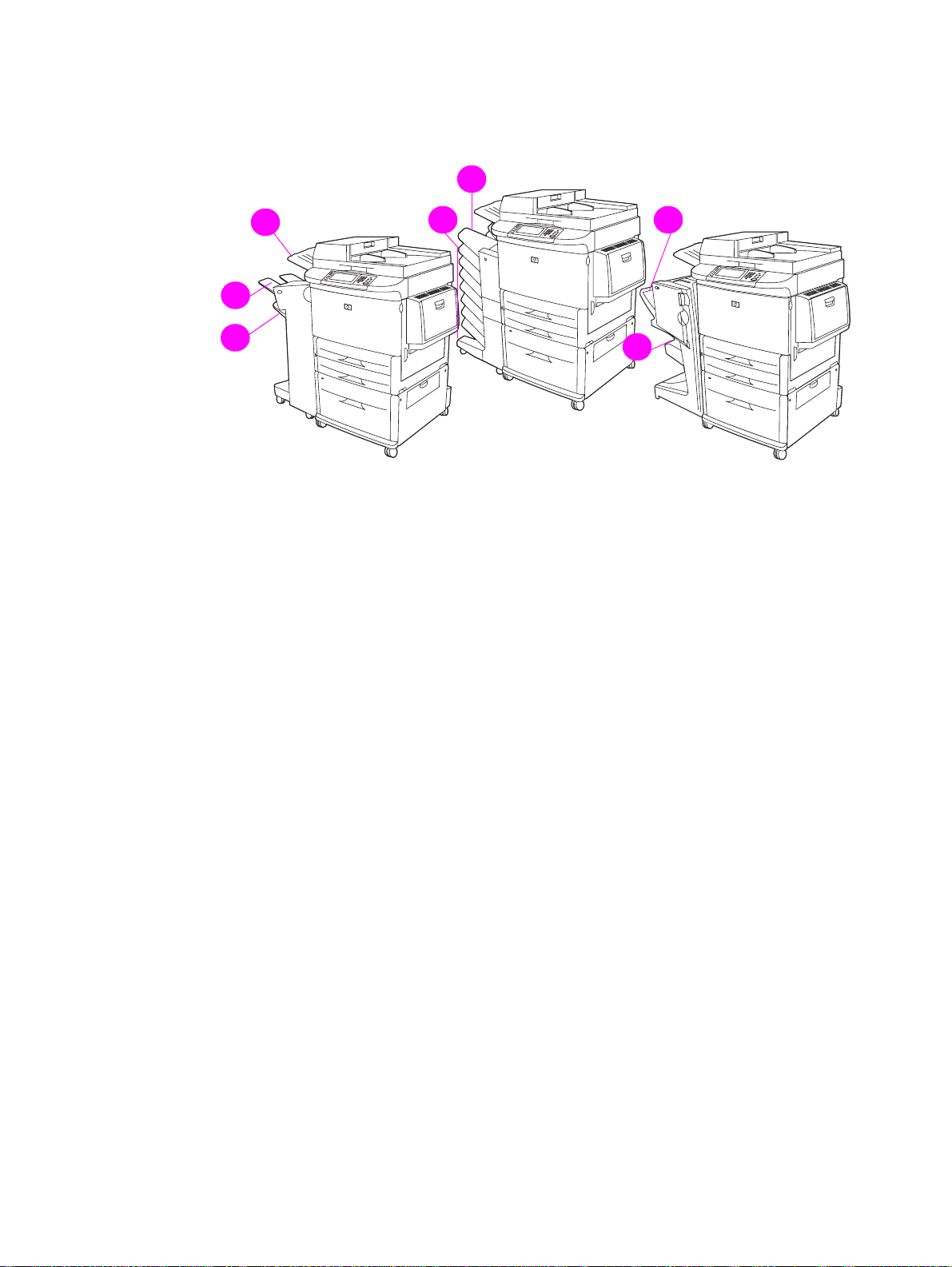
Tulostelokeron valitseminen
MFP-laitteessa on ainakin kaksi tulostelokeroa: aut omaattisen asiakirjansyöttölaitteen
tulostelokero (1) ja tulostuslaitteen tulostelokero (2).
4
1
1
1
2
1
3
1
On suositeltavaa valita tulostekohde sovelluksesta tai tulostinohjaimesta. Katso lisätietoja
kohdasta Tulostekohteen valitseminen.
Tulostuslaitteiden tulostekoh teiden lisäksi MFP-laitteessa on automaattisen
asiakirjansyöttölaitteen tulostelokero (1).
5
1
6
1
7
1
Tavallisen ja nitovan lajittelulaitteen tulostelokerot
Jos valitset 3 000 arkin lajittelulaitteen tai 3 000 arkin nitovan lajittelulaitteen, tulostelokerot ovat
ylälokero (2, tulostuspuoli ylöspäin) ja alalokero (3, tulostuspuoli alaspäin).
Ylälokero (2, tulostuspuoli ylöspäin) on tavallisen tai nitovan lajittelulaitteen ylin lokero.
Lokeroon mahtuu enintään 100 MFP-laitteesta tulostuspuoli ylöspäin tulostuvaa paperiarkkia.
Sensori keskeyttää tulostuksen, kun paperilokero on täynnä. Laite jatkaa tulostamista, kun
lokero tyhjennetään tai paperimäärää vähennetään.
Alalokero (3, tulostuspuoli alaspäin) on tava llisen tai nitov an lajittelulaitteen alin lok ero. Lokeroon
mahtuu enintään 3 000 paperiarkkia. Lokeron arkit voidaan pinota tai nitoa . Lokero on oletuslok ero .
8-lokeroisen postilaatikon tulostelokerot
Jos valitset 8-lokeroisen postilaatikon, tulostelokeroina ovat ylälokero ja kahdeksan arkit
tulostuspuoli alaspäin asettavaa lokeroa.
Ylälokeroon (4) mahtuu enintään 125 paperiarkkia.
Verkonvalvoja voi määrittää käytettävissä olevat kahdeksan lokeroa (5) yksittäisille käyttäjille tai
työryhmille. Jokaiseen lokeroon mahtuu 250 paperiarkkia.
Monitoimiviimeistelylaitteen tulostelokerot
Jos valitset monitoimiviimeistelylaitteen, tulostelokerot ovat ylälokero (5) ja alavihkolokero (6).
Ylälokero (6) on monitoimiviimeistelylaitteen ylin lokero. Lokeroon mahtuu 1 000 arkkia. Lokero
pystyy siirtämään kunkin työn sivuun pinoamisvaiheessa. Nitomattomat työt voidaan järjestää
tulostuspuolet ylös- tai alaspäin. Lisäksi lokero pystyy nitomaan enintään 50 arkin
paperiasiakirjoja. Ylälokero on oletustulostelokero, kun tulostimeen on kytketty
monitoimiviimeistelylaite.
Alavihkolokero (7) on monitoimiviimeistelylaitteen alin lokero . Lo k ero ssa on e nintään kymme nen
paperiarkin vihkojen taitto- ja satulasidontatoiminnot.
56 Luku 3 Tulostaminen FIWW
Page 59
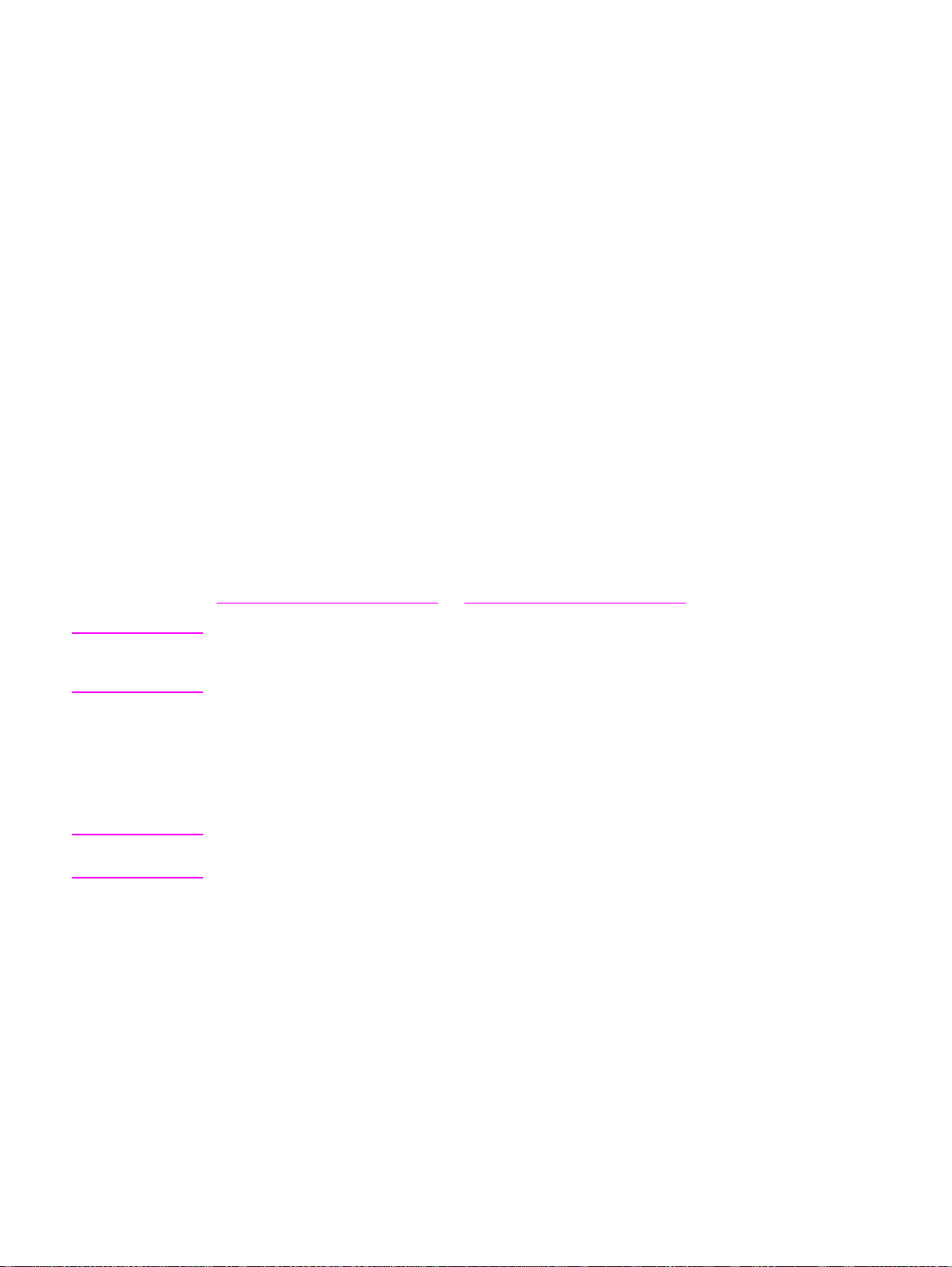
Tulostekohteen valitseminen
On suositeltavaa v alita tulost ekohde (lok ero) so velluksesta t ai ohjaimesta. (Valikoide n rak enne ja
valintojen tekemistapa vaihtelevat sovelluksen ja ohjaimen mukaan.) Jos tulostekohdetta ei voi
valita sovelluksesta tai ohjaimesta, määritä oletustulostelokero MFP-laitteen ohjauspaneelista.
Tulostekohteen valitseminen ohjauspaneelista
1 Kosketa Valikko-vaihtoehtoa.
2 Etsi vierittämällä Määritä asetukset -vaihtoehto ja kosketa sitä.
3 Etsi vierittämällä Tulostus-vaihtoehto ja kosketa sitä.
4 Etsi vierittämällä Paperin kohde -vaihtoehto ja kosk eta sitä. Tulostelokerovaihtoehdo t tule vat
näkyviin.
5 Valitse vierittämällä haluamasi tulostelokero tai -laite ja kosketa sitten OK-vaihtoehtoa.
Ohjauspaneelissa näkyy hetken aikaa viesti Asetus tallennettu. Tämän jälkeen näkyviin
palaa edellinen näyttö.
Kirjekuorten tulostaminen
Kirjekuoria voi tulostaa käyttämällä lokeroa 1, johon mahtuu 10 kirjekuorta. Lokerosta 1 voi
tulostaa useita erityyppisiä kirjekuoria.
Tulostuksen suorituskyky riippuu kirjekuoren rakenteesta. Kokeile ensin muutaman kirjekuoren
tulostamista, ennen kuin hankit niitä suuria määriä. Voit tarkastaa tulostukseen sopivien
kirjekuorien tiedot kohdasta Materiaalien tekniset tiedot tai WWW-sivustosta
www.hp.com/support/lj9040mfp
VAROITUS Kirjekuoret, joissa on hakasia, painonappeja, ikkunoita, päällystett yjä vuorauksia, paljaita
itseliimautuvia tarroja tai muita synteettisiä materiaaleja, voivat aiheuttaa vakavia vaurioita
MFP-laitteelle. Älä käytä kirjekuoria, joissa on kosketusliimaa.
Voit tulostaa kirjekuoria noudattamalla seuraavia perusohjeita:
1 Lisää kirjekuoret lokeroon 1. Katso kohtaa Kirjekuorien lataaminen lokeroon 1.
2 Säädä kiinnitysyksikön vivut. Katso kohtaa Kiinnitysyksikön vipujen siirtäminen.
3 Lähetä tulostustyö. Katso kohtaa Kirjekuorien tulostaminen ohjelmasta.
Huomautus Jos kirjekuoret ovat rypistyneitä tullessaan ulos MFP-laitteesta, katso lisätietoja kohdasta
Kirjekuorten rypistymisen estäminen.
tai www.hp.com/support/lj9050mfp.
FIWW Kirjekuorten tulostaminen 57
Page 60

Kirjekuorien lataaminen lokeroon 1
1 Avaa lokero 1, mutta älä vedä lokeron jatkoalustaa ulos. (Useimmat kirjekuoret syöttyvät
parhaiten ilman jatkoalustaa. Kuitenkin jotkin ylisuuret kirjekuoret saattavat tarvita
jatkoalustaa.)
2 Lisää enintään 10 kirjekuorta valinnaisen lokeron 1 keskelle tulostuspuoli ylöspäin ja
postimerkkipää MFP-laitetta kohti. Liu’uta kirjek uoret MFP-laitteeseen niin pitkälle, kuin ne
menevät pakottamatta.
3 Säädä ohjaimet niin, että ne kosket tavat kirjekuoripinoa kuitenkaan taivutt amatta kirjek uoria.
Varmista, että kirjekuoret mahtuvat ohjainkielekkeiden alle.
4 Siirrä kiinnitysyksikön vipuja (lisätietoja on kohdassa Kiinnitysyksikön vipujen siirtäminen).
58 Luku 3 Tulostaminen FIWW
Page 61

Kiinnitysyksikön vipujen siirtäminen
1 Siirrä tulostuslaitetta poispäin MFP-laitteesta, jotta pääset käsiksi vasempaan luukkuun.
2 Avaa vasen luukku.
VAARA! Varo koskemasta vieressä olev aan kiinnitysyksikköön. Kiinnitysyksikkö voi olla kuuma.
3 Nosta molemmat siniset vivut ylös.
Huomautus Palauta kiinnitysyksikön vivut ala-asentoon, kun olet tulostanut kirjekuoret.
FIWW Kirjekuorten tulostaminen 59
Page 62
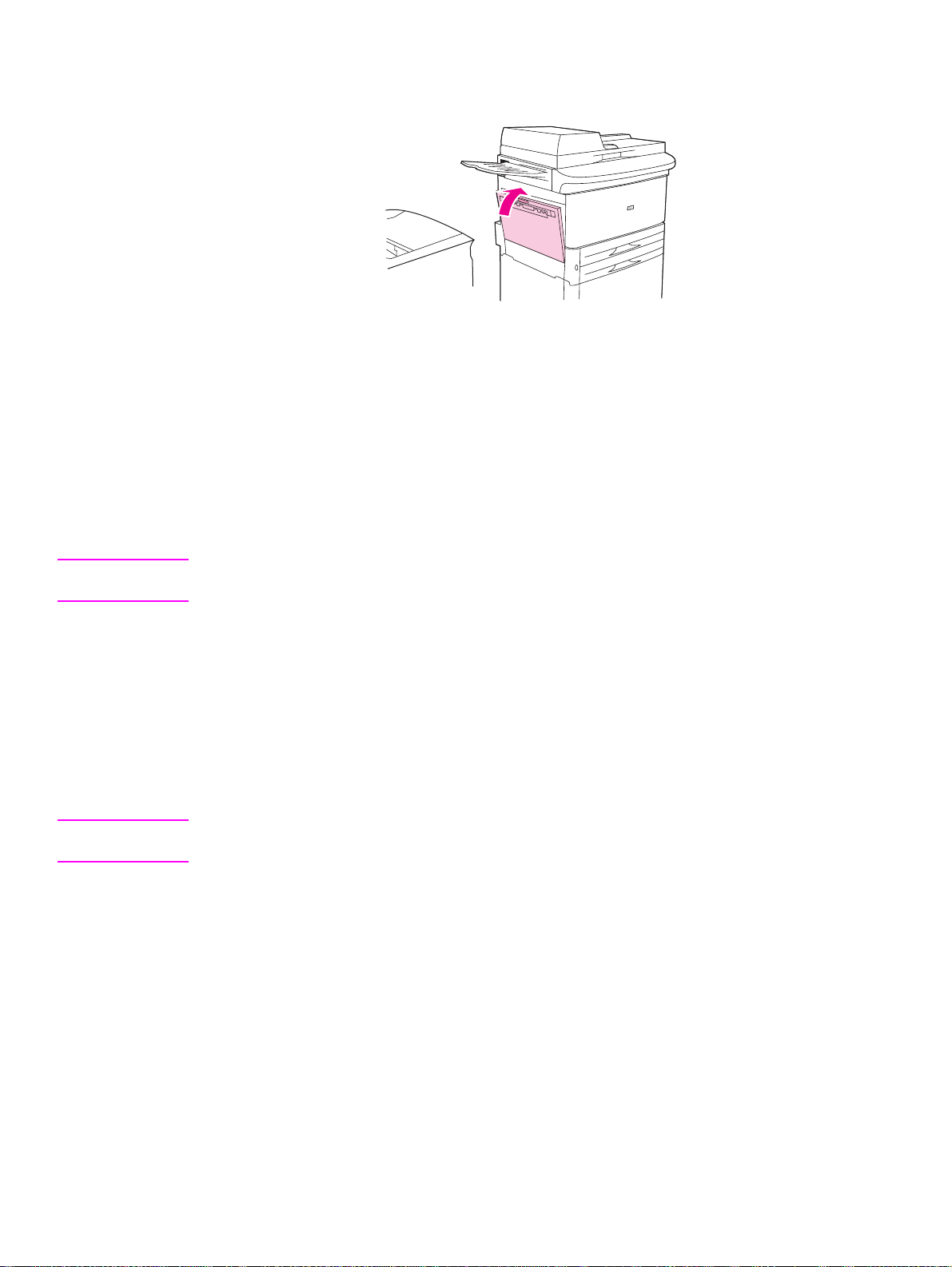
4 Sulje vasen luukku.
5 Työnnä tulostuslaite takaisin paikalleen.
Kirjekuorien tulostaminen ohjelmasta
1 Lataa kirjekuoret lokeroon 1.
2 Määritä ohjelmasta tai tulostinohjaimesta lähteeksi lokero 1.
3 Aseta kirjekuoren oikea koko ja tyyppi. Käytettävät kirjekuorityypit on lueteltu kohdassa
Materiaalien tekniset tiedot.
4 Jos ohjelma ei automaattisesti muotoile kirjekuorta, valitse tulostussuunnaksi Pysty.
VAROITUS Älä poista tai lisää kirjekuorta sen jälkeen, kun olet aloittanut tulostamisen. Näin vältät
paperitukoksia.
5 Aseta marginaalit 15 mm:n etäisyydelle kirjekuoren reunasta. Jotta tulostuslaatu olisi paras
mahdollinen, määritä palautus- ja postitusosoitteen marginaalit (yleisimmät Commercial 10ja DL-tyyppisissä kirjekuorissa osoitetiedoille käytetyt marginaalit on valittavana). Vältä
tulostamista alueelle, jossa kolme takaläppää yhtyvät kirjekuoren takana.
6 Tietoja tulostamisesta paperin tyypin ja koon mukaan on kohdassa Tulostamiseen
käytettävän paperin määrittäminen.
7 Valitse tulostekohteeksi vasen ylälokero.
8 Kun kirjekuorien tulostus on valmis, palauta kiinnitysyksikön vivut ala-asentoon.
VAROITUS Jos vipuja ei palauteta ala-asentoon, tulostuslaatu voi olla huono vakiopaperityypeille
tulostettaessa.
Erikoispaperille tulostaminen
Tässä osassa on ohjeita tulostamisesta erikoismateriaalille (kirjelomakkeet, tarrat, kalvot,
mukautetun kokoinen ja paksu paperi) ja täyskokoisten kuvien tulostamisesta.
Tulostaminen kirjelomakepaperille ja rei'itetylle tai esipainetulle paperille (yksipuoliselle)
● Kun tulostat kirjelomakkeille tai rei'itetylle tai esipainetulle paperille, aseta paperi lokeroon
oikeassa suunnassa. Katso ohjeita kohdasta Materiaalin suuntaaminen.
● Jos paperi on paksumpaa kuin 199 g/m
lokeroon 1. Katso kohtaa Materiaalien tekniset tiedot.
60 Luku 3 Tulostaminen FIWW
2
tai ohuempaa kuin 216 g/m2, lisää paperi vain
Page 63

Tulostaminen kirjelomakepaperille ja rei'itetylle tai esipainetulle paperille (kaksipuoliselle)
● Kun tulostat kirjelomakkeille tai rei'itetylle tai esipainetulle paperille, aseta paperi lokeroon
oikeassa suunnassa. Katso ohjeita kohdasta Materiaalin suuntaaminen.
● Kun tulostetaan rei'itetyn paperin molemmille puolille, paperityypiksi täytyy valita
ohjauspaneelin Paperinkäsittely-valikosta rei'itetty paperi. Voit vaihtoehtoisesti valita
rei'itetyn paperin myös tulostinohjaimesta.
Tarr oj en tul ostaminen
● Suuntaa tarrat ohjeiden mukaan. Ohjeet löytyvät kohdasta Materiaalin suuntaaminen.
● Voit tulostaa enintään 50 tarra-arkkia lokerosta 1.
● Käytä vain lasertulostimille suositeltuja tarroja. Varmista, että tarrat ovat vaatimusten
mukaisia. (Lisätietoja on kohdissa Materiaalien tekniset tiedot ja Tarrat.)
VAROITUS Näiden ohjeiden laiminlyöminen voi vahingoittaa MFP-laitetta.
Erityisvaroitukset:
● Älä lataa lokeroa 1 täyteen, koska tarrat ovat paksumpia kuin paperi.
● Älä käytä tarroja, jotka ovat irronneet taustapaperista, ovat rypistyneitä tai muulla tavalla
vahingoittuneita.
● Älä käytä tarroja, joiden taustapaperi on näkyvissä tarrojen puolelta. (Tarrojen täytyy peittää
taustapaperi kokonaan ilman rakoja.)
● Älä syötä samaa tarra-arkkia MFP-laitteeseen k uin kerran. Liima-aine on tarkoitettu
menemään MFP-laitteen läpi vain kerran.
● Älä tulosta tarrojen molemmille puolille.
Kalvojen tulostaminen
● Käytettyjen kalvojen on kestettävä 200 °C:n kuumuus, joka on MFP-laitteen korkein
mahdollinen lämpötila.
● Käytä vain kalvoja, joita suositellaan käytettäväksi laser-tulostimissa. Muut kalvot voivat
vahingoittaa MFP-laitetta.
● Valitse kalvojen tulostekohte eksi ylälokero.
VAROITUS Älä yritä tulostaa kalvojen molemmille puolille. MFP-laite saattaa vahingoittua, tai tuloksena voi
olla paperitukos.
FIWW Erikoispaperille tulostaminen 61
Page 64
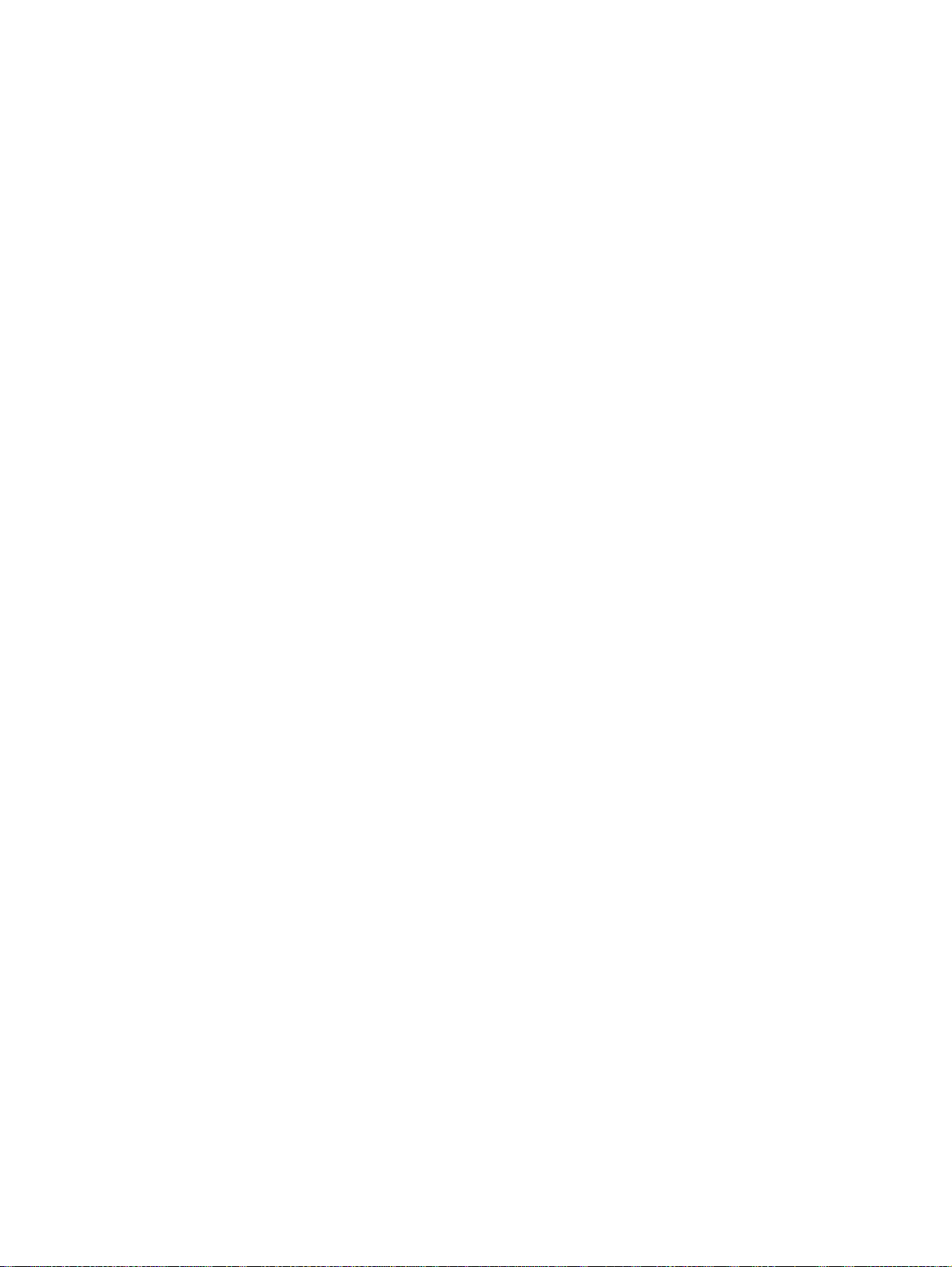
Ohjeita mukautetulle paperikoolle, korttipaperille ja paksulle paperille
● Mukautetun kokoist a paperia voi tulostaa lok erosta 1, lokerosta 2, lokerosta 3 tai lokerosta 4.
● Paperia, joka on paksumpaa k uin 199 g/m
kohdasta Materiaalien tekniset tiedot.
● Jos tulostat lokerosta 1, MFP-laitteeseen syötettävän reunan on oltava vähintään 98 mm
leveä, jotta MFP-laitteen sisällä olev at telat saavat otteen p aperista. Paperin ensimmäisenä
syötettävä reuna ei voi olla leveämpi kuin 312 mm.
Paperin pituuden, mitattuna ensimmäisenä syöte ttävästä reunasta takareunaan, tulee olla
vähintään 191 mm ja enintään 470 mm.
● Jos tulostat lokerosta 2 tai lokerosta 3, MFP-laitteeseen syötettävän reunan on oltava
vähintään 148 mm leveä, jotta MFP-laitteen sisällä olevat telat saavat otteen paperista.
Paperin ensimmäisenä syötettävä reuna voi olla leveydeltään enintään 297 mm.
Paperin pituuden, mitattuna ensimmäisenä syöte ttävästä reunasta takareunaan, tulee olla
vähintään 210 mm ja enintään 432 mm.
● Jos tulostat lokerosta 4, MFP-laitteeseen syötettävän reunan on oltava vähintään 182mm
leveä, jotta MFP-laitteen sisällä olev at telat saavat otteen p aperista. Paperin ensimmäisenä
syötettävä reuna voi olla leveydeltään enintään 297 mm.
Paperin pituuden, mitattuna ensimmäisenä syöte ttävästä reunasta takareunaan, tulee olla
vähintään 210 mm ja enintään 432 mm.
2
, voi tulostaa vain lokerosta 1. Katso lisätietoja
Täyskokoisten kuvien tulostaminen
Koska MFP-laite py styy tulostamaan erikoisleikatulle paperille, jonka koko on enintään
312 x 470 mm, voit rajausmerkkejä käyttämällä tulostaa täyskokoisia (paperin reunasta reunaan
ulottuvia) kuvia, joiden koko on enintään 297 x 450 mm. Täyskokoisia kuvia voi tulostaa
ainoastaan lokerosta 1. Täyskokoisten kuvien tulostus ei oletusarvojen mukaan ole käytössä.
Lisätietoja on ohjelman käytönaikaisessa ohjeessa.
62 Luku 3 Tulostaminen FIWW
Page 65

Tulostaminen paperin molemmille puolille (kaksipuolinen tulostus)
Voit määrittää MFP-laitteen tulostamaan automaattisesti paperin molemmille puolille.
VAROITUS Älä koskaan yritä tulostaa tarrojen, kirjekuorien, kalvojen tai liian paksun paperin (paino yli
199 g/m2) molemmille puolille. Tuloksena voi olla MFP-laitteen vahingoittuminen tai paperitukos.
Paperin molemmille puolille tulostaminen
1 Lataa (kohdista) paperi kaksipuolista tulostusta varten. Katso ohjeita kohdasta Materiaalin
suuntaaminen.
Huomautus Kaksipuolinen tulostus toimii paremmin, kun määrität lokeron 1 koon ja tyypin.
2 V alitse ohjelmasta tai tulostinohjaimesta vaihtoehto Tulosta molemmille puolille. Jos et voi
valita vaihtoeh toa kummastakaan näistä kohdista, määritä se MFP-laitteen
ohjauspaneelista. (Valitse Määritä asetukset -valikk o ja edelleen Tulostus-valikko,
Kaksipuolinen ja KYLLÄ.)
3 Määritä Sidonta- ja Suunta-asetukset Tulosta-valintaikkunassa, mikäli mahdollista. Muussa
tapauksessa määritä ne MFP-laitteen ohjauspaneelista. Katso tarkempia tietoja kohdasta
Kaksipuolisen tulostuksen asetteluvaihtoehdot.
Kaksipuolisen tulostuksen asetteluvaihtoehdot
Käytettävissä olevat asetteluvaihtoehdot näkyvät alla olevissa kuvissa. Määritä MFP-laitteen
sidonnan ja suunnan asetukset Tulosta-valintaikkunassa, mikäli mahdollista. Tulosta-
valintaikkunassa käytetyt sidontareunan termit saattavat erota tässä käytetyistä.
Jos näitä asetuksia ei voi määrittää Tulosta-valintaikkunassa, määritä ne ohjauspaneelin kautta.
Valitse Määritä asetukset -valikosta Tulostus. Valitse sitten Kaksipuolisen tulost. sidonta
ja valitse lopuksi haluamasi asetteluvaihtoehto.
1. Pitkä reuna
pysty (oletus)
2. Pitkä reuna
vaaka
3. Lyhyt reuna
pyst y
4. Lyhyt reuna
vaaka
FIWW Tulostaminen paperin molemmille puolille (kaksipuolinen tulostus) 63
Page 66
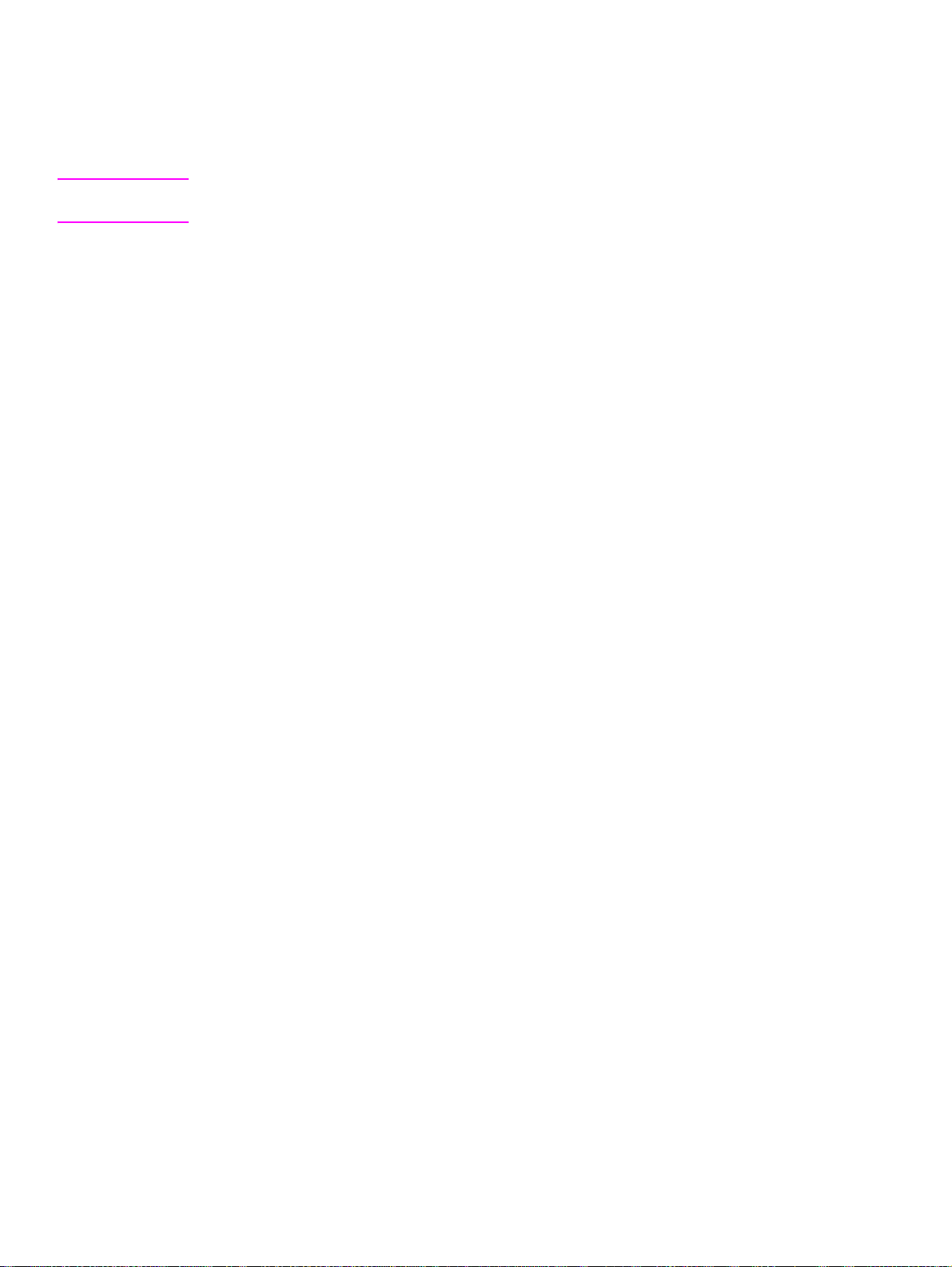
Ominaisuuksien käyttäminen tulostinohjaimesta
Kun tulostat sovellusohjelmasta, voit käyttää monia MFP-laitteen ominaisuuksia
tulostinohjaimesta. Lisätietoja Windows-ohjaimista on kohdassa Tulostinohjainten avaaminen.
Huomautus Tulostinohjaimen ja sovellusohjelman asetukset korvaavat yleensä ohjauspaneelin asetukset.
(Sovellusohjelman asetukset korvaavat yleensä tu lostinohjaimen asetukset.)
MFP-laitteen lajittelutoiminto
MFP-laitteen lajittelutoiminnolla voidaan tulostaa useita alkuperäisiä k opioita. Lajittelutoiminnolla
on seuraavat edut:
● Verkkoliikenne vähenee.
● Sovellus on nopeasti käytettävissä.
● Kaikki asiakirjat ovat alkuperäisiä.
MFP-laitteen asetustietojen tallentaminen
Voit tallentaa tulostinohjaimessa useimmin käyttämäsi MFP-laitteen asetukset ja tehdä niistä
oletusasetukset. Jos esimerkiksi lähes kaikki tulostustyösi ovat kaksipuolisia, voit tallentaa
kaksipuolisen tulostuksen oletusasetukseksi tulostinohjaimeen.
Kaikissa Windows 2000- ja Windows XP -käyttöjärjestelmissä käytettävissä tulostinohjaimissa ja
Windows 9X, Windows Me- ja Windows NT 4.0 -käyttöjärjestelmissä käytettävissä PCL 6- ja
PCL 5e -tulostinohjaimissa void aan tallentaa useiden erityyppisten tulostustöiden MFPlaiteasetukset. Näitä tallennettuja tulostusasetuks i a kutsutaa n pika sa rjo iks i. Voit esimerkiksi
luoda yhden pikasarjan kirjekuorten tulostamista varten ja toisen pikasarjan asiakirjan
ensimmäisen sivun kirjelomakkeelle tulostamista varten.
Uudet tulostinohjaimen ominaisuudet
Etsi Pikasarjat, Sovita koko (minkä tahansa kokoiset sivut minkä tahansa kokoiselle sivulle) ja
Vihkon tulostus -asetukset Windows-tulostinohjaimesta tai katso lisätietoja ohjaimen
käytönaikaisesta ohjeesta.
Vesileiman tulostaminen
Vesileima on huomautus, kuten esim. "Huippusal ain e n", joka on tulo ste tt u kunkin as iakir j an
sivun taustalle. Käytettävissä olevat toiminnot voi tarkastaa ohjaimesta. Ohjaimen
käytönaikaisessa ohjeessa on lisätietoja.
Macintosh-tietokoneessa voit valita Mukautettu-asetuksen ja määrittää valitsemasi tekstin
ohjaimen version mukaan.
64 Luku 3 Tulostaminen FIWW
Page 67

Kohdistusasetukset
Suorita kohdistus -komennolla voi keskittää kaksipuolisen arkin etu- ja takapuolella ole vat kuvat.
Kun toiminto on valittuna, Reunasta reunaan -tulostus vo idaan määrittää noin kahden millimetrin
etäisyydelle kaikista paperin reunoista. Kohteen asettelu vaihtelee hieman syöttölokeron
mukaan. Lokerot on kohdistettava erikseen. Lokerot voi kalibroida sisäisen lokeron
kohdistussivun avulla.
Ota kohdistus käyttöön seuraavasti:
1 Kosketa Valikko-vaihtoehtoa.
2 Kosketa Määritä asetukset -vaihtoehtoa.
3 Kosketa Tulostuslaatu-vaihtoehtoa.
4 Kosketa Suorita kohdistus -vaihtoehtoa.
Valitse lokero määrittämällä Lähde. Oletusarvon mukaan valittu Lähde on lokero 2. Jos haluat
määrittää lokeron 2 kohdistuksen, siirry vaiheeseen 7. Muussa tapauksessa siirry seuraavaan
kohtaan.
5 Kosketa Lähde-vaihtoehtoa.
6 Valitse haluamasi lokero koskettamalla sitä. Kun lokero on valittu, Suorita rekisteröinti
-valikko palaa ohjauspaneelin näyttöön.
7 Kosketa Tulosta testisivu -vaihtoehtoa.
8 Seuraa tulostetun sivun ohjeita.
FIWW Kohdistusasetukset 65
Page 68

Erilainen ensimmäinen sivu
Erilaisen ensimmäisen sivun tulostaminen
Seuraavilla ohjeilla työn ensimmäisen sivun voi tulostaa erilaiselle paperille kuin tulostustyön
muut sivut. Ohjeet koskevat lokeroa 1, mutta voit tulostaa erilaisen ensimmäisen sivun myös
muista lokeroista.
1 Valitse Windows-käyttöjärjestelmässä tulostinohjaimesta Käytä eri paperia ensimmäiselle
sivulle. Valitse yksi lok ero ensimmäistä sivua varten ja jokin muu lokero muita sivuja varten.
Aseta ensimmäisen sivun paperiarkki ensiksi valitsemaasi lokeroon. (Jos käytät
käsinsyöttöä, aseta paperi lokeroon 1, kun työ on lähetetty MFP-laitteeseen ja laite pyytää
paperia.) Lisää paperi lokeroon 1 tulostuspuoli ylöspäin ja paperin yläreuna MFP-laitteen
takareunaa kohti.
V alitse Macintosh-t ietok oneessa tulostusv alint aikkunasta Ensimmäinen läht eest ä- ja Muut
lähteestä -valinnat.
Huomautus Se, kuinka ja missä valinnat tehdään, riippuu sekä sovellusohjelmasta että liitetystä
tulostinohjaimesta. (Joitakin valintoja voi käyttää vain tulostinohjaimesta.)
2 Lataa paperi asiakirjan muita sivuja varten eri lokeroon. Voit valita ensimmäisen ja seuraav at
sivut paperityypin mukaan. Katso lisätietoja kohdasta Tulostamiseen käytettävän paperin
määrittäminen.
66 Luku 3 Tulostaminen FIWW
Page 69

Tyhjän takasivun lisääminen
Tämän toiminnon avulla voit lisätä tulostustyön loppuun tyhjiä sivuja.
Valitse Windows-ympäristössä tulostinohjaimen Paperi-välilehdeltä Käytä eri paperia
ensimmäiselle sivulle ja valitse sitten Takasivu. Voit tämän jälkeen valita takasivun
tulostamiseen käytettävän paperilähteen. Ota toiminto pois käytöstä valitsemalla Ei takasivua.
Monen sivun tulostaminen yhdelle arkille
Yhdelle arkille voi tulostaa monta sivua. Tämä toiminto on käytettävissä joissakin ohjaimissa, ja
sen ansiosta oikovedosten tulostaminen on taloudellista.
Jos haluat tulostaa useita sivuja arkin yhdelle puolelle, etsi ohjaimesta vaihtoehto Asettelu tai
Sivua arkilla. (Joskus tämä vaihtoehto voi löytyä nimityksellä 2/sivu-, 4/sivu- tai n/sivutulostaminen.)
FIWW Tyhjän takasivun lisääminen 67
Page 70

Lokeron 1 toiminnan mukauttaminen
Voit mukauttaa lokeron 1 omia tulostustarpeitasi varten.
MFP-laitteen voi määrittää tulostamaan lokerosta 1 seuraavissa tilanteissa:
● Kun lokeroon on lisätty paperia ja LOKERON 1 KOKO=KAIKKI KOOT ja LOKERON 1
TYYPPI=KAIKKI TYYPIT (aiemmin Ensimmäinen-tila). Tulostusnopeus voi olla tavallista
hitaampi.
● Kun lokeroon lisätty paperityyppi on erityisesti pyydetty ja LOKERON 1 KOKO=tietty koko ja
LOKERON 1 TYYPPI=tietty tyyppi (aiemmin Kasetti-tila).
Tulostaminen lokerosta 1, kun pyydetään lokeroon asetettua paperia
Kun LOKERON 1 KOKO=tietty tyyppi ja LOKERON 1 TYYPPI=tietty tyyppi (aiemmin Kasetti-tila),
MFP-laite käsittelee lokeroa 1 sisäisten lokeroiden tavoin. MFP-laite ei etsi paperia ensin
lokerosta 1, vaan se ottaa paperin aloittaen joko alimmaisesta lokerosta ja jatkaen ylöspäin tai
lokerosta, joka vastaa sovelluksesta valittuja tyyppi- tai kokoasetuksia.
Jos mahdollista, valitse lokeron tyyppi ja koko sovelluksesta tai Tulosta-valintaikkunasta.
Muussa tapauksessa määritä tyyppi ja koko MFP-laitteen ohjauspaneelista. (Katso kohtaa
Tulostamiseen käytett ävän paperin määrittäminen.)
Kun MFP-laitteen ohjauspaneelista määritetään LOKERON 1 KOKO=tietty koko ja LOKERON 1
TYYPPI=tietty tyyppi, PAPERINKÄSITTELY-valikkoon tulee näkyviin asetus, jolla voi määrittää
lokeron 1 koon ja tyypin.
Paperin syöttäminen käsin lokerosta 1
Lokerosta 1 voi tulostaa erikoispaperille (esim. kirjekuoret ja kirjelomakkeet) myös
käsinsyöttötoiminnolla.
68 Luku 3 Tulostaminen FIWW
Page 71

Tulostamiseen käytettävän paperin määrittäminen
MFP-laite voidaan määrittää v alitsemaan tulostuspaperi paperin tyypin (esimerkiksi tavallinen
paperi tai kirjelomake) ja koon (esimerkiksi Letter tai A4) mukaan sen sijaan, että valittaisiin
paperilähde (paperilokero).
Tulostus tyypin ja koon mukaan tarkoittaa sitä, että MFP-laite ottaa paperia ensimmäisestä
lokerosta, johon on lisätty v alitsemasi tyypp istä tai k oko ista paperia. P aperin v alitsemista lähteen
sijasta tyypin mukaan voidaan verrata lokeroiden lukitsemiseen, sillä näin et tulosta vahingossa
erikoispaperille. (KAIKKI KOOT-, KAIKKI TYYPIT- tai TAVALLINEN-asetuksen valitseminen ei
kuitenkaan ota käyttöön lokeron lukitsemistoimintoa.)
Jos esimerkiksi lokeron 2 paperiksi on määritetty kirjelomake ja mä ärität ohjaimessa, että ha luat
tulostaa tavalliselle paperille, MFP-laite ei ota kirjelomakepaperia lokerosta 2 vaan lokerosta,
johon on lisätty tavallista paperia ja jonka paperiksi on määritetty tavallinen paperi MFP-laitteen
ohjauspaneelin kautta.
Kun valitset paperin tyypin ja koon mukaan, paksun paperin, kiiltävän paperin ja kalvojen
tulostuslaatu paranee. Väärä n asetuksen käyttäminen v oi huonontaa tulostuslaatua. Tulosta aina
tyypin mukaan erikoistulostusmateriaaleille, esimerkiksi tarroille tai kalvoille. Tulosta kirjekuoret
aina koon mukaan.
Paperin tyypin ja koon mukaan tulostamisen edut
Jos käytät jatkuvasti useantyyppistä paperia, voit määrittää jokaiselle tyypille tietyn lokeron. Näin
ei tarvitse tarkastaa joka kerta ennen tulostamista, mitä paperia on ladattu kuhunkin lokeroon.
Tämä on hyödyllistä, jos MFP-laite on yhteiskäytössä ja usea käyttäjä lisää tai poistaa paperia.
Kun tulostat paperin tyypin ja koon mukaan, voit olla aina varma siitä, että työt tulostuvat aina
sopivalle paperille.
Jos et ole varma, mikä paperityyppi pitää määrittää, tarkista tiedot paperipakkauksen etiketistä.
Lisätietoja tuetuista paperityypeistä on kohdassa Tuetut paperityypit.
Huomautus Tyyppi- ja kokoasetukset voidaan määrittää myös sulautetusta WWW-palvelimesta tai
HP Web Jetadmin -verkkolaiteohjelmistosta. Katso lisätietoja tulostinohjaimen käytönaikaisesta
ohjeesta.
Tulostaminen paperin tyypin ja koon mukaan
Huomautus Tulostinohjaimen ja sovellusohjelman asetukset korvaavat ohjauspaneelin asetukset.
(Sovellusohjelman asetukset korvaavat yleensä tu lostinohjaimen asetukset.)
1 Asta lokeroihin paperia ja säädä lokerot. (Lisätietoja on kohdassa Syöttölokeroiden
täyttäminen.)
2 Valitse ohjauspaneelin kosketusnäytöstä
vaihtoehtoa.
3 Valitse jokin seuraavista toimintatavoista:
• MFP-laitteen määrittäminen käyttämään automaattisesti sen kokoista ja tyyppistä
paperia, jota on lisätty lokeroon 1: Määritä asetukset LOKERON 1 KOKO=KAIKKI KOOT ja
LOKERON 1 TYYPPI=KAIKKI TYYPIT.
• Tulostaminen tyypin ja koon mukaan lokerosta 1: Määritä LOKERON 1 KOKO -asetukseksi
lokeroon asetettu koko ja LOKERON 1 TYYPPI -asetukseksi lokeroon asetettu tyyppi.
VALIKKO ja kosketa sitten PAPERINKÄSITTELY-
FIWW Tulostamiseen käytettävän paperin määrittäminen 69
Page 72

• Tulostaminen tyypin ja koon mukaan lokerosta 2, lokerosta 3 tai lokerosta 4 silloin, kun
lokeroon on lisätty tavallisen kokoista paperia: Määritä tyyppi. Jos koko on tunnistettava
normaalikoko, se tunnistetaan automaattisesti. Jos koko on tuntematon vakiokoko,
määritä se.
• Tulostaminen tyypin ja koon mukaan lokerosta 2, lokerosta 3 tai lokerosta 4 silloin, kun
lokeroon on lisätty tavallisen kokoista paperia: Määritä koko ja tyyppi. Valitse kooksi
Mukautettu ja aseta sitten arvot käyttämällä lokeroiden ohjaimien mittoja.
4 Valitse sovelluksesta tai ohjaimesta haluamasi paperin tyyppi ja koko.
5 Tulosta työ.
Työn tallennusominaisuudet
Tässä MFP-laitteessa on käytettävissä seuraavat työnkäsittelyn erityisominaisuudet.
● Yksityiset työt: Kun lähetät yksityisen työn MFP-laitteeseen, työtä ei tulosteta, ennen kuin
syötät PIN-koodin ohjauspaneelista.
● Työn tallentaminen: Voit ladata MFP-laitteeseen tulostustyön, k uten henkilöstölomakkeen,
työaikakortin tai kalenterin. Muut käyttäjät voivat tulostaa työn milloin tahansa. Tallennetut
työt kopioidaan kiintolevylle eikä niitä poisteta MFP-laitteen säilytystilan vähetessä.
● Pikakopiotyöt: Voit tulostaa halutun kopiomäärän ja tallentaa kopion tulostustyöstä MFP-
laitteen kiintolevylle. Tallentamalla työn voit tulostaa siitä lisäkopioita myöhemmin.
● Tarkista ja säilytä -työt: Tällä toiminnolla työstä tulostetaan yksi kopio, joka v oidaan tarkistaa.
Tämän jälkeen työstä voidaan tulostaa lisäkopioita.
Seuraamalla alla olevia ohjeita voit käyttää työn säilytystoimintoja tietokoneessa. Katso sen
työtyypin ohjeet, jonka haluat luoda.
VAROITUS Kaikki pikak opio- ja tarkista ja säilytä -työt sekä yksityiset työt poistetaan, kun MFP-laitteen virta
katkaistaan.
Työn säilytystoimintojen käyttäminen
Windows-ympäristössä
1 Valitse Tiedosto-valikosta Tulosta.
2 Valitse Ominaisuudet ja napsauta Työn säilytys -välilehteä.
3 Valitse haluamasi työn säilytystila.
Macintosh-tietokoneessa
Uudet ohjaimet: Valitse tulostusvalintaikkunan pikavalikosta Työn säilytys. Jos käytössä on
vanhat ohjaimet, valitse Tulostinkohtaiset asetukset.
Yksityisen työn tulostaminen
Käyttämällä yksityistä tulostustoimintoa voit määrittää, että tulostustyötä ei tulosteta, en nen kuin
vapautat sen. Aseta ensin nelinumeroinen tunnusnumero (PIN) kirjoittamalla se MFP-laitteen
ohjauspaneeliin. Syötä PIN-koodi sitten tulostinohjaimeen. PIN-koodi lähetetään MFPlaitteeseen osana tulostustyötä.
Yksityisten töiden luominen
Kun määrität työn yksityiseksi, valitse ohjaimesta Yksityinen työ ja kirjoita käyttäjänimi, työn
nimi ja nelinumeroinen PIN-koodi. Työtä ei tulosteta, ennen kuin PIN-koodi on kirjoitettu
ohjauspaneeliin.
70 Luku 3 Tulostaminen FIWW
Page 73

Yksityisten töiden vapauttaminen
Voit tulostaa yksityisen työn ohjauspaneelista, kun työ on lähetetty MFP-laitteeseen.
Yksityisten töiden vapauttaminen
1 Kosketa Valikko-vaihtoehtoa.
2 Kosketa Hae työ -vaihtoehtoa.
3 Etsi vierittämällä nimesi ja kosketa sitä.
4 Etsi vierittämällä tulostustyö ja kosketa sitä.
5 Kosketa Tulosta-vaihtoehtoa. (Tulosta-kuvakkeen vieressä pitäisi olla -symboli.)
6 Anna PIN-koodi numeronäppäimillä ja valitse sitten OK.
Yksityisen työn poistaminen
Yksityinen työ poistuu automaattisesti MFP-laitteen kiintolevyltä, kun vapautat sen tulostusta
varten. Jos haluat poistaa työn tulostamatta sitä, toimi seuraavasti.
Yksityisten töiden poistaminen
1 Kosketa Valikko-vaihtoehtoa.
2 Kosketa Hae työ -vaihtoehtoa.
3 Etsi vierittämällä nimesi ja kosketa sitä.
4 Etsi vierittämällä tulostustyö ja kosketa sitä.
5 Etsi vierittämällä Poista-vaihtoehto. (Poista-vaihtoehdon vieressä pitäisi olla -symboli.)
6 Anna PIN-koodi numeronäppäimillä ja valitse sitten OK.
Tulostustyön tallentaminen
Tulostustyön voi ladata MFP-laitteen kiintolevylle tulostamatta sitä. Ladatun työn voi tulostaa
koska tahansa MFP-laitteen ohjauspaneelista. Tulostimelle voi ladata esimerkiksi
henkilöstölomakkeen, kalenterin, työaikakortin tai laskentataulukon, joita toiset käyttäjät voivat
tarvitessaan tulostaa.
Jos haluat tallentaa tulostustyön kiintolevylle, valitse ohjaimesta T allennettu työ -vaihtoeht o , kun
tulostat MFP-laitteesta.
Tallennettujen töiden luominen
Valitse ohjaimesta Tallennettu työ ja kirjoita käyttäjänimi ja työn nimi. Työtä ei tulosteta, ennen
kuin joku pyytää sitä MFP-laitteen oh jauspaneelista. Katso kohtaa Tallennetun työn
tulostaminen.
FIWW Työn tallennusominaisuudet 71
Page 74

Tallennetun työn tulostaminen
Voit tulostaa MFP-laitteen kiintolevylle tallennetun tulostustyön ohjauspaneelin kautta.
Tallennetun työn tulostaminen
1 Kosketa Valikko-vaihtoehtoa.
2 Etsi vierittämällä Hae työ -vaihtoehto.
3 Kosketa Käyttäjänimi-vaihtoehtoa, niin nimiluettelo tulee näkyviin.
4 Etsi vierittämällä nimesi ja kosketa sitä, niin työluettelo tulee näkyviin.
5 Etsi vierittämällä tulostustyö ja kosketa sitä.
6 Kosketa Tulosta-vaihtoehtoa.
7 Voit tulostaa oletuslukumäärän verran kopioita k oskettamalla OK-vaihtoehtoa. Näyttöön tulee
teksti Kopioita=n. Voi vaihtaa määrän numeronäppäimillä tai vierittämällä. Kosketa sitten
OK-vaihtoehtoa.
Jos Tulosta-vaihtoehdon vieressä on , työ on yksityinen ja vaatii PIN-koodin. Katso kohtaa
Yksityisen työn tulostaminen.
Tallennetun työn poistaminen
MFP-laitteen kiintolevylle tallennetut työt void aan poistaa ohjauspaneelista.
Tallennetun työn poistaminen
1 Kosketa Valikko-vaihtoehtoa.
2 Etsi vierittämällä Hae työ -vaihtoehto ja kosketa sitä.
3 Etsi vierittämällä nimesi ja kosketa sitä.
4 Etsi vierittämällä tulostustyö ja kosketa sitä.
5 Etsi vierittämällä Poista-vaihtoehto ja kosketa sitä.
6 Kosketa Kyllä-vaihtoehtoa.
Jos Poista-vaihtoehdon vieressä on , työn poistamiseen vaaditaan PIN-koodi. Katso kohtaa
Yksityisen työn tulostaminen.
Pikakopiointityön luominen
Pikakopio-toiminto tulostaa työstä halutun määrän kopioita ja tallentaa kopion MFP-laitteen
kiintolevylle. Työstä voidaan tulostaa myöhemmin lisäkopioita. Tämä toiminto voidaan poistaa
käytöstä tulostinohjaimesta käsin.
Oletusarvon mukaan pikakopiotöitä voidaan tallentaa MFP-laitteeseen 32 kappaletta.
Oletusmäärää voidaan muuttaa ohjauspaneelista. Katso kohtaa TÖITTEN YLÄRAJA=32.
Pikakopiotöiden luominen
VAROITUS Jos MFP-laite tarvitsee lisätilaa uusien pikakopiotöiden tallentamiseen, se poistaa muita
tallennettuja pikakopiotöitä aloittaen vanhimmasta. Voit tallentaa työn pysyvästi ja estää MFPlaitetta poistamasta sitä, kun tilaa tarvitaan muuta tarkoitusta varten, valitsemalla Pikakopio-
asetuksen sijasta Työn säilytys -asetuksen.
Valitse ohjaimesta Pikakopio-vaihtoehto ja kirjoita kä yttäjänimi ja työn nimi.
Kun lähetät työn tulostet tavaksi, MFP-laite tulostaa ohjaimeen määritetyn kopiomäärän. Jos
haluat tulostaa useampia pikakopioita MFP-laitteen o hjauspaneelista, katso k ohta Lisäkopioiden
tulostaminen pikakopiotöistä.
72 Luku 3 Tulostaminen FIWW
Page 75
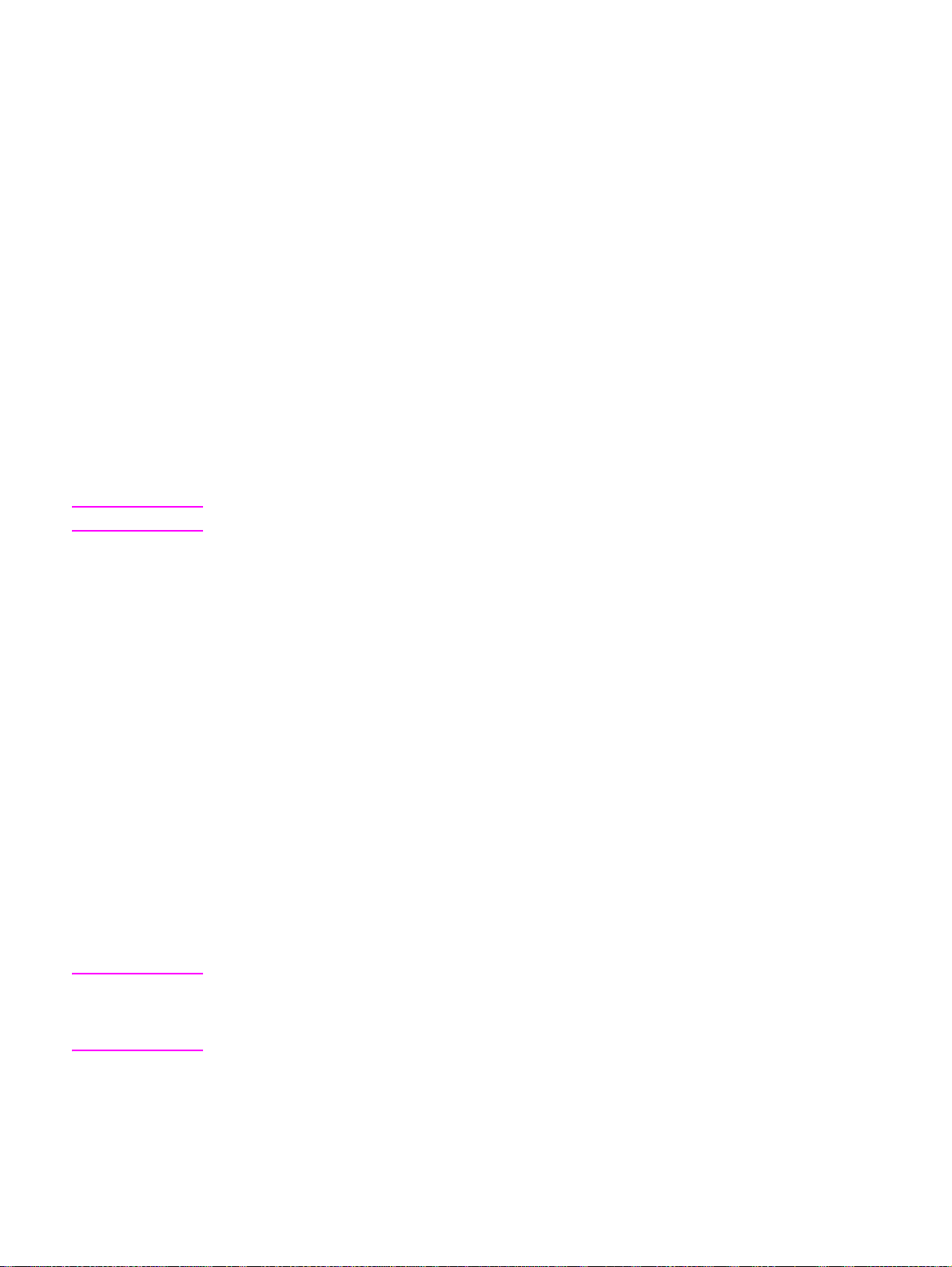
Lisäkopioiden tulostaminen pikakopiotöistä
Tässä osassa kerrotaan, kuinka MFP-laitteen kiintolevylle tallennetusta työstä voidaan tulostaa
lisäkopioita ohjauspaneelista käsin.
Lisäkopioiden tulostaminen pikakopiotöistä
1 Kosketa Valikko-vaihtoehtoa.
2 Kosketa Hae työ -vaihtoehtoa.
3 Kosketa Käyttäjänimi-vaihtoehtoa. Nimiluettelo tulee näkyviin.
4 Etsi vierittämällä OK-vaihtoehto ja kosketa sitä.
5 V oit tulost aa oletuslukum äärän v erran k opioita k osk ettamalla Tulosta-v aihtoehtoa. Nä yttöön
tulee teksti Kopioita=n. Voi vaihtaa määrän numeronäppäimillä tai vierittämällä. Kosketa
sitten OK-vaihtoehtoa.
Pikakopiotyön poistaminen
Poista pikakopiotyö MFP-laitteen ohjauspaneelista, kun et enää tarvitse sitä. Jos MFP-laite
tarvitsee lisätilaa uusien pikakopiotöiden tallentamiseen, se poistaa automaattisesti muita
tallennettuja pikakopiotöitä aloittaen vanhimmasta.
Huomautus T allennettuja pikakopiotöitä voi poistaa o hjauspaneelista tai HP W eb Jetadmin -ohjelmasta käsin.
Pikakopiotyön poistaminen
1 Kosketa Valikko-vaihtoehtoa.
2 Kosketa Hae työ -vaihtoehtoa.
3 Kosketa nimeäsi.
4 Etsi vierittämällä tulostustyö ja kosketa sitä.
5 Kosketa Poista-vaihtoehtoa.
6 Kosketa Kyllä-vaihtoehtoa.
Työn tarkistaminen ja säilyttäminen
Tarkistus ja säilytys -toiminnolla työstä tulostetaan yksi kopio, joka voidaan tarkistaa ja tulostaa
sen jälkeen työstä lisäkopioita.
Voit tallentaa työn pysyvästi ja estää MFP-laitetta poistamasta sitä, kun tilaa tarvitaan muuta
tarkoitusta varten, valitsemalla ohjaimesta Työn säilytys -asetuksen.
Tarkista ja säilytä -työn luominen
VAROITUS Jos MFP-laite tarvitsee lisätilaa uusien tarkista ja säilytä -töiden tallentamiseen, se poistaa
vanhoja tarkista ja säilytä -töitä aloittaen vanhimmasta. V oit tallentaa työn p ysyvästi ja estää MFPlaitetta poistamasta sitä, kun tilaa tarvitaan muuta tarkoitusta varten, valitsemalla Tarkista ja
säilytä -asetuksen sijasta Työn säilytys -asetuksen.
Valitse ohjaimesta Tarkista ja säilytä -vaihtoehto ja kirjoita käyttäjänimi ja työn nimi.
MFP-laite tulostaa työstä yhden k opion tarkistusta varten. Katso sitten kohtaa Säilytetyn työn
jäljellä olevien kop ioiden tulostaminen.
FIWW Työn tallennusominaisuudet 73
Page 76

Säilytetyn työn jäljellä olevien kopioiden tulostaminen
Voit tulostaa kiintolevylle tallennetun työn jäljellä olevat kopiot MFP-laitteen ohjauspaneelista
toimimalla seuraavien ohjeiden mukaan.
Tarkista ja säilytä -työn tulostaminen
1 Kosketa Valikko-vaihtoehtoa.
2 Kosketa Hae työ -vaihtoehtoa.
3 Etsi vierittämällä Käyttäjänimi-vaihtoehto.
4 Kosketa käyttäjänimeäsi.
5 Etsi vierittämällä tulostustyö ja kosketa sitä.
6 Kosketa Tulosta-vaihtoehtoa. Näyttöön tulee teksti Kopioita=n. Voi vaihtaa määrän
numeronäppäimillä tai vierittämällä. Kosketa sitten OK-vaihtoehtoa.
Säilytetyn työn poistaminen
Kun lähetät tarkista ja säilytä -työn, MFP-laite poistaa automaattisesti edellisen tarkista ja säilytä
-työsi. Jos työn nimeen ei ole liitetty tarkista ja säilytä -työtä ja MFP-laite tar v itsee lisätilaa, laite
voi poistaa muita tarkista ja säilytä -töitä aloittaen vanhimmasta.
Tarkista ja säilytä -työn poistaminen
1 Kosketa Valikko-vaihtoehtoa.
2 Kosketa Hae työ -vaihtoehtoa.
3 Etsi vierittämällä nimesi ja kosketa sitä.
4 Etsi vierittämällä tulostustyö ja kosketa sitä.
5 Kosketa Poista-vaihtoehtoa.
6 Kosketa Kyllä-vaihtoehtoa.
74 Luku 3 Tulostaminen FIWW
Page 77

4
Kopioiminen
Yleistä
Tätä MFP-laitetta voi käyttää itsenäisenä kopiokoneena. Tietokoneeseen ei tarvitse asentaa
tulostusjärjestelmäohjelmistoa eikä valokopioiden tekemistä varten tarvitse käynnistää
tietokonetta. Kopiointiasetukset voi määrittää ohjauspaneelista, Alkuperäiskappaleita voi myös
kopioida automaattisen asiakirjansyöttölaitte en avulla tai skannerin lasilta. MFP-laite v oi käsitellä
kopiointi- ja tulostustöitä sekä digitaalisia lähetystöitä samanaikaisesti.
Tässä luvussa on tietoja siitä, kuinka laitteella kopioidaan sekä siitä, kuinka kopiointiasetuksia
voi muuttaa. Käsiteltäviä aiheita ovat seuraavat:
● Perusohjeita kopioimiseen
● Nykyisen työn kopiointiasetusten muuttaminen
● Erikokoisten alkuperäisten asiakirjojen kopioiminen
● Tallennetun kopiotyön luominen
● Tulostelokeron valitseminen
Suosittelemme, että tutustut ohjauspaneelin perustietoihin, ennen kuin käytät MFP-laitteen
kopiointitoimintoja. Katso tarkempia tietoja kohdasta Ohjauspaneeli.
FIWW Yleistä 75
Page 78

Kopiointinäytön toimintopainikkeet
Voit valita ohjauspaneelin toimintoja ja valintoja kosketusnäytöstä.
1
1
1
2
1
3
1
9
1
8
1. Alkuperäinen-osio
2. Kuvanmuokkausosio
3. Kopiointiosio
4. Kopiointiasetukset-painike
5. Kopioitujen sivujen kuvake
6. Pienennä/suurenna
7. Kontrastin säätö
8. Alkuperäisen sivun kuvake
9. Kuvaile alkuperäistä -painike
● Valikko: Valitse luettelosta haluamasi valikko esimerkiksi Tiedot tai Paperinkäsittely.
● Ohje: Valitse Mikä tämä on? -ohje tai Opasta-ohje. (Katso kohtaa Ohjejärjestelmä.)
● Tilaviestit: Voit tarkistaa MFP-laitteen tilan, joka voi olla esimerkiksi Valmis tai Skannataan
sivua 1.
● Valittu kopiomäärä: Voit tarkistaa valitun kopiomäärän. Oletusarvo on 1.
1
6
1
7
5
1
4
1
Käyttäjälle annetut virhesanomat näkyvät ponnahdusikk un oissa, jot ka e stävät n äytön normaalin
käytön, kunnes viesti poistetaan näytöstä.
Peruuta-painike
Kaikissa alemman tason näytöissä (aloitusnäytöstä valituissa näytöissä) näkyy Peruuta-painike.
Peruuta-painiketta koskettamalla voidaan peruuttaa kaikki tehdyt muutokset ja siirtyä takaisin
edelliseen näyttöön.
OK-painike
Kaikissa kosketusnäytön alemman tason näytöissä näkyy OK-painike. OK-painiketta
koskettamalla voidaan hyväksyä kaikki tehdyt muutokset ja siirtyä seuraavaan näyttöön.
76 Luku 4 Kopioiminen FIWW
Page 79
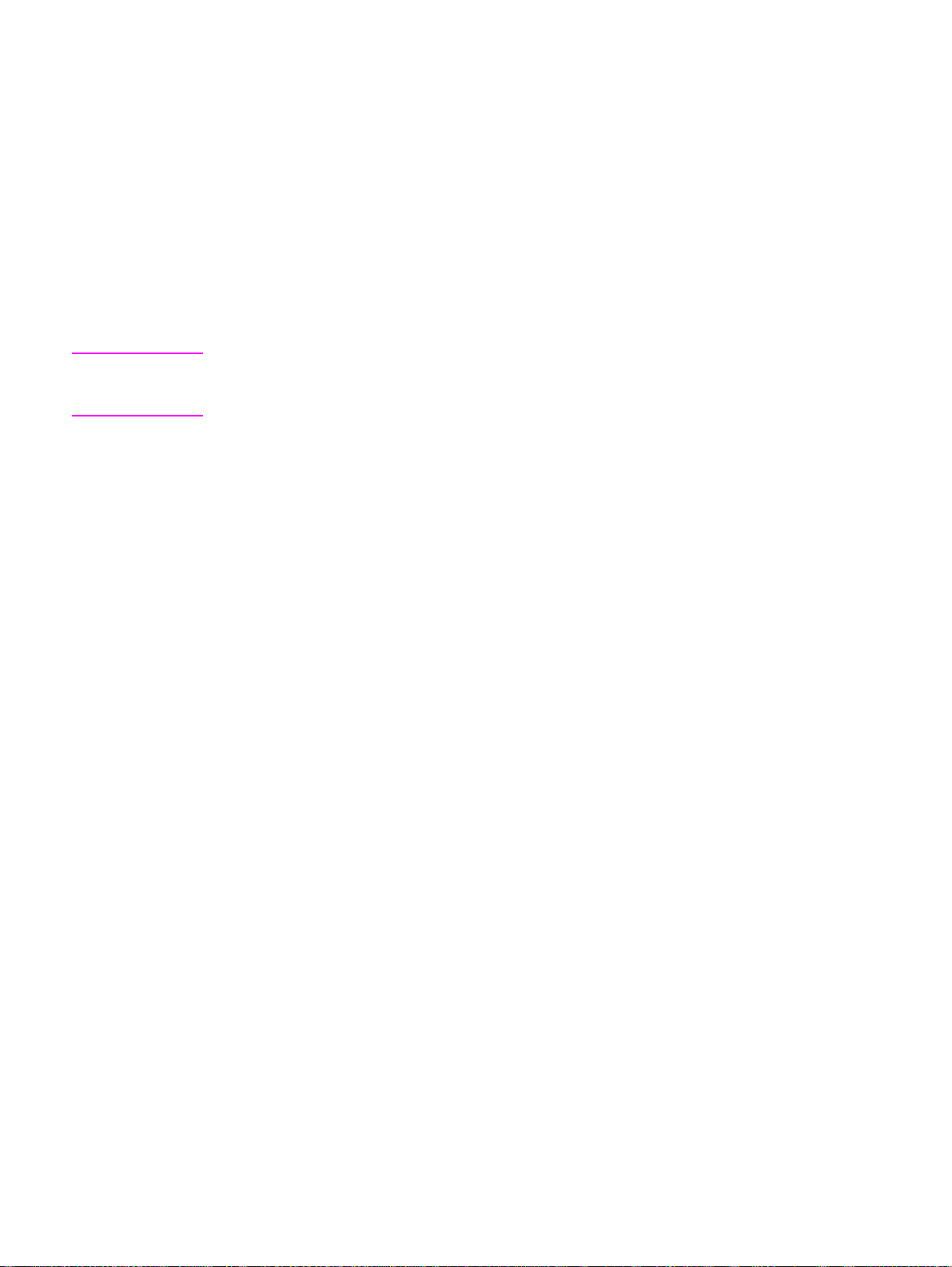
Perusohjeita kopioimiseen
Tässä osassa on kopioimiseen liittyviä perusohjeita. Laite tunnistaa automaattisesti tavalliset
paperikoot, kun asiakirja asetetaan skann e rin lasille tai automaattiseen
asiakirjansyöttölaitteeseen. Automaattisen tunnistamisen voi ohittaa määrittämällä
ohjauspaneelista halutut ominaisuudet (Kuvaile alkuperäistä ja Kopiointiasetukset).
Kopioiminen käyttämällä oletusasetuksia
Kopioinnin oletusasetukset ovat seuraavat:
● Kopioiden määrä: Yksi
● Koko: Letter- tai A4-kokoi nen alkuperäinen asiakirja ja Letter- tai A4-kokoinen kopio.
Huomautus MFP-laite tunnistaa automaattisesti alkuperäisen asiakirjan paperikoon, jos paperikoko on
tavallinen ja kopion paperikoko on sama. Valmiiksi määritetty oletuspaperikoko on Letter tai A4
vain, jos paperia ei tunnisteta.
● Sivun suunta: Pysty
● Arkin puolten lukumäärä: Kopiointi yhdelle puolelle
● Sivun sisältö: Yhdistelmä (tekstiä ja kuvia)
● Työ-tila: Virta katkaistuna
● Paksu paperi Virta katkaistuna
Kopioiminen käyttämällä oletusasetuksia
1 Aseta asiakirja skannerin lasille tai automaattiseen asiakirjansyöttölaitteeseen oikea puoli
ylöspäin.
2 Kosketa Kopio-painiketta.
3 Paina
KÄYNNISTÄ-painiketta.
Kopioiminen käyttämällä käyttäjän määrittämiä asetuksia
Voit muuttaa kopiointiasetukset seuraavassa kuvatulla tavalla.
Kopioiminen käyttämällä mu ita kuin oletusasetuksia
1 Aseta alkuperäinen asiakirja skannerin lasille tai automaattiseen asiakirjansyöttölaitteeseen
oikea puoli alaspäin.
Tee kosketusnäytössä seuraavat toimenpiteet:
2 Kosketa Kopio-painiketta.
3 Tuo va ihtoehdot näkyviin k oskettamalla Alkuperäinen-painik etta. Valitse Perusasetukset tai
Lisäasetukset.
4 Kosketa Perusasetukset-ominaisuuksia, jotka kuvaavat alkuperäistä asiakirjaa.
Käytettävissä on seuraavat vaihtoehdot:
• Paperikoko: Valitse alkuperäisen asiakirjan paperikoko.
• Suunta: Va litse Pysty tai Vaaka.
• Arkin puolten lukumäärä: Valitse 1 tai 2.
• Sisältö: Va litse Teksti, Valokuva tai Yhdistelmä.
FIWW Perusohjeita kopioimiseen 77
Page 80

5 Tuo Lisäasetukset-näytön asetukset näkyviin koskettamalla Lisäasetukset-välilehteä.
Käytettävissä on seuraavat vaihtoehdot:
• Paksu paperi: Valitse Kyllä, jos alkuperäisen asiakirjan materiaali on paksu paperi.
• Työ-tila: Jos liität yhteen työhön useita skannattuja töitä, valitse Kyllä. (Katso kohtaa
Työ-tilan käyttäminen.)
6 Kun olet tehnyt valinnat, kosketa OK-painiketta.
Huomautus Kosketusnäytön Alkuperäinen-kohdassa näkyvä sivun kuvake näyttää alkuperäisen asiakirjan
kuvan.
7 Tee kosketusnäytön kuvanmuokkausosassa tarvittavat muutokset. Voit säät ää kontrastia
koskettamalla kontrastinsäätöpalkkia tai suurentaa tai pienentää kuvaa koskettamalla
Pienennä/suurenna-painiketta.
8 Tuo vaihtoehdot näkyviin koskettamalla Kopio-painiketta. Valitse Perusasetukset tai
Lisäasetukset.
9 Kosketa Perusasetukset-vaihtoehtoja, jotka kuvailevat tehtävien kopioiden ominaisuuksia.
Käytettävissä on seuraavat vaihtoehdot:
• Koko ja tyyppi: Valitse Automaattinen (paperikoko vastaa alkuperäistä kokoa) tai
haluamasi koko. Varmista, että lokerossa olevan paperin koko on oikea.
• Arkin puolten lukumäärä: Valitse 1-puolinen tai 2-puolinen.
• Kääntöpuolen suunta: Valitse Normaali tai Käännä (kun valittuna on 2-puolinen
kopiointi).
• Sivuja/arkki: Valitse 1, 2, 4 tai Vihko.
Jos valitset 4 sivua arkille, sivut järjestetään arkille Z:n tai N:n muotoon sivun suunnan
mukaan. Voit myös valita, haluatko lisätä reunuksen näiden pienten sivujen ympärille.
.
Z-järjestys
N-järjestys
• Reunat: Va litse Reuna tai Ei reunaa.
• Nidonta: Nidonta-asetukset vaihtelevat tulostuslaitteen ja valitun paperikoon mukaan.
10 Kosketa tarvittaessa Lisäasetukset-vaihtoehtoa. Vaihtoehtoja ovat esimerkiksi seuraavat:
• Lajittelu: V alitse Lajiteltu tai Ei lajiteltu.
• Tulostelokerot: Valitse tarvittava lokero.
• Työn tallennus: Valitse Kyllä, jos haluat, että kopiotyötä ei tulosteta vaan se
tallennetaan MFP-laitteeseen. Valitse Ei, jos haluat kopioida työn tavalliseen tapaan.
Katso tarkempia tietoja kohdasta Tallennetun kopiotyön luominen.
• Paranna: Kosketa Terävyys- tai Taustan poisto -painiketta.
Huomautus Kosketusnäytön Kopio-kohdassa näkyvä sivun kuvake näyttää kopion kuvan.
11 Anna kopioiden määrä numeronäppäimillä ja paina sitten
KÄYNNISTÄ-painiketta.
78 Luku 4 Kopioiminen FIWW
Page 81

Kopioiminen skanneri n lasin avulla
Voit kopioida skannerin lasin avulla pieniä, kevyitä (paino enintään 46 g/m2) tai epäsäännöllisen
muotoisia alkuperäisiä asiakirjoja, kuten t ositteita, lehtileikkeitä tai valokuvia sekä vanhoja tai
kuluneita asiakirjoja. Skannerin lasin avulla voi myös kopioida kirjoja, aikakauslehtiä ja oppaita.
1 Aseta asiakirja skannerin lasille oikea puoli alaspäin.
2 Tee tarvittavat muutokset kuviin ja valitse tarvittaessa kopioasetukset.
3 Jos teet vain yhden kopion, paina
kopioiden määrä (enintään 999) numeronäppäimillä ja aloita sitten kopiointi painamalla
ALOITA-painiketta.
Jos haluat kopioida skannerin lasin avulla useita sivuja, katso ohjeita kohdasta Työ-tilan
käyttäminen.
ALOITA-painiketta. Jos teet useita kopioita, kirjoita
Kopioiminen automaattisen asiakirjansyöttölaitteen avulla
Automaattisen asiakirjansyöttölaitteen avulla voit tehdä 100 sivuisesta asiakirjasta jopa
999 kopiota.
1 Aseta asiakirja automaattiseen asiakirjansyöttölaitteeseen oikea puoli alaspäin. MFP-laite
tunnistaa paperikoon automaattisesti.
2 Tee haluttaessa muutoksia kuviin ja valitse kopioasetukset.
3 Jos teet vain yhden k opion, paina
kopioiden määrä 999 numeronäppäimillä ja paina sitten
ALOITA-painiketta. Jos teet useita kopioita, kirjoita tarvittava
ALOITA-painiketta.
Kirjojen kopioiminen
Voit kopioida kirjoja skannerin lasin avulla.
1 Aseta kirja skannerin lasille oikea puoli alaspäin.
2 Aseta kirja oikeaan kohtaan kirjan sidonnan mukaisesti. Tarkista katsomalla skannerin lasin
yläosassa olevaa kirjan kuvaa, että kirj a on oikeassa kohdassa.
3 Kosketa Kopio-painiketta.
4 Kosketa Alkuperäinen-painiketta.
5 Valitse kooksi Kirja.
6 Kosketa OK-painiketta.
Huomautus V oit ohittaa sivun k oske ttamalla sivun kuv akkeen yläpuolella olev aa Ohita sivu -pa inike tta. K un
kosketat painiketta kerran, ohitat vasemman sivun. Kun kosketat painiketta kaksi kertaa, ohitat
oikean sivun. Kun kosketat painiketta kolme kertaa, sivujen ohittam i ne n peruutetaan.
7 Kosketa Kopiointiasetukset-painiketta.
8 Valitse haluamasi tulostusasetukset. Valitse paperikoko, joka vastaa parhaiten kopioitavan
kirjan kokoa.
9 Kosketa OK-painiketta.
10 Valitse haluamasi kopiomäärä numeronäppäimillä.
11 Paina
Huomautus Jos haluat kopioida kirjasta useita sivuja, katso ohjeita kohdasta Työ-tilan käyttäminen.
ALOITA-painiketta.
FIWW Perusohjeita kopioimiseen 79
Page 82

Työ-tilan käyttäminen
Työ-tilan a vulla v oit tehdä useista skannatuista töistä yhden tulostustyön. Voit käyttää apuna joko
automaattista asiakirjansyöttölaitetta tai skannerin lasia. Ensimmäisessä skannauksessa
käytettyjä asetuksia käytetään myös seuraavissa skannauksissa.
1 Kosketa Kopio-painiketta.
2 Kosketa Kuvaile alkuperäistä -painiketta.
3 Kosketa Lisäasetukset-painiketta.
4 Kosketa Työ-tila-valintaruudun Käytössä-kohtaa.
5 Valitse tarvittaessa haluamasi tulostusasetukset.
6 Kun kaikki sivut on skannattu, ohjauspaneeli kehottaa käsittelemään lisää sivuja.
7 Tee jokin seuraavista:
• Jos haluat skannata lisää sivuja, aseta seuraava sivu laitteeseen ja paina sitten
painiketta.
• Jos et halua skannata enää lisää sivuja, tulosta koskettamalla Valmis-vaihtoehtoa.
Huomautus Jos skannaat Työ-tilassa ensimmäisen sivun käyttämällä automaattista asiakirjansyöttölaitetta,
kaikki muutkin kyseisen työn sivut tulee skannata automaattisella asiakirjansyöttölaitteella. Jos
skannaat ensimmäisen sivun tasoskannerin avulla, kaikki muutkin kyseisen työn sivut tulee
skannata tasoskannerilla.
ALOITA-
Nykyisen työn kopiointiasetusten muuttaminen
V oit muokat a kopioita säätämällä k ontrastia, pi enentämällä tai suurentamalla k opioiden kok oa tai
parantamalla niiden laatua.
Kopion kontrastin säätäminen
Voit säätää kontrastia koskettamalla kontrastinsäätöpalkin nuolia. Tällöin liukusäädin siirtyy
kontrastinsäätöpalkin vaaleammalle tai tummemmalle alueelle.
Kopioiden pienentäminen tai suurentaminen
MFP-laitteessa on käytettävissä automaattinen skaalaustoiminto. Jos alkuperäisen asiakirjan
paperikoko ei ole sama kuin kopion paperikoko, MFP-laite voi tunnistaa automaattisesti tämän
eroavuuden. Laite pienentää tai suurentaa alkuperäisen asiakirjan sivun skannattua kuvaa
automaattisesti, jotta se vastaisi kopion paperikokoa. Automaattisen skaalaustoiminnon voi
ohittaa käyttämällä pienennys- ja suurennustoimintoa.
MFP-laite voi pienentää kopiot 25 prosenttiin alkuperäisestä koosta ja suure ntaa kopiot jopa
400 prosenttia alkuperäistä suuremmaksi (20 0 pr os en tt ia käytettäessä automaattista
asiakirjansyöttölaitetta).
Voit pienentää tai suurentaa kopioita koskettamalla Pienennä/suurenna-kohdan nuolia, kunnes
saavutat halutun koon. Pienennä/suurenna-painikkeen keskellä olevasta skaalausp rosenttiruudusta näet pienennyksen tai suurennoksen prosenttiarvon. Voit myös tuoda näppäimistön näkyviin
ja kirjoittaa haluamasi luvun koskettamalla 100 % -valintaa. Tallenna muutokset koskettamalla
OK-painiketta.
80 Luku 4 Kopioiminen FIWW
Page 83

Kopioiden parantaminen
Voit parantaa asiakirjan laatua koskettamalla Paranna-vaihto ehtoa. Tällöin näkyviin tulee näyttö,
jossa voit tehdä haluamasi parannukset.
Taustan poisto
Jos kopioit värilliselle paperille painetun asiakirjan tai jos käytät kaksipuolista kopiointia, voit
parantaa kopiointilaatua poistamalla viivoja tai epäselviä kohtia aiheuttavan taustan. Avaa
Taustan poisto -näyttö koskettamalla Paranna-painiketta. Säädä taustan poiston määrä
koskettamalla taustanpoistosäätimen nuolia. Tällöin liukusäädin siirtyy Tau sta n po ist o -palkin
vaaleammalle tai tummemmalle alueelle.
Terävyys
Terävyyden säätimellä voidaan määrittää terävyysasetus, jota tasoskannerissa tulee käyttää,
kun MFP-laite skannaa alkuperäistä asiakirjaa. Terävyys parantaa alkuperäisten kohteiden
reunoja niin, että himmeä tai pienikokoinen teksti ja kuvat näkyvät terävämpinä. Voit säätää
terävyyttä koskettamalla terävyydensäätöpalkin nuolia.
Kontrasti
Kontrastin säätimen avulla voit säätää k opion k ontrastia ja kirkkautta. K osk eta kontr astinsäätimen
nuolia ja siirrä liukusäädintä kontrastinsäätöpalkin vaalealle tai tummalle alueelle.
Erikokoisten alkuperäisten asiakirjojen kopioiminen
Katso lisätietoja kohdasta Työ-tila n kä ytt äm i ne n , jos alkuperäisessä työssä on erikokoisia
asiakirjoja, esimerkiksi Letter-kokoinen asiakirja ja useita Legal-kokoisia kaavioita.
Tallennetun kopiotyön luominen
Työn tallennusasetuksen käyttöönottaminen tarkoittaa, että kopiotyö halutaan tallentaa
kiintolevylle ja tulostaa myöhemmin. Luo tallennettu työ seuraavasti:
1 Kosketa Kopio-painiketta.
2 V alitse ko piointia k oskevat perusasetukset. (Katso kohtaa Kopioimin en käyttämällä käyttäjä n
määrittämiä asetuksia .)
3 Kosketa Lisäasetukset-välilehteä.
4 Valitse Työn tallennus -ruudusta Kyllä.
Näkyviin tulee ponnahdusikkuna, jossa pyydetään antamaan käyttäjänimi ja työn nimi.
Jos valittuna on Tiedot vahvistettava, kirjoita henkilökohtainen tunnusluku eli PIN-koodi.
Kosketa Tiedot vahvistettava -kohdan vieressä ole vaa pientä ruutua ja kirjoita PIN-koodi.
Näppäimistö on näkyvissä, kun valitset käyttäjänimen ja työn nimen. PIN-koodi on
nelinumeroinen luku, jonka voit kirjoittaa numeronäppäimillä.
5 Kirjoita käyttäjänimi.
6 Kirjoita työn nimi.
7 Kirjoita tarvittaessa PIN-koodi.
8 Kosketa OK-painiketta.
9 Paina
Tietoja tallennetun työn tulostamisesta on kohdassa Tallennetun työn tulostaminen.
FIWW Erikokoisten alkuperäisten asiakirjojen kopioiminen 81
ALOITA-painiketta.
Page 84

Tulostelokeron valitseminen
Voit valita kopiotöiden tulostelokeron MFP-laitteen ohjauspaneelista. Lisätietoja tulostelokeron
valitsemisesta on kohdassa Tulostelokeron valitseminen.
82 Luku 4 Kopioiminen FIWW
Page 85

Sähköposti
5
Yleistä
MFP-laite sisältää toiminnot väriskannausta ja digitaalista lähettämistä varten. Ohjauspaneelin
avulla voit skannata musta v alk oisia tai värillisiä asiakirjoja ja lähettää ne sähköpostiosoitteeseen
sähköpostiliitteinä. Jotta digitaalista lähettämistä voitaisiin käyttää, MFP-laitteen täytyy olla
kytketty lähiverkkoon (LAN). MFP-laite kytketään suoraan lähiverkkoon (lisätietoja
lähiverkkoyhteyden muodostamisesta on HP LaserJet 9040mfp/9050mfp Aloitusoppaassa.
Huomautus MFP-laitteella ei voi kopioida tai tulostaa värillisiä asiakirjoja, mutta sillä voi skannata ja lähettää
värillisiä kuvia.
Tässä luvussa käsitellään sekä skannaamista että lähettämistä, koska ne ovat täysin integroituja
toimintoja. Luvussa käsitellään seuraavia aiheita:
● Sähköpostinäytön toimintopainikkeet
● Perustietoa sähköpostista
● Osoitekirjan käyttäminen
● Lisätietoja
FIWW Yleistä 83
Page 86

Sähköpostinäytön toimintopainikkeet
Voit liikkua ohjauspaneelin vaihtoehtojen välillä kosketusnäytön avulla.
1
1
1
1
11
1
10
1
9
1
8
1. Ohje-painike
2. Lähettäjä: Tämä kenttä voi sisältää järjestelmänvalvojan määrittämiä oletusarvoja.
MFP-laite voidaan määrittää niin, että käyttäjä ei voi muuttaa Lähettäjä-osoitetta.
3. Vierityspainike
4. Sähköpostin asetukset -painike
5. Takaisin-painike
6. Käynnistä-painike
7. Poista kaikki -painike - Tyhjentää kaiken tekstin, paitsi Lähettäjä-kentän osoitteen, jos
osoitteen on määrittänyt järjestelmänvalvoja.
8. Aihe-painike
9. Kopio-painike
10. Vastaanottaja-painike
11. Lähettäjä-painike
Ei näkyvissä: Piilokopio-painike (painikkeen saa näkyviin vierittämällä)
2
1
7
1
3
1
6
4
1
1
5
Ohje-painike
Saat ohjeita koskettamalla -painiketta. Valitse sitten Mikä tämä on? -ohje tai Opasta-ohje.
(Katso kohtaa Ohjejärjestelmä.)
Lähettäjä-kenttä
Kosketa Lähettäjä-painiketta ja kirjoita sähköpostiosoitteesi. Järjestelmänvalvoja voi määrittää
Lähettäjä-kentään sähköpostiosoitteen, jota käyttäjät eivät voi muuttaa.
Vastaanottaja-, Kopio- ja Piilokopio-painikkeet
Näitä painikkeita koskettamalla voit määrittää sähköpostin vastaanottajat. Voit määrittää
sähköpostin vastaanottajat kirjoittamalla sähköpostiosoitteet kosketusnäytön avulla tai
käyttämällä osoitekirjaa. Katso lisätietoja kohdasta Osoitekirjan käyttäminen.
84 Luku 5 Sähköposti FIWW
Page 87

Poista kaikki -painike
Poista kaikk i -painikkeen koskettaminen tyhjentää kaiken kirjoittamasi tekstin ja kaikki
määrittämäsi kentät.
Käyttäjälle annetut virhesanomat näkyvät ponnahdusikk un oissa, jot ka e stävät n äytön normaalin
käytön, kunnes viesti poistetaan näytöstä.
Perustietoa sähköpostista
Johdanto sähköpostin käyttöön
MFP-laitteen sähköpostitoiminto sisältää seuraavat ominaisuudet:
● Asiakirjoja voidaan lähettää samanaikaisesti useisiin sähköpostiosoitteisiin ajan ja
toimituskustannusten säästämiseksi.
● Tiedostot voidaan toimittaa mustavalkoisina tai värillisinä. Tiedostot voidaan lähettää eri
tiedostomuodoissa, joita vastaanottaja voi käsitellä.
● Sähköpostin onnistunut toimitus voidaan tarkistaa.
Sähköpostitoimintoa käytettäessä asiakirjat skannataan MFP-laitteen muistiin ja lähetetään
sähköpostiosoitteeseen tai useisiin osoitteisiin sähköpostiliitteenä. Digitaalisia asiakirjoja
voidaan lähettää useissa grafiikkamuodoissa, kuten .TFF tai .JPG (katso kohta Digitaalisen
lähetyksen määrityssovelma). Näin vastaanottajat voivat tarpeen mukaan käsitellä
asiakirjatiedostoa eri sovellusohjelmissa. Asiakirjat saapuvat perille lähes alkuperäistä laatua
vastaavina. Ne voidaan tulostaa, tallentaa tai välittää eteenpäin.
Erikseen myytävä HP Digital Sending -ohjelmisto sisältää lisätoimintoina lähettämisen
faksilaitteeseen, käyttäjän varmentamisen turvallisuustarkoituksia varten ja skannaamisen
kansioon.
Jotta sähköpostitoimintoa voi käyttää, MFP-laite on kytkettävä kelvolliseen SMTP-lähiverkkoon,
joka sisältää yhteyden Internetiin. MFP-laite voi käyttää myös LDAP-palvelinta (versio 2
tai versio 3).
Asiakirjojen lisääminen laitteeseen
Voit skannata asiakirjan käyttämällä lasia tai automaattista asiakirjansyöttölaitetta. Lasille ja
asiakirjansyöttölaitteeseen mahtuu enimmillään Ledger- ja A3-kokoisia alkuperäiskappaleita.
Pienet alkuperäiskappaleet, kirjat, käyttöoppaat, kuitit, epäsäännöllisen muotoiset ja kuluneet
asiakirjat, nidotut asiakirjat, taitetut asiakirjat ja valokuvat tulee skannata lasilla. Monisivuiset
asiakirjat on helppo skannata automaattisen asiakirjansyöttölaitteen avulla.
Asiakirjojen lähettäminen
MFP-laitteella voi skannata sekä mustavalkoisia että värillisiä alkuperäiskappaleita. Voit asettaa
alkuperäiset asiakirjat skannerin lasille tai automaattiseen asiakirjansyöttölaitteeseen. Skannerin
lasille mahtuvat useimmat materiaalikoot, mukaan lukien epätavallisen kokoiset asiakirjat, kirjat,
nidotut asiakirjat, taitetut asiakirjat ja valokuvat.
V oit kä yttää oletusas etuksia tai mu uttaa skannausa setuksia ja tiedo stomuotoja. Oletusasetukset
ovat seuraavat:
● värillinen
● PDF (edellyttää, että vastaanottajalla on Adobe® Acrobat® -katseluohjelma
sähköpostiliitteen tarkastelemista varten)
FIWW Perustietoa sähköpostista 85
Page 88

Asiakirjojen lähettäminen
1 Aseta asiakirja skannerin lasille tai automaattiseen asiakirjansyöttölaitteeseen.
2 Valitse kohteen tyyppi:
• Sähköposti
•Faksi
•Kansio
• Toissijainen sähköposti
• Työnkulku
3 Anna käyttäjänimi ja salasana, jos niitä kysytään. Katso lisätietoja kohdasta DSS-tunnistus.
4 Määritä tiedot, joita tarvitaan valittuun tiedostokohteeseen lähettämiseen.
Sähköposti Täytä Lähettäjä-, Vastaanottaja-, Piilokopio- ja Aihe-kentät.
Käyttäjänimesi tai muita oletustietoja voi näkyä Lähettäjä-kentässä.
Näitä tietoja ei ehkä voi muuttaa.
Faksi Täytä Faksinumerot-kenttä.
Kansio Valitse kansiokohde luettelosta tai kirjoita kansion polku, jos
käyttäjätunnuksesi on varmennettu.
Toissijainen sähköposti Täytä Lähettäjä-, Vastaanottaja-, Piilokopio- ja Aihe-kentät.
Käyttäjänimesi tai muita oletustietoja voi näkyä Lähettäjä-kentässä.
Näitä tietoja ei ehkä voi muuttaa.
Työnkulku Valitse työnkulkukohde.
Määritä asiakirjalle tarvittavat tiedot.
5 (Valinnainen) Voit muuttaa oletusasetuksia skannattavaa asiakirjaa varten valitsemalla
Asetukset (voit esimerkiksi muuttaa tiedostomuodon tyypin haluamaksesi).
Katso lisätietoja kohdasta Digitaalisen lähetyksen määrityssovelma.
6 (Valinnainen) Voit muuttaa lähetettävän asiakirjan oletus asetuksia (esimerkiksi asiakirjan
kokoa) Kuvaile alkuperäistä -toiminnolla.
Jos lähetät kaksipuolisen asiakirjan, sinun on kuvailtava alkuperäiskappale kaksipuoliseksi
asiakirjaksi. Katso lisätietoja kohdasta Digitaalisen lähetyksen määrityssovelma.
7 Aloita lähettäminen painamalla
ALOITA-painiketta.
8 Kun olet valmis, poista asiakirja skannerin lasilta tai automaattisesta
asiakirjansyöttölaitteesta.
Automaattisen täydennystoiminnon käyttäminen
Kun siirryt Vastaanottaja-, Kopio- tai Lähettäjä-kenttään Lähetä sähköpostiin -näytössä,
automaattinen täydennystoiminto käynnistyy. Kun kirjoitat tarvittavaa osoitetta tai nimeä näytön
näppäimistöllä, MFP-laite etsii osoitteita automaattise sti osoitekirjan luettelosta ja näyttää
ensimmäisen kirjoitettuja merkkejä v astaav an osoitteen . Voit va lita näytetyn nimen k oskettama lla
Enter-painiketta tai jatkaa nimen kirjoittamista, kunnes automaattinen täydennystoiminto löytää
oikean merkinnän. Jos kirjoitat merkin, joka ei vastaa mi tään luettelon merkintää, automaattisest i
täydennetty teksti poistetaan näytöstä merkiksi siitä, että kirjoitat osoitetta, jota ei löydy
osoitekirjasta.
86 Luku 5 Sähköposti FIWW
Page 89
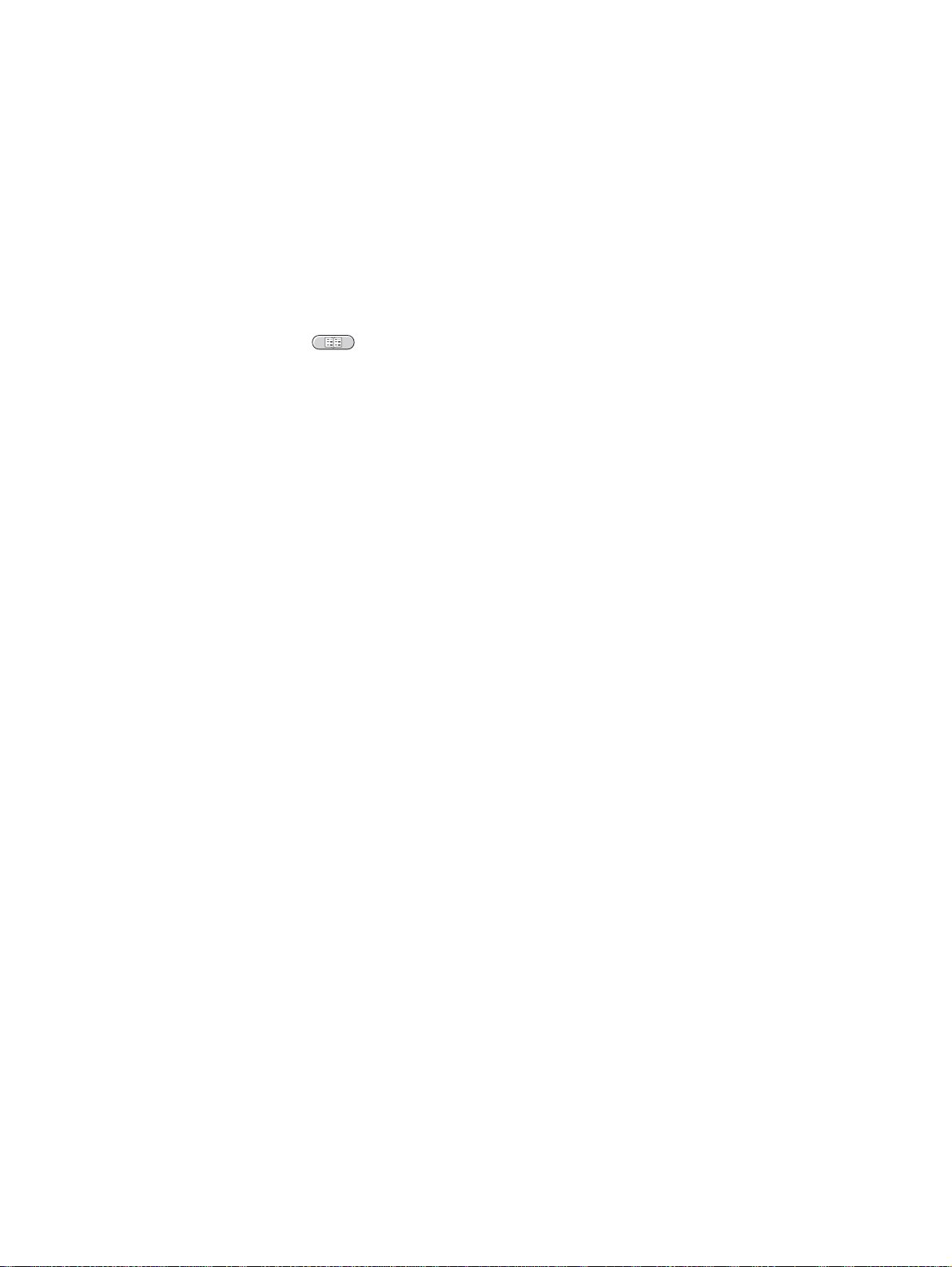
Osoitekirjan käyttäminen
Voit lähettää sähköpostiviestin luetteloon kuuluville vastaanottajille käyttämällä MFP-laitteen
osoitekirjatoimintoa. Saat lisätietoja osoiteluetteloiden määrittämisestä järjestelmänvalvojalta.
Vastaanottajaluettelon luominen
Tee kosketusnäytössä seuraavat toimet:
1 Kosketa Sähköposti-vaihtoehtoa.
2 Kosketa Vastaanottaja-painiketta. Näyttöön tulee näppäimistö.
3 Kirjoita vastaanottajan nimen ensimmäinen kirjain.
4 Kosketa -painiketta. Osoitekirja avautuu.
5 Selaa osoitekirjan merkintöjä vierityspalkin avulla. Pitämällä nuolen alas painettuna voit
selata luetteloa nopeasti.
6 Valitse vastaanottaja korostamalla haluamasi nimi ja kosketa sitten Lisää-v aihtoehtoa.
Voit myös valita jakeluluettelon koskettamalla Kaikki-vaihtoehtoa tai lisätä vastaanottajan
paikallisesta luettelosta koskettamalla Paikallinen-painikett a. Korosta haluamasi nimi ja
lisää se vastaanottajaluetteloon koskettamalla Lisää-vaihtoehtoa.
Voit poistaa vastaanottajan luettelosta korostamalla vastaano ttajan vierittämällä ja
koskettamalla sitten Poista-vaihtoehtoa.
7 Vastaanottajaluettelon nimet sijoitetaan näppäimistönäytön tekstiriville. Halutessasi voit
lisätä vastaanottajan, jota ei ole osoitekirjassa, kirjoittamalla sähköpostiosoitteen
näppäimistöllä. Kun vastaanottajaluettelo on valmis, kosketa OK-vaihtoehtoa.
8 Kosketa näppäimistönäytön OK-painiketta.
9 Kirjoita tarvittavat tiedot Lähetä sähköpostiin -näytön Kopio- ja Aihe-kenttiin. Voit tarkistaa
vastaanottajaluettelon koskettamalla Vastaanottaja-tekstirivin alanuolta.
10 Paina
ALOITA-painiketta.
Paikallinen osoitekirja
Voit tallentaa usein käyttämiäsi sähköpostiosoitteita paikalliseen osoitekirjaan. Paikallinen
osoitekirja voi olla yhteiskäyt össä usean saman palvelimen kautta HP Digital Sending
-ohjelmistoon yhteyden muodostavan MFP-laitteen kesken.
Voit käyttää osoitekirjaa, kun kirjoitat sähköpostiosoitteita Lähettäjä-, Vastaanottaja-, Kopio-
tai Piilokopio-kenttiin. Voit myös lisätä osoitteita osoitekirjaan tai poistaa niitä.
Voit avata osoitekirjan koskettamalla näppäimistönäytön osoitekirjapainiketta. Kun kosketat
Paikallinen-vaihtoehtoa, Muokkaa-painike tulee näkyviin. Tätä painiketta koskettamalla voit
lisätä merkintöjä osoitekirjaan tai poistaa niitä.
Sähköpostiosoitteiden lisääminen paikalliseen osoitekirjaan
1 Kosketa Paikallinen-vaihtoehtoa.
2 Kosketa Muokkaa-vaihtoehtoa.
3 Kosketa Lisää-vaihtoehtoa.
4 Kirjoita Osoite-kenttään uuden merkinnän sähköpostiosoite (pakollinen).
FIWW Osoitekirjan käyttäminen 87
Page 90
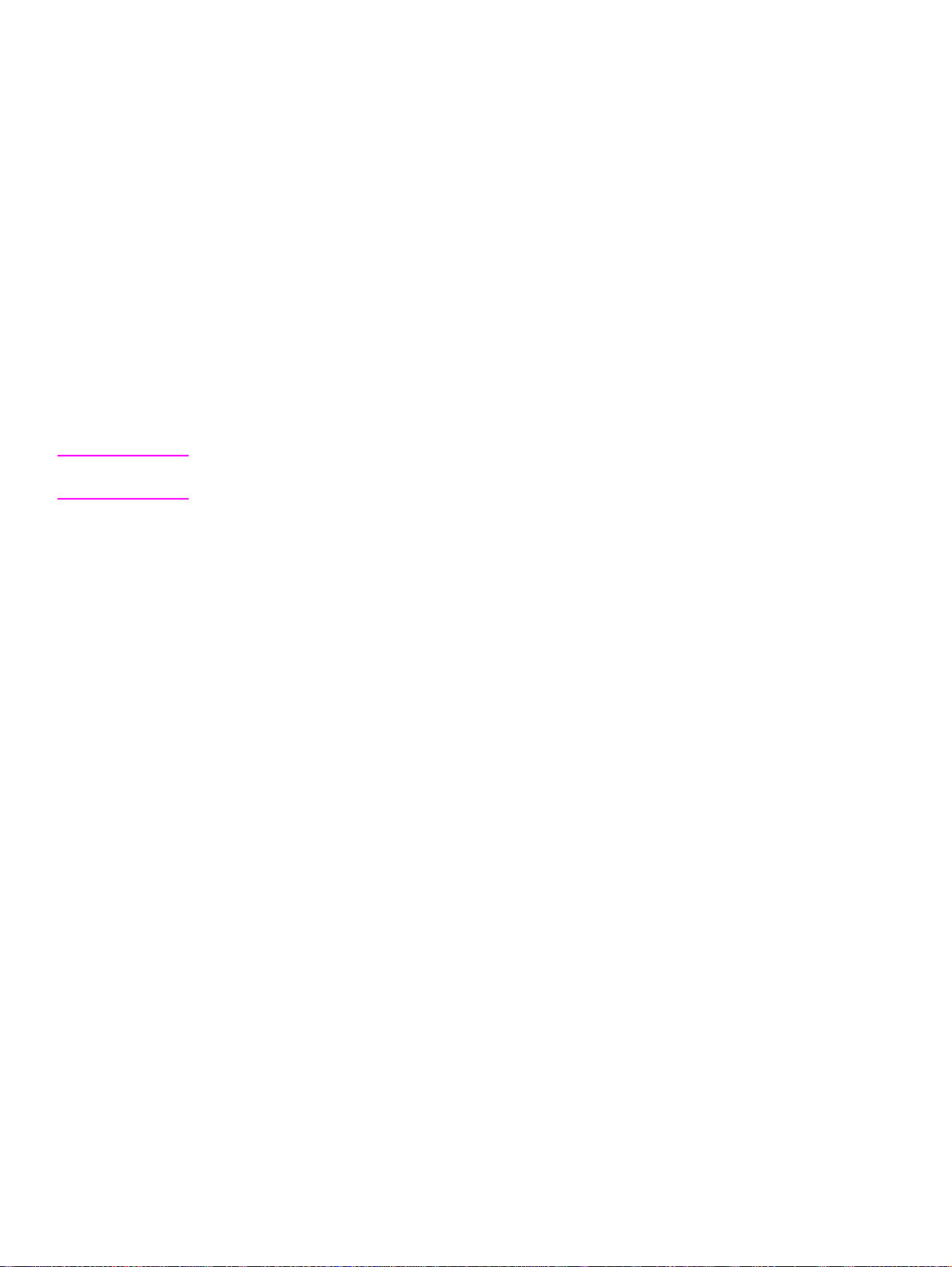
5 Kirjoita Nimi-kenttään uuden merkinnän nimi (valinnainen).
Nimi toimii sähköpostiosoitteen aliasnimenä. Jos et kirjoita aliasnimeä, aliaksena käytetään
määritettyä sähköpostiosoitetta.
6 Tee jokin seuraavista:
• Jos haluat lisätä sähköpostiosoitteen paikalliseen osoitekirjaan ja pitää Lisää-näytön
avoimena, kosketa Tallenna-vaihtoehtoa.
• Voit palata Muokkaa-näyttöön tallentamatta sähköpostiosoitetta koskettamalla Peruuta-
vaihtoehtoa.
• V oit tallent aa sähköpostiosoitteen ja palata Muokkaa-näyttöön k oskettamalla OK-vaihtoehtoa.
Kun olet lisännyt osoitteen, seuraava vahvistusviesti tulee näyttöön:
Osoite on tallennettu.
Sähköpostiosoite lisätään yhteiseen osoitekirjaan. Kaikki käyttäjät voivat käyttää tätä osoitetta.
Sähköpostiosoitteiden poistaminen paikallisesta osoitekirjasta
Voit poistaa sähköpostiosoitteita, joita et enää käytä.
Huomautus Jos haluat muuttaa sähköpostiosoitteen, sinun on poist ettava osoite ja lisättävä se uutena
osoitteena paikalliseen osoitekirjaan.
1 Kosketa Paikallinen-vaihtoehtoa.
2 Kosketa Muokkaa-vaihtoehtoa.
3 Kosketa Poista-vaihtoehtoa. Näyttöön tulee luet te lo sähkö posti osoi tteist a, jot ka voit poistaa
paikallisesta osoitekirjasta. Jos poistettavia osoitteita ei ole, luettelo on tyhjä.
4 Kosketa niiden sähköpostiosoitteiden valintaruutuja, jotka haluat poistaa, ja kosketa sitten
OK-vaihtoehtoa.
Seuraava vahvistusviesti tulee näyttöön:
Haluatko poistaa valitut osoitteet?
[Kyllä] [Ei]
5 Poista sähköpostiosoitteet valitsemalla Kyllä tai palaa Poista-näyttöön valitsemalla Ei.
6 Voit palata Muokkaa-näyttöön koskettamalla OK-vaihtoehtoa.
Sähköpostiviestin tekstin kirjoittaminen
Leipäteksti-toiminnolla voit kirjoittaa viestin lähettäessäsi sähköpostia. Kun kirjoitat viestin,
lähettämäsi sähköposti sisältää viestin tekstin, erotinviivan ja järjestelmänvalvojan mahdollisesti
määrittämän oletustekstin. Viestin teksti voi sisältää enintään 200 merkkiä.
Näppäimistö-näytössä näkyy yksi rivi sähköpostin leipätekstistä. Koskettamalla Näytävaihtoehtoa voit avata suuremman tekstiruudun, jossa näkyy suurempi osa viestistä.
Lisätietoja
Tietoja SMTP- ja LDAP-palvelimien IP-osoitteiden selvittämisestä ja MFP-laitteen
määrittämisestä digitaalista lähettämistä varten on kohdassa Digitaalisen lähetyksen
määrityssovelma.
88 Luku 5 Sähköposti FIWW
Page 91
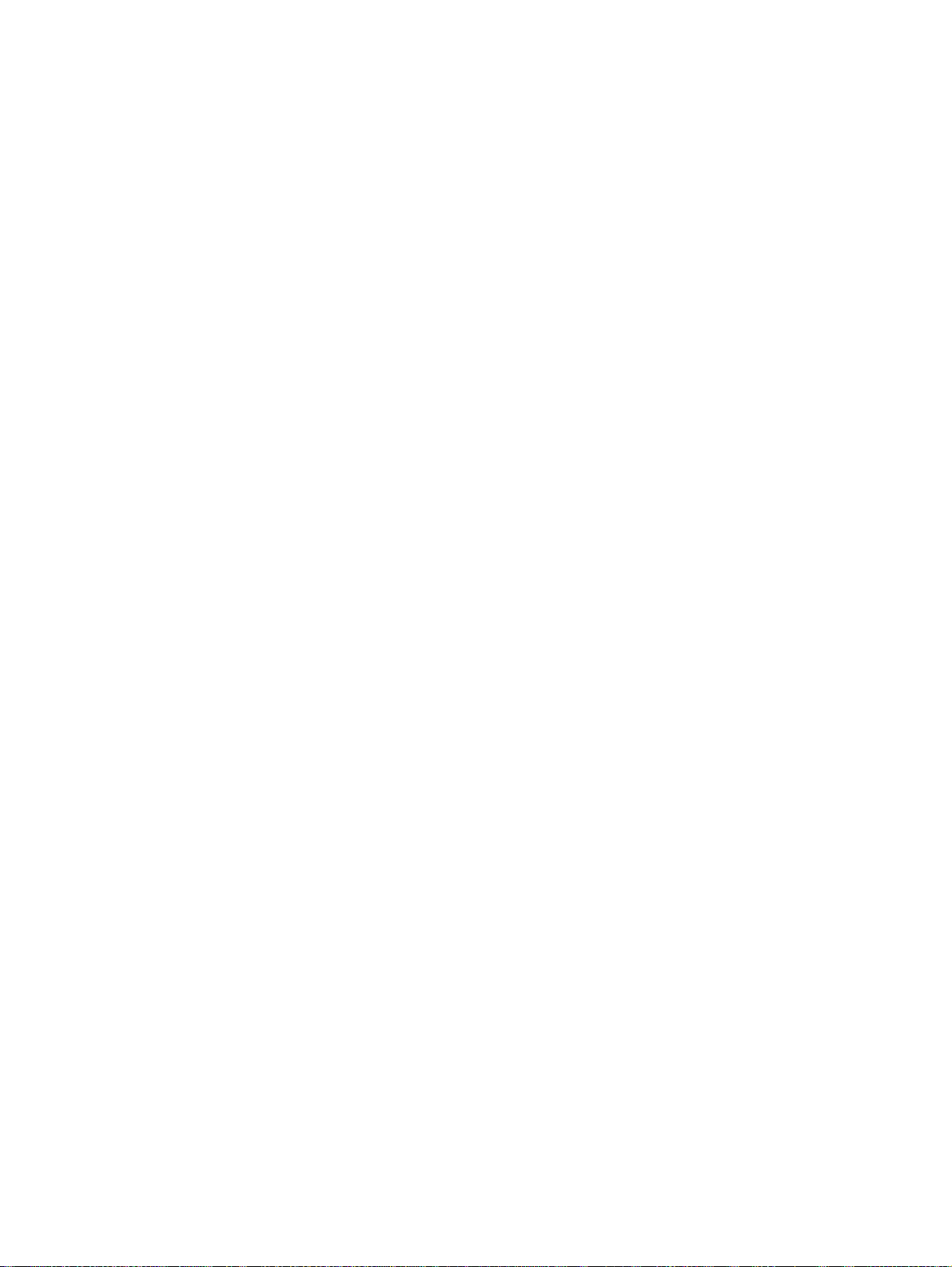
6
Faksien lähettäminen
MFP-laite tukee myös analogisia faksitoimintoja. Voit ostaa analogisen faksin erikseen.
Tilaustietoja on kohdassa Osat ja lisävarusteet.
Lisätietoja on HP:n faksin käyttöoppaassa.
FIWW 89
Page 92

90 Luku 6 Faksien lähettäminen FIWW
Page 93

7
Tulostuslaitteet
Yleistä
Tässä luvussa on tietoja seuraavista tulostuslaitteista:
● 3 000 arkin lajittelulaite
● 3 000 arkin nitova lajittelulaite
● Monitoimiviimeistelylaite
● 8-lokeroinen postilaatikko
FIWW Yleistä 91
Page 94

3 000 arkin lajittelulaite
Paperinkäsittelytoiminnot
● Korkeintaan kolmentuhannen Letter- tai A4-paperiarkin pinoaminen
● Korkeintaan tuhannenviidensadan A3- tai Ledger-paperiarkin pinoaminen
● Töiden siirtäminen tai tarvittaessa töiden ensimmäisen sivun siirtäminen.
Kaikkien tulostustöiden oletuslokero on alalokero (tulostuspuoli alas -lokero).
3 000 arkin nitova lajittelulaite
Paperinkäsittelytoiminnot
● Enintään kolmentuhannen A4- tai Letter-paperiarkin pinoaminen.
● Enintään tuhannen viidensadan A3- tai Ledger-paperiarkin pinoaminen.
● Töiden siirtäminen tai tarvittaessa töiden ensimmäisen sivun siirtäminen.
Kaikkien tulostustöiden oletuslokero on ylälokero (tulostuspuoli ylös -lokero).
Valinnaisen nitojan käyttäminen
3 000 arkin nitovalla lajittelulaitteella voi nitoa asiakirjoja, jotka sisältävät 2–50 sivua 75 g/m2
painoista paperia (tai paperipinon korkeus on vastaavasti 5 mm). Kaikkien MFP-laitteen
tukemien paperikokojen painon on oltava 64–199 g/m
Huomaa myös nämä seikat:
● Pinolokeroon mahtuu 3 000 arkkia.
● Paksua tulostusmateriaalia voidaan ehkä nitoa enintään 50 arkkia kerrallaan.
● Jos nidottavassa työ ssä on vain yksi arkki tai yli 50 arkkia, MFP-laite kopioi tai t ulostaa t yön.
Asiakirjaa ei kuitenkaan nidota.
Voit yleensä valita nitojan joko ohjelmasta tai tulostinohjaimesta. Jotkin toiminnot voivat olla
käytettävissä vain tulostinohjaimesta. Valikoiden rakenne ja valintojen tekemistapa vaihtelevat
ohjelman ja ohjaimen mukaan.
2
.
Nidonnan valitseminen kopioitaessa
1 Kosketa Kopio-painiketta.
2 Kosketa Puoli- tai Yläosa-kohtaa sen mukaan, mihin kohtaan haluat niitin, ja kosketa sitten
OK-painiketta.
Huomautus Niitin paikka näkyy ohjauspaneelin oikealla puolella olevassa sivun kuvakkeessa.
Nidonnan valitseminen oletusasetukseksi ohjauspaneelista
1 Kosketa Valikko-vaihtoehtoa.
2 Etsi selaamalla Määritä asetukset -vaihtoehto ja kosketa sitä.
3 Etsi selaamalla Kopiointi-vaihtoehto ja kosketa sitä.
4 Etsi selaamalla Nidonta-vaihtoehto ja kosketa sitä.
5 Etsi selaamalla niittien määrä ja kosketa sitä.
92 Luku 7 Tulostuslaitteet FIWW
Page 95

Niittien lisääminen
1 Irrota nitova lajittelulaite MFP-laitteesta.
2 Avaa nitojan luukku.
3 Vedä tyhjän niittikasetin vihreää kielekettä ylöspäin ja vedä tyhjä niittikasetti ulos.
FIWW 3 000 arkin nitova lajittelulaite 93
Page 96

4 Aseta uusi niittikasetti paikoilleen ja työnnä vihreää kielekettä alaspäin, niin että kasetti
lukittuu paikoilleen.
5 Sulje nitojalaitteen luukku ja työnnä nitova lajittelulaite takaisin paikoilleen.
Monitoimiviimeistelylaite
Paperinkäsittelytoiminnot
● Enintään tuhannen A4- tai Letter-kokoisen arkin tai enintään viidensadan A3-kokoisen tai
11 x 17 tuuman kokoisen arkin pinoaminen.
● Enintään neljänkymmenen viiden arkin A3- tai Ledger-kokoisen arkin pinoaminen.
● Töiden siirtäminen.
● Enintään viidenkymmenen sivun A4- tai Letter-kokoisen asiakirjan nidonta.
● Enintään kahdenkymmenenviiden sivun A3- tai Ledger-asiakirjan nidonta.
● Yksittäisten sivujen taittaminen.
● Enintään neljänkymmenen 5-sivuisen tai kahdenkymmenen 10-sivuisen kirjasen sidonta ja
taitto.
94 Luku 7 Tulostuslaitteet FIWW
Page 97

Nitojan käyttäminen
Viimeistelylaitteella voi nitoa asiakirjoja, joissa on 2–50 sivua 75 g/m2 -painoista A4- tai Letterkokoista paperia tai 25 sivua A3- tai 11 x 17 tuuman kokoista paperia (tai vastaa vasti 5,5 mm
korkea pino paperia). Kaikkien MFP-laitteen tukemien paperikokojen sivujen painon on oltava
64–199 g/m
Ota huomioon myös seuraavat seikat:
● Ylälokeroon (pinoloker oon) mahtuu 1 000 arkkia (ei nidottua) . Monitoimilaitteella voi t ulostaa
työt ylälokeroon tulostuspuoli ylös- tai alaspäin.
● Paksua tulostusmateriaalia voidaan ehkä nitoa vähemmän kuin 50 arkkia kerrallaan.
Jos nidottavassa työssä on vain yksi arkki tai yli 50 arkkia, monitoimiviimeistelylaite ei lisää
työhön niittejä.
Voit yleensä valita nitojan joko ohjelmasta tai tulostinohjaimesta. Jotkin toiminnot voivat olla
käytettävissä vain tulostinohjaimesta. Katso tarkempia tietoja kohdasta Tulostinohjainten
avaaminen. Valikoiden rakenne ja valintojen tekemistapa vaihtelevat ohjelman ja ohjaimen
mukaan.
Nidonnan valitseminen kopioitaessa
1 Kosketa Kopio-painiketta.
2 Kosketa Kopiointiasetukset-painiketta.
3 Kosketa Nidonta-valikon Puoli- tai Yläosa-kohtaa sen mukaan, mihin kohtaan haluat niitin,
ja kosketa sitten OK-painiketta.
2
.
Huomautus Niitin paikka näkyy kosketuspaneelin oikealla puolella olevassa sivun kuvakkeessa.
Nidonnan valitseminen oletusasetukseksi ohjauspaneelista
1 Kosketa Valikko-vaihtoehtoa.
2 Etsi vierittämällä Määritä asetukset -vaihtoehto ja kosketa sitä.
3 Etsi selaamalla Nidonta-vaihtoehto ja kosketa sitä.
4 Etsi selaamalla niittien määrä ja kosketa sitä.
Niittien lisääminen
1 Avaa nitojan luukku.
FIWW Monitoimiviimeistelylaite 95
Page 98

2 Liu'uta nidontayksikkö itseäsi kohti.
3 Käännä suurikokoista vihreää nuppia, kunnes nidontayksikön ikkunaluukussa näkyy sininen
piste.
4 Käännä nidontayksikön yläosassa olevaa pientä vihreää nuppia myötäpäivään, kunnes
niittikasetti liikkuu nidontayksiköstä katsoen vasempaan.
VAROITUS Sinisen pisteen on oltava näkyvissä nidontayksikön ikkunaluukussa, ennen kuin poistat
niittikasetin. Jos yrität poistaa niittikasetin, ennen kuin sininen piste näkyy ikkunaluukussa, voit
vahingoittaa viimeistelylaitetta.
96 Luku 7 Tulostuslaitteet FIWW
Page 99

5 Purista tyhjän niittikasetin kielekkeet yhteen ja vedä kasetti ulos.
6 Pane kasetin tilalle uusi niittikasetti ja varmista, että se lukittuu paikalleen.
7 Liu'uta nidontayksikkö viimeistelylaitteeseen.
8 Sulje nitojan luukku ja kohdista monitoimiviimeistelylaite ja MFP-laite.
FIWW Monitoimiviimeistelylaite 97
Page 100
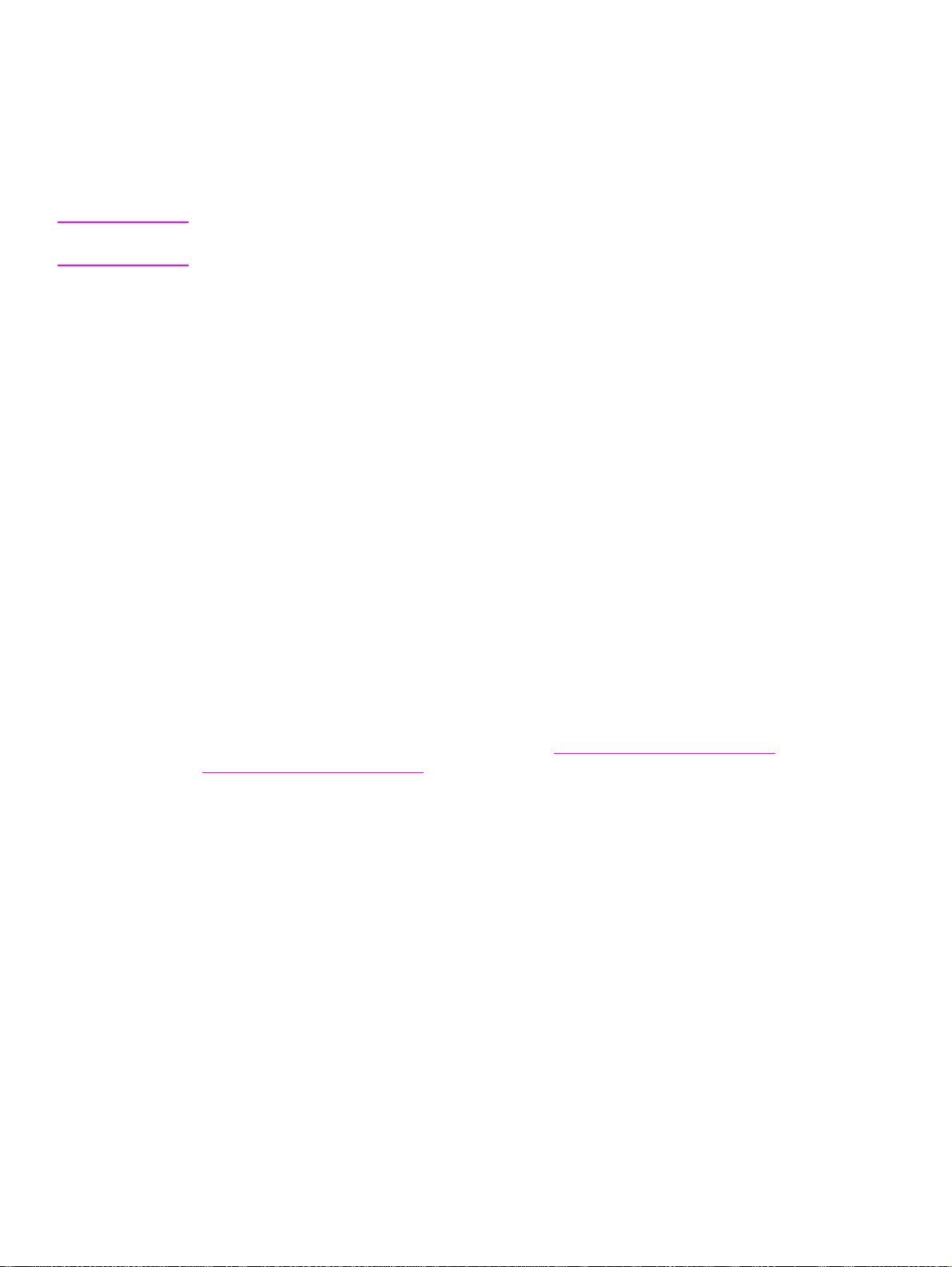
Kirjasten tekeminen
Voit käyttää kirjasen tulostamisessa käytettäviä toimintoja joidenkin ohjelmien (esimerkiksi taittoohjelmien) kautta. Lisätietoja kirjasten tulostamisesta on ohjelman mukana toimitetussa
käyttöoppaassa.
Jos käyttämäsi ohjelma ei tue kirjasten tulostamista, voit tulostaa niitä HP-tulostinohjainten
avulla.
Huomautus HP suosittelee, että käytät ohjelmaa asiakirjan valmisteluun ja esikatseluun tulostamista varten
sekä käytät HP-tulostinohjainta kirjasen tulostamiseen ja satulasidontaan.
Voit tulostaa kirjasen tulostinohjaimesta seuraavalla tavalla:
● Valmistele kirjanen valmiiksi. Järjestä sivut arkille niin, että voit luoda niistä kirjasen. Voit
luoda kirjasen sovelluksesta tai käyttää kirjasen luomiseen tulostinohjaimen kirjasten
tulostamiseen tarkoitettua toimintoa. (Lisätietoja on kohdassa Tulostinohjainten avaaminen.)
● Lisää kansi. Voit lisätä kirjaseen kannen valitsemalla erilaisen ensimmäisen sivun ja sille
erilaisen paperityypin. Voit myös lisätä asiakirjaan kannen, joka on samanlainen kuin
muutkin kirjasen sivut. Kirjasen kannen ja kirjasen muiden sivujen on oltava samankokoiset.
Kannen ja kirjasen muiden sivujen ei kuitenkaan tarvitse olla yhtä paksuja.
● Käytä satulasidontaa. Paperi tulee syöttää MFP-laitteeseen lyhyt sivu edellä. MFP kehottaa
tarvittaessa kääntämään paperin. Monitoimiviimeistelylaite nitoo kirjasen keskeltä. Tätä
sanotaan satulasidonnaksi. Jos kirjasessa on vain yksi paperiarkki, monitoimiviimeistelylaite
taittaa arkin mutta ei nido sitä. Jos kirjasessa on useita paperiarkkeja,
monitoimiviimeistelylaite lisää arkkeihin niitit ja taittaa kirjaseen enintään 10 arkkia.
Monitoimiviimeistelylaitteen kirjasten tulostamiseen käytettävä toiminto tukee satulasidontaa ja
seuraavankokoisten kirjasten taittoa:
● A3
● A4-Rotated (A4-R)*
● Letter-Rotated (Letter-R)*
● Legal
● Ledger.
Lisätietoja kirjasten tulostamisesta on sivus tois s a www.hp.com/support/lj9040mfp
www.hp.com/support/lj9050mfp
*A4-R ja Letter-R ovat A4- ja Letter-kokoisia papereita, joita kää nnetään lokerossa 90 astetta.
8-lokeroinen postilaatikko
Tulostetoiminnot
● Käsittelee suuren kapasiteetin tulostusta, joka nostaa MFP-laitteen tulostuskapasiteetin
2 000 arkkiin käytettäessä tavallista tulostusmateriaalia.
● Käyttää ylälokeroa 125 arkin tulostuspuoli ylöspäin -lokerona.
● Kuljettaa tulostetut työt tulostuspuoli alaspäin kahdeksaan tulostelokeroon, joista jokaisen
mahtuu 250 arkkia.
● Mahdollistaa lajittelutoimintojen käyttämisen seuraavissa toimintatiloissa: postilaatikko,
lajittelulaite, työn erottelulaite ja lajittelulaite.
ja
olevassa HP:n monitoimiviimeistelylaitteen käyttöoppaassa.
Lisätietoja 8-lokeroisesta postilaatikosta on postilaatikon m ukana toimitetussa käyttöoppaassa.
98 Luku 7 Tulostuslaitteet FIWW
